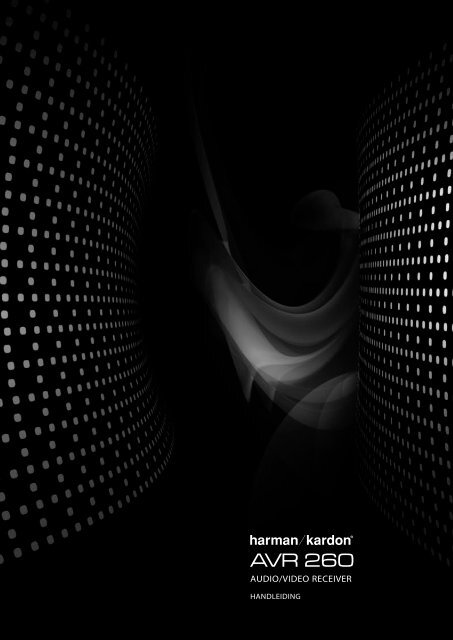Download - Harman Kardon
Download - Harman Kardon
Download - Harman Kardon
You also want an ePaper? Increase the reach of your titles
YUMPU automatically turns print PDFs into web optimized ePapers that Google loves.
AVR 260<br />
AUDIO/VIDEO RECEIVER<br />
Handleiding
Inhoud<br />
3 Veiligheid<br />
4 Inleiding<br />
6 Bedieningsorganen<br />
8 Aansluitingen<br />
11 Afstandsbediening<br />
13 Installeren en Aansluiten<br />
13 Audio Verbindingen<br />
13 HDMI Ingangen<br />
14 HDMI Uitgangen<br />
14 Analoge en Digitale Ingangen<br />
15 Video Verbindingen<br />
16 Systeem- en Lichtnetverbindingen<br />
16 Zone 2 IR Link<br />
16 Meerkamer Audioverbinding<br />
16 Luidsprekerkeuze<br />
16 Luidsprekeropstelling<br />
18 Systeemconfiguratie<br />
18 In Gebruik Nemen<br />
18 Gebruik In-beeld Display<br />
18 Systeem Opzet<br />
18 Bronkeuze<br />
19 Audio en Video Ingangskeuze<br />
19 Opzet Bronnen<br />
19 Audio Effecten<br />
19 Video Functies<br />
19 Surround Functie<br />
19 Video Formaat van de Bron<br />
19 Audio Ingang van de Bron<br />
19 Resolutie naar Beeldscherm<br />
20 Resolutie van de Bron<br />
20 Corrigeren Synchroniteit<br />
20 Wijzigen Naam van de Bron<br />
20 Zone 2 Audio<br />
20 Luidspreker Opzet, EzSet/EQ<br />
22 Luidspreker Opzet, Zelf Instellen<br />
26 Bediening<br />
26 Overzicht Surround Functies<br />
28 Basisbediening<br />
28 Muting<br />
28 Audio Effecten<br />
28 Video Functies<br />
28 Bronkeuze<br />
28 Video Ingangskeuze<br />
29 Video Problemen en Tips<br />
29 Meerkanalen Disc-spelers met/zonder HDMI<br />
29 6/8 Kanaals Directe Ingang<br />
29 Instelling en Gebruik Hoofdtelefoon<br />
30 Keuze Surround Functie<br />
30 Digitale Audiosignalen<br />
32 Surround Functies<br />
33 Opnemen<br />
33 Meerkamer Gebruik<br />
33 Meerkamer Opzet<br />
34 Toewijzen Surround Versterker Kanalen<br />
35 Video Instellingen<br />
35 Video Functies<br />
36 Audio Effecten<br />
36 Bijzondere Functies<br />
36 Systeem Instellingen<br />
36 Display Dimmer<br />
37 Volume-eenheden<br />
37 Standaard Volume en Niveau<br />
37 Meeteenheid<br />
37 In-Beeld Taal<br />
37 HDMI Audio naar TV<br />
37 Resolutie naar Beeldscherm<br />
37 Menu Opzet<br />
37 In-Beeld Menu Transparantie<br />
37 Volume Status Aanwijzingen<br />
37 Menu’s<br />
37 Setup en Inschuif-menu’s<br />
37 Beeldschermbeveiliging<br />
37 Standaard Surround Functie<br />
38 Tuner<br />
38 Kiezen Ingebouwde Tuner<br />
38 RDS Functies<br />
40 Programmeren Afstandsbediening<br />
40 Programmeren met Codes<br />
40 Code Direct Invoeren<br />
40 Automatisch Zoeken<br />
41 Code Uitlezen<br />
41 Programmeren Activiteiten (Macro’s)<br />
41 Geprogrammeerde Functies<br />
42 Opmerkingen over Gebruik AVR Afstandsbediening met Andere<br />
Apparaten<br />
42 Doorschakelen Programmeren<br />
42 Resetten Geheugen Afstandsbediening<br />
43 Code Afstandsbediening<br />
46 Functie overzicht<br />
48 Problemen<br />
48 Processor Resetten<br />
49 Technische Gegevens<br />
50 Bijlage – Werkblad Instellingen<br />
Opzet van de handleiding<br />
Om de handleiding optimaal te kunnen gebruiken in combinatie met de<br />
afstandsbediening, de bedieningsorganen, de aansluitingen en de display<br />
is deze als volgt ingedeeld:<br />
Voorbeeld (vet gedrukt) geeft een toets op de afstandsbediening of de<br />
voorzijde aan, dan wel een aansluiting op de achterzijde.<br />
VOORBEELD (display) geeft een aanwijzing in de display aan.<br />
0 – (cijfer in een hokje) verwijst naar een specifieke toets op de<br />
voorzijde.<br />
0 – (cijfer in een cirkel) verwijst naar een aansluiting op de achterzijde.<br />
A – (letter in een cirkel) verwijst naar een toets op de<br />
afstandsbediening.<br />
De vorm van de tekstcursor in de in-beeld menu’s kunnen iets afwijken van<br />
de afbeeldingen in deze handleiding. Ongeacht of de tekst verschijnt in<br />
hoofdletters of kleine letters, de prestaties en de bediening blijft hetzelfde.<br />
2
Veiligheid<br />
Belangrijk Voor Uw Veiligheid<br />
1.<br />
2.<br />
3.<br />
4.<br />
5.<br />
6.<br />
Lees deze aanwijzingen zorgvuldig.<br />
Bewaar ze op een veilige plaats.<br />
Houd u aan alle adviezen.<br />
Volg alle raadgevingen op.<br />
Gebruik het apparaat niet in de nabijheid van water.<br />
Schoonmaken uitsluitend met een droge doek.<br />
7. Blokkeer nooit de ventilatieopeningen. Houd u bij de installatie aan de<br />
aanwijzingen van de fabrikant.<br />
8. Plaats het apparaat niet in de nabijheid van sterke warmtebronnen zoals<br />
radiatoren, kachels, stoven of andere apparatuur (zoals versterkers) die<br />
veel warmte produceren.<br />
9. Verwijder nooit de beveiliging van een gepolariseerde of randaarde<br />
stekker. Een gepolariseerde stekker heeft twee platte pennen waarvan<br />
de een breder is dan de ander. Een randaarde stekker heeft twee pennen<br />
en een zijcontact. De brede pen en het zijcontact zijn bedoeld voor uw<br />
veiligheid. Past de stekker niet in uw stopcontact, raadpleeg dan een<br />
installateur.<br />
10. Zorg dat er niet op het netsnoer kan worden getrapt en dat het niet kan<br />
beschadigen, vooral bij de stekker, contactdozen en op het punt waar het<br />
uit het apparaat komt.<br />
11. Gebruik alleen toebehoren als door de fabrikant aangegeven.<br />
12. Gebruik alleen stands, driepoten, beugels, tafels e.d. als door de<br />
fabrikant aangegeven. Bij gebruik van een rolwagen opletten<br />
dat het apparaat niet omkiept en schade of letsel veroorzaakt.<br />
13. Neem de stekker uit het stopcontact tijdens onweer en bij<br />
langdurige afwezigheid.<br />
14. Laat alle service over aan een gekwalificeerde technicus. Service is<br />
noodzakelijk wanneer het apparaat of het netsnoer op enige manier is<br />
beschadigd, er water, vocht of een voorwerp in is terecht gekomen, het<br />
apparaat is blootgesteld aan regen of vocht, niet normaal functioneert of<br />
is gevallen.<br />
15. Stel het apparaat niet bloot aan spatwater of druppels en zet ook geen<br />
vazen met water o.i.d. op het apparaat.<br />
16. Om het apparaat volledig van het lichtnet te scheiden, neemt u de<br />
stekker uit het stopcontact.<br />
17. Zorg dat u de netstekker altijd gemakkelijk kunt bereiken.<br />
18. Stel de batterijen niet bloot aan excessieve warmte, zonlicht, vuur o.i.d.<br />
De bliksemschicht in de gelijkzijdige driehoek waarschuwt de<br />
gebruiker voor de aanwezigheid van ongeïsoleerde gevaarlijke<br />
spanningen in het inwendige van het product die kunnen leiden<br />
tot elektrische schokken<br />
Het uitroepteken in de gelijkzijdige driehoek waarschuwt de<br />
gebruiker dat er bij de handleiding van het product belangrijke<br />
bedienings- en onderhoudsaanwijzingen (service) zijn gevoegd.<br />
WAARSCHUWING: om het risico op brand of elektrische schokken te<br />
verkleinen, het apparaat niet blootstellen aan regen en vocht.<br />
NEDERLANDS<br />
VERKLARING VAN CONFORMITEIT<br />
Wij, <strong>Harman</strong> Consumer Group International<br />
2, route de Tours<br />
F-72500 Château-du-Loir<br />
France<br />
verklaren in eigen verantwoordelijkheid dat het product<br />
dat in deze handleiding wordt beschreven, voldoet aan<br />
de volgende technische normen:<br />
EN55013(2001) & + A2(2006)<br />
EN55020(2002) & + A2(2005)<br />
EN60065:2002<br />
EN61000-3-2(2000)+A2(2005)<br />
EN61000-3-3 (1995)+A1(2001)+A2(2005)<br />
EN61000-4-2(1995) & + A1(1998) & + A2(2001)<br />
EN61000-4-3(2002) & + A1(2002)<br />
EN61000-4-4(2004)<br />
Jurjen Amsterdam<br />
<strong>Harman</strong> Consumer Group, Inc.<br />
07/09<br />
3
INLEIDING<br />
Dank u voor de aanschaf van een <strong>Harman</strong><br />
<strong>Kardon</strong> product!<br />
Met de aanschaf van een <strong>Harman</strong> <strong>Kardon</strong> AVR 260 staat u aan het begin van<br />
vele jaren luisterplezier. Ontwikkeld om alle spanning en elke nuance van<br />
filmgeluid en muziek hoorbaar te maken, zijn de AVR 260 echte meerkanalen<br />
receivers voor de eenentwintigste eeuw. Naast de traditionele 5.1 digitale<br />
decoderfuncties zoals Dolby Digital en DTS, bieden ze ook de nieuwste<br />
ontwikkelingen in surround technologie zoals Dolby® True HD en DTS®-HD<br />
Master Audio en de nieuwste 7.1 versies van de eigen Logic 7 technologie<br />
van <strong>Harman</strong>.<br />
De AVR 260 zijn zo ontworpen dat heel gemakkelijk geprofiteerd kan<br />
worden van alle nieuwe technologieën die zijn ingebouwd. Volledig in<br />
kleur, high-definition, meertalen in-beeld menu’s, kleur gecodeerde<br />
aansluitingen maken snel en eenvoudig installeren mogelijk. Om optimaal<br />
plezier te hebben van uw receiver, raden wij u aan even de tijd te nemen<br />
om deze handleiding in zijn geheel door te lezen. Controleer ook of alle<br />
verbindingen met de luidsprekers, bronnen en andere externe apparatuur<br />
correct zijn uitgevoerd. Op deze manier raakt u zo snel mogelijk vertrouwd<br />
met alle functies en de bedieningsorganen en kunt u alle mogelijkheden<br />
van de AVR 260 benutten. Bewaar de handleiding om deze later nog eens te<br />
raadplegen.<br />
Beschrijving en functies<br />
De AVR vormt het hart van uw home entertainment systeem met een groot<br />
aantal luistermogelijkheden voor vrijwel elke denkbare audio- of videobron,<br />
of het nu gaat om een uitzending, een film of een sportevenement in<br />
HDTV of een oude mono- of stereo-opname. Bij het afspelen van digitale<br />
audiobronnen wel via de voor HDMI 1.1 geschikte verbindingen, decodeert<br />
de AVR Dolby True HD, Dolby Digital Plus, DTS-HD Master Audio en DTS-HD<br />
data stromen. Tweekanalen stereo en matrix surround bronnen profiteren van<br />
alle huidige Dolby Pro Logic IIx functies en DTS Neo:6. De nieuwste versie van<br />
onze eigen Logic 7® processor is aanwezig voor een breder, meer omringend<br />
geluidsbeeld en een betere positionering van het surround geluid, ongeacht<br />
het type bron materiaal.<br />
Dolby Virtual Speaker kan een omringend geluidsbeeld creëren vanuit<br />
de linker en rechter front luidsprekers en de nieuwste Dolby Headphone<br />
schakeling biedt een verbazingwekkend open klankbeeld via de<br />
hoofdtelefoon.<br />
Bij de AVR wordt het videogedeelte van zijn naam serieus genomen. Naast de<br />
drie HDMI ingangen en twee 100 MHz analoge component video-ingangen,<br />
kan de videoprocessor van de AVR het uitgangssignaal naar 1080p doorloop,<br />
passend bij de eigenschappen van uw specifieke beeldscherm. Dankzij de<br />
vaak onderscheiden Faroudja® DCDi Cinema technologie is de kwaliteit van<br />
uw videobeelden beter dan ooit. Voor het combineren van audio en video<br />
bezit de AVR een A/V sync vertraging (delay) zodat het niet lipsynchroon<br />
lopen in materiaal waarin digitale video bewerking is gebruikt, wordt<br />
geëlimineerd.<br />
Een belangrijke extra in de toch al indrukwekkende lijst mogelijkheden<br />
van de AVR is EzSet/EQ, een systeem dat het configureren automatiseert<br />
waardoor het eenvoudiger, gemakkelijker en nauwkeuriger wordt. In<br />
combinatie met de speciale bij de receiver geleverde microfoon maakt het<br />
EzSet/EQ het instellen van luidsprekergrootte, wisselfilter en vertraging<br />
voor alle kanalen en luidsprekers een zekere zaak. Naast de configuratie<br />
omvat EzSet/EQ ook de equalizer voor de kamer zodat de signalen naar elke<br />
luidspreker zijn aangepast voor wat betreft kamergrootte, luidsprekertype en<br />
andere factoren die de kamerakoestiek beïnvloeden. Met EzSet/EQ wordt uw<br />
systeem in een paar minuten geconfigureerd met een tot voor kort zonder<br />
kostbare meetapparatuur ongekende nauwkeurigheid.<br />
Registreer a.u.b. uw AVR 260 op www.harmankardon.com.<br />
OPMERKING: daarvoor heeft u het serienummer van het product nodig.<br />
Tegelijkertijd kunt u daar kennis nemen van nieuwe producten en/of<br />
speciale promoties<br />
4
INLEIDING<br />
Naast EzSet/EQ bezit de AVR een compleet stel handinstellingen voor hen die<br />
hun systeem helemaal zelf in willen stellen. Een viervoudig wisselfilter voor<br />
het laag maakt het mogelijk verschillende frequenties in te voeren voor elke<br />
set luidsprekers.<br />
Een Stereo-Direct functie passeert de digitale processor om alle subtiele<br />
eigenschappen van het originele analoge, tweekanaals signaal te behouden,<br />
terwijl het bas management, beschikbaar in zowel de surround als de digitale<br />
stereo functies, meer mogelijkheden biedt om het signaal aan uw smaak of<br />
de kamerakoestiek aan te passen.<br />
Voor een optimale flexibiliteit hebben beide AVR’s aansluitingen voor vier<br />
videoapparaten, elk met zowel composiet als S-Video ingangen. Verder zes<br />
extra audio ingangen en in totaal zes digitale ingangen en twee uitgangen,<br />
maken de AVR geschikt voor het verwerken van de nieuwste digitale<br />
audiobronnen.<br />
Voor compatibiliteit met de nieuwste HDTV videobronnen en progessive<br />
scan DVD-spelers, bezit de AVR een breedband videoschakeling met geringe<br />
overspraak.<br />
Coax en optisch digitale uitgangen zijn beschikbaar voor directe verbinding<br />
met digitale recorders. Een video opname-uitgang en een kleurgecodeerde<br />
achtkanalen ingang maken de AVR verregaand toekomstzeker; alles wat<br />
nodig is om nieuwe toekomstige formaten te kunnen gebruiken is aanwezig.<br />
De krachtige versterker van de AVR is gebouwd op de traditionele <strong>Harman</strong><br />
<strong>Kardon</strong> technologieën voor de eindversterkers om een optimaal dynamisch<br />
bereik te kunnen bieden met elke denkbare programmabron.<br />
<strong>Harman</strong> <strong>Kardon</strong> heeft de ‘HiFi’ receiver meer dan 50 jaar geleden<br />
uitgevonden. Met state-of-the-art en beproefde schakelingen, zijn de<br />
AVR 260 de ideale combinatie in de nieuwste digitale audio technologie, een<br />
rustige maar krachtige analoge versterker in een elegante, gemakkelijk te<br />
gebruiken vormgeving.<br />
■■ Dolby True HD, Dolby Digital Plus, Dolby Digital EX en Dolby Pro Logic® II<br />
en IIx Decoders, en het volldige pakket DTS® functies, inclusief DTS-HD<br />
Master Audio, DTS-HD en DTS-ES® 6.1 Discrete & Matrix<br />
■■ Zeven kanalen high-current versterking en twee kanalen toewijsbaar aan<br />
surround achter of meerkamer toe passingen<br />
■■ De exclusieve Logic 7® van <strong>Harman</strong> <strong>Kardon</strong>, samen met de keuze uit<br />
diverse Dolby Virtual Speaker processing bij gebruik van slechts twee<br />
luidsprekers<br />
■■ Dolby Headphone voor een open en ruimtelijk geluidsbeeld bij gebruik<br />
van een hoofdtelefoon<br />
■■ Het moderne EzSet/EQ van <strong>Harman</strong> <strong>Kardon</strong> configureert de<br />
luidsprekerinstellingen automatisch en stelt de kamerequalizer in voor<br />
een gemakkelijke, snelle en nauwkeurige systeemopzet<br />
■■ HDMI met audio/video processing, opschalen naar 720p/1080p doorlaat<br />
en correctie voor grotere kabellengten zonder achteruitgang van het<br />
signaal<br />
■■ Drie HDMI 1.3a en twee toewijsbare analoge component ingangen met<br />
grote bandbreedte om te kunnen werken met de nieuwste high-definition<br />
videobronnen<br />
■■ Analoge A/V Ingangen op de voorzijde.<br />
■■ Digitale ingangen op de voorzijde voor gemakkelijk aansluiten van<br />
draagbare digitale apparatuur en de nieuwste videospelletjes<br />
■■ Alle ingangen kunnen benoemd worden (uitgezonderd tuner)<br />
■■ Talloze digitale ingangen en uitgangen<br />
■■ Volledig in kleur, high-definition, meertalen in-beeld menu en display<br />
systeem<br />
■■ Instelbare A/V Sync Delay (sync vertraging) geeft perfect<br />
gesynchroniseerd geluid bij digitale programma’s en beeldschermen<br />
■■ 6-Kanalen/8-kanalen directe ingang voor gebruik van toekomstige<br />
audioformaten<br />
■■ Uitgebreide laagprocessing, inclusief vier afzonderlijke wisselfiltergroepen<br />
■■ Afstandsbediening met ingebouwde codes<br />
NEDERLANDS<br />
5
BEDIENINGSORGANEN<br />
B C D <br />
260<br />
OK<br />
M N L K<br />
AVR Info Resolution Audio Effects Video Modes Surround Modes Back/Exit Source List<br />
Composite<br />
Analog<br />
2 1 6 7 8 9 A E F 4<br />
5<br />
J<br />
3<br />
G<br />
H<br />
I<br />
0 Volume: draai deze knop naar rechts om het niveau te verhogen,<br />
of naar links om het niveau te verlagen. Mute (geluid uit) wordt<br />
automatisch opgeheven zodra de volumeregelaar wordt verdraaid.<br />
1 Netspanning Systeem: wanneer de Netschakelaar op de<br />
achterzijde op “ON” (aan) staat, schakelt u de AVR met deze toets in;<br />
Druk deze knop opnieuw in om het apparaat uit (standby) te schakelen.<br />
De lichtnetindicatie 2 wordt wit als het apparaat aan staat.<br />
2 Lichtnetindicatie: licht amber op tijdens standby, als teken dat het<br />
apparaat gereed is voor gebruik. Ingeschakeld licht deze wit op.<br />
3 Hoofdtelefoonuitgang: sluit hierop een hoofdtelefoon aan om<br />
ongestoord te kunnen luisteren. Gebruik een hoofdtelefoon met een<br />
standaard 6,3 jackplug. Zodra de hoofdtelefoon wordt aangesloten,<br />
worden de luidsprekers uitgeschakeld.<br />
Bij het configureren van uw systeem met EzSet/EQ wordt de kalibratie<br />
microfoon hierop aangesloten via de bijgeleverde adapter die de kleine<br />
miniplug van de microfoon in een 1/4" jackplug omzet.<br />
4 Menu Navigatie: met deze toetsen navigeert u de menu’s van de<br />
AVR en bedient u de tuner.<br />
5 OK: indrukken om het gemarkeerde item te kiezen.<br />
6 AVR Menu: indrukken om et hoofdmenu van de AVR op te roepen.<br />
7 Info Instellingen: roept direct het AVR Bronnen Setup submenu op<br />
waarin de instellingen voor de gekozen bron staan.<br />
8 Resolutie: eenmaal in drukken en vervolgens kan met Menu<br />
Navigatie KL 4 de resolutie van de video-uitgang van de AVR op de<br />
volgende waarden worden ingesteld: 576i, 576p, 720p, 1080i of 1080p.<br />
De AVR staat standaard op 576i wanneer hij voor het eerst wordt<br />
ingeschakeld, of na een reset later. Deze resolutie is gekozen om er zeker<br />
van te zijn dat de In-Beeld Display op uw TV zichtbaar is, ook bij gebruik<br />
van analoge S-video of composiet (CVBS) signalen. Nadat u de optimale<br />
resolutie voor uw beeldscherm heeft gekozen, bevestigt u dat met OK<br />
5. De display geeft nu aan “Res Change, Cancel” (wijziging resolutie,<br />
opheffen). Drukt u nu op OK of u doet gedurende 20 seconden niets, dan<br />
keert de AVR naar normaal weergeven terug. Om de nieuwe resolutie te<br />
bevestigen, drukt u op L 4 om de aanwijzing “Cancel” (opheffen) te<br />
wijzigen in “Accept” (accepteren), waarna u op OK 5 drukt. De nieuwe<br />
resolutie wordt nu toegepast.<br />
9 Audio Effecten: indrukken om direct naar het Audio Effecten<br />
submenu te gaan waarin onder andere de klankregeling kan worden<br />
ingesteld. Zie de basis opzet voor nadere informatie.<br />
A Videofuncties: indrukken om direct naar het Videofuncties submenu<br />
te gaan, waarin instellingen kunnen worden gemaakt om het beeld te<br />
verbeteren nadat u het beeld op het beeldscherm heeft ingesteld.<br />
B Sensor afstandsbediening: deze sensor ontvangt de bevelen van<br />
de afstandsbediening. Richt de afstandsbediening hierop en zorgt dat de<br />
sensor niet geblokkeerd wordt, tenzij een externe sensor is aangesloten.<br />
C Display: in de display worden aanwijzingen en in de display<br />
verschijnen aanwijzingen en indicaties die helpen het apparaat te<br />
bedienen.<br />
6
BEDIENINGSORGANEN<br />
D Luidspreker/kanaal functie: geeft aan welke luidspreker voor elk<br />
kanaal gekozen is, of de configuratie van het binnenkomende signaal.<br />
De indicaties voor de luidsprekers links, centrum, rechts, links surround<br />
en rechts surround bestaan uit drie hokjes, terwijl de subwoofer<br />
een enkel hokje is. Het middelste hokje licht op wanneer een ‘kleine’<br />
luidspreker is gekozen, de buitenste twee wanneer een grote luidspreker<br />
is gekozen. Brandt geen enkel hokje voor de kanalen centrum, surround<br />
of subwoofer, dan zijn er voor die posities geen luidsprekers gekozen.<br />
Zie pagina 20 voor nadere informatie over het configureren van de<br />
luidsprekers. De letter in het middelste hokje geeft een actief kanaal<br />
aan. Voor standaard analoge bronnen zullen alleen L en R oplichten, wat<br />
een stereobron aangeeft. Gaat het om een digitale bron dan geven de<br />
indicaties aan welke kanalen op de digitale ingang worden ontvangen.<br />
Een knipperende letter geeft een onderbroken digitaal signaal aan. Zie<br />
pagina 31 voor nadere informatie over deze indicaties.<br />
Opmerking: wanneer u via het MULTIROOM SETUP menu de<br />
surround achter luidsprekers aan de andere zone heeft toegewezen, zullen<br />
de beide hokjes die de aanwezigheid van de surround achter luidsprekers<br />
aangeven automatisch verdwijnen. Dit ten teken dat de hoofd luisterruimte<br />
nu is geconfigureerd voor 5.1 kanalen. Zie pagina 35 voor meer informatie<br />
over het toewijzen van de surround achter kanalen voor meerkamer<br />
gebruik.<br />
E Surround Functies: indrukken om een surround functie te kiezen<br />
(b.v. meerkanalen). Het Surround Functies menu verschijnt in beeld en<br />
de menu aanwijzingen in de onderste regel van de display.<br />
Gebruik KL op de voorzijde of op de afstandsbediening om naar een<br />
andere menuregel te gaan: Auto Select (automatisch kiezen), Virtual<br />
Surround, Stereo, Movie (film), Music of Video Game. Elke regel geeft<br />
een type audiosignaal aan dat de AVR zal kiezen wanneer dat type<br />
audiosignaal wordt ontvangen.<br />
Desgewenst kunt u zelf een andere functie kiezen voor elke type audio.<br />
Druk op OK wanneer de gewenste menuregel is gemarkeerd en de<br />
beschikbare surround functies voor het binnenkomende signaal worden<br />
aangegeven. Kies de gewenste functie met KL en druk op OK om<br />
die te activeren. Druk op Back/Exit (terug/verlaten) om het Surround<br />
Functies menu te verlaten en het volgende menu in het systeem op te<br />
roepen.<br />
Zie de paragraaf Bijzondere Functies voor meer informatie over de<br />
surround functies.<br />
F Terug/Verlaten: indrukken om naar het voorgaande menu terug te<br />
gaan. Wanneer het hoofdmenu van de AVR in beeld staat, op deze toets<br />
drukken om het menusysteem te verlaten.<br />
G Optisch Digitale Front Ingang: sluit de optische digitale audio<br />
uitgang van een audio of video product hierop aan. Wordt de ingang<br />
niet gebruikt zorg dan dat de ingang met het dopje is afgedekt om te<br />
voorkomen dat er stof in de ingang komt.<br />
H Coax Digitale Front Ingang: wordt gewoonlijk gebruikt voor het<br />
aansluiten van draagbare digitale audio apparaten, videospelletjes en<br />
andere producten die een coax digitale aansluiting hebben.<br />
I Video Front Ingangen: deze audio/video aansluitingen kunnen<br />
gebruikt worden als tijdelijke verbinding met videospelletjes of<br />
draagbare audio/video apparaten zoals camcorders en draagbare audio<br />
spelers.<br />
J Overzicht Bronnen: indrukken om een bron te kiezen waar een<br />
signaal vandaan komt, bijvoorbeeld DVD.<br />
NEDERLANDS<br />
7
Aansluitingen<br />
<br />
<br />
<br />
<br />
<br />
<br />
<br />
<br />
<br />
<br />
<br />
<br />
<br />
<br />
<br />
<br />
<br />
<br />
<br />
<br />
<br />
Opmerking: om het aansluiten<br />
van de ver schillende verbindingen<br />
voor meerkanaals inen uitgangen<br />
en de luidsprekers gemakkelijk<br />
te maken, zijn alle aansluitingen<br />
van een kleuren code voorzien,<br />
overeenkomstig de nieuwste CEA<br />
standaard:<br />
Front Links...........................Wit<br />
Front Rechts:........................Rood<br />
Centrum:..............................Groen<br />
Surround Links:....................Blauw<br />
Surround Rechts:..................Grijs<br />
Surround Achter Links:.........Bruin<br />
Surround Achter Rechts:.......Tan<br />
Subwoofer (LFE):..................Paars<br />
Digitaal Audio:.....................Oranje<br />
Composiet Video:.................Geel<br />
Component Video ‘Y’:...........Groen<br />
Component Video ‘Pr’:..........Rood<br />
Component Video ‘Pb’:.........Blauw<br />
0 MG-antenne: sluit hierop de bijgeleverde MG raamantenne aan.<br />
Wordt een externe MG-antenne gebruikt, sluit die dan aan conform de<br />
daarbij gevoegde aanwijzingen.<br />
1 FM-antenne: sluit hierop de bijgeleverde FM-antenne aan, of een<br />
buitenantenne, dan wel een kabelsysteem.<br />
2 Analoge Audio Ingang 2: verbind deze ingang met de PLAY/OUT<br />
uitgang van een audio- of videobron.<br />
3 Analoge Audio Uitgang 2: verbind deze uitgang met de REC/IN<br />
ingang van een audio- of videobron.<br />
4 Subwoofer uitgang: verbind deze uitgang met de lijningang van<br />
een actieve subwoofer. Bij gebruik van een losse subwooferversterker<br />
wordt deze uitgang met de ingang van die versterker verbonden.<br />
5 Analoge Audio Ingang 5: verbind deze ingang met de PLAY/OUT<br />
uitgang van een audio- of videobron.<br />
6 Analoge Audio Ingang 1: verbind deze ingang met de PLAY/OUT<br />
uitgang van een audio- of videobron.<br />
7 Analoge Audio Uitgang 4: verbind deze uitgang met de REC/IN<br />
ingang van een audio- of videobron.<br />
8 Stereo MiniJack IN: een extra Audio Ingang die direct kan worden<br />
verbonden met een stereo minijack (3,5 mm) hoofdtelefoon- of<br />
lijnuitgang van een MP3-speler of draagbare CD-speler.<br />
9 8-Kanaals directe ingang: deze ingangen worden gebruikt voor<br />
het aansluiten van DVD-Audio, Blu-ray, HD-DVD of SACD spelers met<br />
discrete analoge uitgangen. Afhankelijk van de, bron kunnen alle acht<br />
ingangen worden gebruikt, hoewel in de meeste gevallen alleen de<br />
front links/rechts, centrum, surround links/rechts en LFE (sub woofer)<br />
ingangen gebruikt zullen worden in een standaard 5.1 audio opzet.<br />
A Digitale Audio Uitgang: verbind deze aansluiting met de<br />
overeenkomstige digitale ingang van een digitale recorder zoals een<br />
CD-R of MiniDisc recorder.<br />
B Video Minitor Uitgangen: verbind deze uitgangen met de<br />
composiet en/of S-Video ingang van een TV of monitor of videoprojector<br />
om de in-beeld menu’s te kunnen zien, plus de met de videoschakelaar<br />
op de AVR gekozen standaard video of S-Video bron.<br />
8
Aansluitingen<br />
C RS-232 Reset: deze schakelaar wordt alleen gebruikt tijdens een<br />
software opwaardering (upgrade). Een standaard processor reset wordt<br />
uitgevoerd door de toets OK op de voorzijde in te drukken en vast te<br />
houden terwijl het apparaat op standby staat.<br />
D Front Luidsprekers Uitgangen: verbind deze uitgangen met<br />
de juiste + en – aansluitingen van de linker en rechter luidspreker.<br />
Overeenkomstig de nieuwe CEA kleurcode is de witte aansluiting de<br />
positieve + aansluiting die verbonden wordt met de rode + aansluiting<br />
van de Front Links luidspreker, conform de oude codering. De rode<br />
aansluiting is de positieve + aansluiting die verbonden wordt met de<br />
rode positieve + van de Front Rechts luidspreker. Verbind de zwarte<br />
– aansluitingen van de AVR met de zwarte – van de luidsprekers. Zie<br />
pagina 15 voor nadere informatie over luidsprekerpolariteit.<br />
E Centrum Luidspreker Uitgang: verbind deze uitgang met de<br />
juiste + en – aansluitingen van de centrum luidspreker. Overeenkomstig<br />
de nieuwe CEA kleurcode is de groene aansluiting de positieve +<br />
aansluiting die verbonden wordt met de rode + aansluiting van de<br />
Centrum luidspreker, conform de oude codering. Verbind de zwarte –<br />
aansluiting van de AVR met de zwarte – van de centrum luidspreker. Zie<br />
pagina 15 voor nadere informatie over luidspreker polariteit.<br />
F Surround Luidspreker Uitgangen: verbind deze uitgangen<br />
met de juiste + en – aansluitingen van de surround luidsprekers.<br />
Overeenkomstig de nieuwe CEA kleurcode is de blauwe aansluiting de<br />
positieve + aansluiting die verbonden wordt met de rode + aansluiting<br />
van de Surround Links luidspreker, conform de oude codering. De<br />
grijze aansluiting is de positieve + aansluiting die verbonden wordt<br />
met de rode positieve + van de Surround Rechts luidspreker. Verbind<br />
de zwarte – aansluitingen van de AVR met de zwarte – van de<br />
surround luidsprekers. Zie pagina 15 voor nadere infor matie over<br />
luidsprekerpolariteit.<br />
G Geschakelde lichtnetuitgang: voor het voeden van andere<br />
apparaten, die dan tegelijk met standby 1 op de AVR worden<br />
ingeschakeld.<br />
H RS-232 Seriële Poort: deze speciale aansluiting kan worden<br />
gebruikt met uw personal computer in het geval <strong>Harman</strong> <strong>Kardon</strong> op<br />
enig moment in de toekomst een software update aanbiedt. Laat de<br />
functieschakelaar M niet ingedrukt (in Operate Mode) en druk deze<br />
alleen in om te opwaarderen (Upgrade Mode). De reset schakelaar C<br />
wordt uitsluitend tijdens het opwaarderen gebruikt.<br />
I Netsnoer: verbind de stekker met een ongeschakeld stopcontact.<br />
J Video 2 Component Video Ingang: deze ingang kan met<br />
elke bron worden gebruikt die is voorzien van analoge Y/Pr/Pb of RGB<br />
component video uitgangen. Gebruik deze ingang alleen wanneer geen<br />
HDMI-verbinding mogelijk is.<br />
K<br />
L<br />
Monitor Component Video Uitgang: sluit deze uitgangen aan<br />
op de component video-ingangen van een videoprojector of –monitor.<br />
Wanneer een bron, aangesloten op een van de twee Component videoingangen<br />
JL, wordt geselecteerd dan zal het signaal naar deze<br />
aansluitingen gestuurd worden.<br />
Video 1 component ingang: deze ingang kan met elke bron<br />
worden gebruikt die is voorzien van analoge Y/Pr/Pb of RGB component<br />
video uitgangen. Gebruik deze ingang alleen wanneer geen HDMIverbinding<br />
mogelijk is.<br />
Opmerking: alle component ingangen/uitgangen kunnen ook voor RGBsignalen<br />
worden gebruikt op dezelfde wijze als beschreven voor de Y/Pr/<br />
Pb-signalen en verbonden met de aansluitingen van de overeenkomstige<br />
kleur. RGB-verbinding is niet mogelijk wanneer de bron een afzonderlijk<br />
sync-signaal afgeeft.<br />
M<br />
N<br />
O<br />
<strong>Download</strong> Functie: (voor het opwaarderen van de software). Laat<br />
de toets niet ingedrukt voor normaal bedrijf (Operate) en druk deze<br />
in voor opwaarderen (upgrade) van de AVR. Reset C wordt alleen<br />
gebruikt bij het opwaarderen.<br />
Coax Digitale Ingangen: verbind de coax digitale uitgang van een<br />
DVD-speler, HDTV ontvanger, de uitgang van een geschikte geluidskaart<br />
voor MP3 files of streams, LD-speler, MD-speler of CD-speler met deze<br />
ingangen. Het signaal kan een Dolby Digital, DTS, 2-kanaals MPEG1<br />
signaal zijn, dan wel een standaard PCM digitale bron. Verbind geen RF<br />
digitale uitgang van een LD-speler met deze ingangen.<br />
Surround Achter/Meerkamer Luidsprekeruitgangen:<br />
deze luidsprekeruitgangen worden gewoonlijk gebruikt om de surround<br />
achter links/rechts luidsprekers in een 7.1 systeem te voeden. Ze kunnen<br />
echter ook gebruikt worden om de luidsprekers in een andere zone te<br />
sturen met het signaal dat is gekozen voor een meerkamersysteem.<br />
Om de uitgang te wijzigen van de standaard Surround Achter naar<br />
Meerkamer Uitgang dient een instelling in het Meerkamer Menu van<br />
het OSD (in-beeld) systeem worden veranderd. Zie pagina 33 voor<br />
meer informatie voor het configureren van deze luidsprekeruitgang.<br />
Bij normaal surround gebruik zijn bruin en zwart de surround<br />
achter positieve (+) en negatieve (-) aansluitingen en tan en zwart<br />
aansluitingen zijn de surround achter rechts positieve (+) en negatieve<br />
(-) aansluitingen.<br />
Voor meerkamer toepassing verbindt u de bruine en zwarte SBL<br />
aansluitingen met de rode en zwarte aansluitingen van de linker<br />
luidspreker in de andere zone en de tan en zwart SBR aan sluitingen met<br />
de rode en zwarte aansluitingen van de rechter luidspreker in de andere<br />
zone.<br />
NEDERLANDS<br />
9
AANSLUITINGEN<br />
P<br />
Q<br />
Video 1 video-uitgang: verbind deze uitgangen met de RECORD/<br />
INPUT composiet of S-video ingang van een VCR.<br />
Video 1 video-ingang: verbind deze ingangen met de PLAY/OUT<br />
composiet of S-video uitgangen van een TV of andere videobron.<br />
R Optisch digitale ingangen: verbind de optisch digitale uitgang<br />
van een DVD-speler, HDTV ontvanger, de uitgang van een geschikte<br />
geluidskaart voor MP3 files of streams, LD-speler, MD-speler of<br />
CD-speler met deze ingangen. Het signaal kan een Dolby Digital, DTS,<br />
2-kanaals MPEG1 signaal zijn, dan wel een standaard PCM digitale bron.<br />
S Analoge Audio Ingang 4: verbind deze aansluitingen met<br />
de PLAY/OUT audio-uitgangen van een TV of een andere audio- of<br />
videobron.<br />
T Video 2 video-ingang: verbind deze ingangen met de PLAY/<br />
OUT composiet of S-video uitgangen van een tweede VCR of andere<br />
videobron.<br />
U In- en Uitgang IR Afstandsbediening: wanneer de IR-sensor<br />
van de AVR geblokkeerd is door een kast of andere obstakels, kan een<br />
externe sensor worden gebruikt. Verbind de uitgang van de sensor met<br />
de Ingang Afstandsbediening.<br />
De Uitgang is bedoeld voor het leveren van het signaal van de<br />
afstandsbediening aan andere op afstand bestuurde apparaten. Verbind<br />
deze uitgang met de ‘IR-IN’ ingang op andere <strong>Harman</strong> <strong>Kardon</strong> of andere<br />
geschikte apparaten.<br />
V Zone 2 IR Ingang: verbind de uitgang van een IR-sensor in een<br />
andere kamer met deze aansluiting om het meerkamersysteem van de<br />
AVR te bedienen.<br />
W Voorversterkeruitgang: verbind deze aansluitingen met een extra<br />
externe eindversterker voor toepassingen waarbij meer vermogen nodig<br />
is.<br />
X HDMI Uitgang: verbind deze geschikt uitgang met de HDMI ingang<br />
op een geschikte van HDMI voorzien videoscherm.<br />
Y<br />
Z<br />
a<br />
b<br />
Video 3 video ingang: verbind deze ingangen met de PLAY/OUT<br />
composiet of S-video uitgangen van een VCR of andere videobron.<br />
Analoge Audio Ingang 3: verbind deze ingangen met de PLAY/<br />
OUT audio uitgangen van een VCR of andere videobron.<br />
HDMI Ingangen: verbind de HDMI uitgang van videobronnen<br />
met een DVD-speler, settop box of HDTV tuner op één van deze<br />
aansluitingen.<br />
Hoofd Netschakelaar: druk op deze toets ON om de AVR in te<br />
schakelen. Is de schakelaar ingedrukt ON, dan staat het apparaat in<br />
standby, wat wordt aangegeven door de amber LED 2. Wanneer<br />
deze toets NIET ingedrukt is, werkt het apparaat niet. Om het apparaat<br />
geheel uit te schakelen en ook de afstandsbediening te blokkeren,<br />
deze schakelaar indrukken zodat deze naar buiten komt en het<br />
woord ‘OFF’ (uit) op de bovenzijde van de schakelaar zichtbaar wordt.<br />
Opmerking: Laat deze schakelaar normaal gesproken in de positie<br />
ON (aan) staan.<br />
Dankzij de krachtige processor van de AVR kunnen maximaal drie van<br />
HDMI-aansluitingen voorziene bronnen op de HDMI-ingangen via één<br />
enkele kabel worden aangesloten met als voordeel een superieure digitale<br />
audio- en videoverbinding. Wanneer uw beeldscherm niet geschikt is<br />
voor HDMI, dient de bron te worden verbonden met een van de andere<br />
ingangen en kiest u een coax of optische digitale audio-ingang en een<br />
analoge video-ingang. Zie onder Aansluitingen en Installeren voor nadere<br />
informatie.<br />
Wanneer uw beeldscherm wel een HDMI-ingang heeft maar sommige<br />
bronnen uitsluitend over analoge video-uitgangen beschikken, kunt nog<br />
steeds de HDMI videoverbinding naar het beeldscherm gebruiken; de<br />
AVR zal de analoge videosignalen automatisch omzetten naar het HDMIformaat.<br />
Opmerking over videoverbindingen: bij het aansluiten van een<br />
video-apparaat zoals een VCR, DVD-speler, satellietontvanger, kabel settop<br />
box, personal videorecorder of een videospelletje op de AVR 260, kunt u de<br />
composiet of S-video aansluiting gebruiken, maar niet beide tegelijk.<br />
10
AFSTANDSBEDIENING<br />
A<br />
B<br />
C<br />
D<br />
E<br />
F<br />
G<br />
H<br />
I<br />
J<br />
K<br />
L<br />
M<br />
N<br />
O<br />
P<br />
Q<br />
R<br />
S<br />
T<br />
U<br />
V<br />
W<br />
X<br />
Y<br />
AVR Netschakelaar Aan<br />
AVR Netschakelaar Uit<br />
Bronkeuze<br />
Audio Effecten<br />
Loopwerkfuncties<br />
Menu Navigatie LKM N<br />
Sluimerfunctie<br />
Voorkeuze/Pagina<br />
Laatste<br />
Cijfertoetsen<br />
Videofunctie<br />
Menu<br />
Activiteit<br />
Terug/Verlaten<br />
Master Volume<br />
Disc Menu<br />
Muting (geluid uit)<br />
Surround Functie<br />
Apparaat UIT<br />
Apparaat AAN<br />
Zender Afstandsbediening<br />
OK<br />
Instellingen<br />
Zone<br />
Gekleurde Functies<br />
NEDERLANDS<br />
Opmerking: de hier gebruikte functienamen slaan op de voor de AVR<br />
gebruikte functies. De meeste toetsen hebben meerdere functies wanneer<br />
de afstandsbediening voor andere apparaten wordt gebruikt. Zie pagina 46<br />
voor een overzicht van deze functies.<br />
11
AFSTANDSBEDIENING<br />
De afstandsbediening kan behalve de AVR 260 de meeste <strong>Harman</strong> <strong>Kardon</strong><br />
CD-wisselaars en spelers, CD-recorders en Blu-ray spelers bedienen, via de<br />
besturingscodes die in de afstandsbediening zijn ingebouwd.<br />
A AVR Inschakelen: wanneer de AVR 260 in standby staat, aangegeven met<br />
de lichtnetindicatie 2 die oranje oplicht, kunt de AVR met deze toets<br />
inschakelen.<br />
B AVR Uitschakelen: wanneer de AVR 260 ingeschakeld is drukt u op deze<br />
toets om het apparaat in standby te zetten. In deze positie voert het<br />
apparaat nog steeds stroom.<br />
C Ingangskeuze: druk op deze toetsen om een ingang te kiezen voor de<br />
AVR 260.<br />
D Audio Effecten: indrukken om direct naar het Audio Effecten menu<br />
te gaan.<br />
E Transportfuncties: met deze toetsen worden vooruit weergeven,<br />
achteruit weergeven, stop, pauze en opname op daarvoor geschikte<br />
<strong>Harman</strong> <strong>Kardon</strong> compact disc spelers/wisselaars en cassettedecks<br />
gekozen. Verder kunnen bij een geschikte <strong>Harman</strong> <strong>Kardon</strong> compact<br />
disc speler, wisselaar, of cassettedeck, gekozen met de ingangskeuze,<br />
extra transportfuncties worden gebruikt via de toetsen voorkeurposities<br />
hoger/lager.<br />
F Menu Navigatie: gebruik deze toetsen om in het menusysteem van de<br />
AVR 260 naar boven, beneden, links of rechts te gaan.<br />
G Sluimerfunctie: druk op deze toets om de sluimerfunctie te kiezen.<br />
Elke druk op deze toets verkort de tijd die verstrijkt voordat het apparaat<br />
wordt uitgeschakeld met 10 minuten. Na die tijd gaat het apparaat in<br />
standby, als aangegeven in de C. Het tijdsverloop is als volgt:<br />
Door de toets een paar seconden vast te houden, wordt de<br />
Sluimerfunctie direct uitgeschakeld.<br />
H Voorkeuze/Pagina: wanneer de tuner is gekozen kiest u hiermee de<br />
voorkeurzender (preset). Indrukken tijdens het gebruik van een kabel,<br />
satelliet of HDTV Settop box of een televisie om een andere zender te<br />
kiezen. De paginafunctie is beschikbaar met sommige DVD-spelers<br />
bij het afspelen van een DVD-Audio disc die pagina’s bevatten die zijn<br />
gekoppeld aan een nummer.<br />
I Laatste: wanneer de tuner actief is gaat u hier mee naar de laatst<br />
beluisterde zender. Bij bediening van een kabel, satelliet of HDTV Settop<br />
box of een televisie gaat u hiermee terug naar de vorige zender.<br />
J Cijfertoetsen: voor het invoeren van getallen bij het vastleggen van<br />
een voorkeurzender of het kiezen van een nummer op de CD-speler/<br />
wisselaar en het direct afstemmen van een zender.<br />
K<br />
L<br />
M<br />
N<br />
O<br />
P<br />
Q<br />
R<br />
S<br />
T<br />
U<br />
V<br />
W<br />
X<br />
Y<br />
Videofuncties: indrukken om direct naar het Videofunctie menu te<br />
gaan.<br />
Menu: bij gebruik van een H/K DVD-speler met de receiver kunt u met<br />
deze toets het DVD-Menu oproepen.<br />
Activiteiten: deze toets kan worden geprogrammeerd om met één toets<br />
een reeks bevelen uit te voeren, wat handig is bij het activeren van alle<br />
apparaten en het kiezen van de juiste instellingen op elk daarvan, dan<br />
wel het kiezen van meerdere digitale kanalen met één handeling. Zie<br />
de paragraaf over het Programmeren van de Afstandsbediening voor<br />
nadere informatie.<br />
Druk hierop om het programmeren van de Activiteit te starten of<br />
voordat u op één van de toetsen drukt die u met een Activiteit heeft<br />
geprogrammeerd, om die reeks bevelen uit te zenden.<br />
Terug/Verlaten: druk op deze toets om terug te gaan naar het<br />
voorgaande menu of een menu te verlaten.<br />
Volumeregelaar: druk op deze toetsen om het volume van de AVR 260 te<br />
verhogen of verlagen.<br />
Disc Menu: indrukken om het menu op een DVD die wordt afgespeeld<br />
op te roepen.<br />
Muting: druk op deze toets om het geluid van de AVR 260 tijdelijk uit te<br />
schakelen.<br />
Surround Functies: indrukken om het Surround Functies menu op<br />
te roepen.<br />
Apparaat UIT: schakelt de netspanning van andere apparaten UIT die<br />
u heeft gekozen met Bronkeuze C.<br />
Apparaat AAN: schakelt de netspanning van andere apparaten IN<br />
die u heeft gekozen met Bronkeuze C.<br />
Zender: richt deze zender op de receiver bij gebruik van de<br />
afstandsbediening.<br />
OK: hiermee bevestigt u eerder gemaakt instellingen en opdrachten in<br />
de menu’s.<br />
Instellingen: open de AVR, INFO of SOURCE (bron) instellingen door<br />
eenmaal op een van deze toetsen te drukken.<br />
Zone: deze schuiftoets schakelt de afstandsbediening om tussen het<br />
bedienen van Zone 1, Zone 2 van de AVR.<br />
Gekleurde Functies: deze vier toetsen worden gebruikt bij het bedienen<br />
van de TV. Ze hebben verschillende functies bij het bedienen van andere<br />
apparaten. Raadpleeg hiervoor de Codetabel van de afstandsbediening<br />
pagina 46.<br />
12
Installeren en Aansluiten<br />
Plaats het apparaat nadat het uitgepakt is op een stevige ondergrond en<br />
controleer of deze het gewicht kan dragen. Vervolgens dient het apparaat<br />
aangesloten te worden op de overige audio- en videoapparatuur.<br />
Audio Verbindingen<br />
Er zijn twee soorten audioverbindingen. Digitale audioverbindingen zijn<br />
beter van kwaliteit en zijn noodzakelijk voor het luisteren naar bronnen die<br />
gecodeerd zijn met digitale surround functies, zoals Dolby Digital en DTS.<br />
Er zijn drie typen digitale audioverbindingen: HDMI, coax en optisch. Voor<br />
HD-DVD® of Blu-Ray® spelers met Dolby Digital Plus, Dolby True HD, DTS-HD<br />
Master Audio en DTS-HD is een HDMI-verbinding nodig voor de overdracht<br />
van digitaal geluid. Elke digitale audioverbinding kan voor andere bronnen<br />
worden gebruikt, maar nooit meer dan één voor dezelfde bron. Wel kan<br />
tegelijkertijd een analoge en een digitale verbinding voor dezelfde bron<br />
worden gebruikt.<br />
Daar de AVR geschikt is voor het bewerken van de audio- en video componen<br />
ten van het HDMI-signaal, kunt u, wanneer uw beeldscherm een<br />
HDMI-ingang heeft met één enkele verbinding de bron (bijvoorbeeld een<br />
DVD-speler) op de AVR aansluiten. In dat geval is geen afzonderlijke digitale<br />
audioverbinding nodig.<br />
Wij raden u aan uitsluitend signaalkabels van goede kwaliteit te gebruiken<br />
om achteruitgang van het signaal te voorkomen.<br />
Het is een goede gewoonte om bij het maken of veranderen van de<br />
verbindingen tussen audio apparatuur of luidsprekers altijd de stekker uit<br />
het stopcontact te nemen. Daarmee wordt voorkomen dat er onbedoeld<br />
een schakelpuls o.i.d. naar de luidsprekers gaat, waardoor deze beschadigd<br />
zouden kunnen worden.<br />
HDMI Verbinding<br />
HDMI staat voor High-Definition Multimedia Interface wat snel de<br />
standaard wordt tussen hoogwaardige audio/video apparatuur en de<br />
monitor, vooral bij high-definition videosignalen. HDMI is een digitale<br />
verbinding waardoor het converteren van digitaal naar analoog en weer<br />
terug wordt vermeden en een betere kwaliteit bij digitale bronnen wordt<br />
bereikt. De HDMI signalen kunnen audio bevatten, maar dat is niet altijd het<br />
geval, en levert zo een complete verbinding via één kabel tussen de bron en<br />
de AVR. Het is belangrijk dat u zich realiseert dat er verschillende versies van<br />
de HDMI standaard in gebruik zijn; voordat u een HDMI product op uw AVR<br />
aansluit is het belangrijk de versie van de HDMI verbinding te bepalen.<br />
Sommige bronnen of beeldschermen in uw systeem maken wellicht gebruik<br />
van DVI (Digital Video Interface) voor de digitale videoverbindingen. DVI<br />
voert dezelfde digitale signalen als HDMI maar maakt gebruik van een<br />
grotere connector en voert geen audio- en stuursignalen. In de meeste<br />
gevallen kunnen DVI en HDMI digitale videoverbindingen door elkaar worden<br />
gebruikt, eventueel met de nodige verlooppluggen. Denk er echter wel aan<br />
dat sommige van DVI voorziene beeldschermen niet geschikt zijn voor de<br />
HDCP kopieerbeveiliging die steeds vaker aanwezig is in signalen die via<br />
HDMI zijn verbonden. Bij gebruik van een HDMI bron en een DVI beeldscherm<br />
kan soms het beeld wegvallen wanneer het beeldscherm geen HDCP<br />
ontvangt. Dat is geen fout van de AVR of de bron, maar het geeft aan dat het<br />
beeldscherm niet geschikt is.<br />
HDMI Ingangen<br />
De verschillende “versies” van HDMI bepalen voor welke type audiosignalen<br />
het geschikt is. Gebaseerd op de oudste versie van HDMI onder uw bronnen,<br />
maakt u de verbindingen met de AVR als volgt:<br />
••<br />
HDMI 1.0 bronnen voeren uitsluitend digitale video- en meerkanalen<br />
of tweekanalen PCM audiosignalen. Verbind de HDMI uitgang van een<br />
1.0 bron met een HDMI Ingang a van de AVR. Gaat het om een DVD<br />
Audiospeler of een andere bron met een meerkanalen analoge audiouitgang,<br />
verbind deze dan met de 8-Kanalen Directe Ingang 9. Bij een<br />
HDMI 1.0 bron, vooral een DVD-speler, controleren of de menu’s in de<br />
bron zelf op “Bitstream Out” of “Original” staan zodat 5.1 digitale audio<br />
beschikbaar is. Blijkt 5.1 Dolby Digital of DTS audio net beschikbaar te<br />
zijn via de HDMI-verbinding, dan is een extra verbinding tussen de bron<br />
en de AVR 260 met de Coax NJ of de Optisch RH Digitale Ingang<br />
noodzakelijk.<br />
••<br />
HDMI 1.1 bronnen voeren naast de digitale videosignalen ook de<br />
meerkanalen digitale audiosignalen van DVD-Audiospelers. Gebruikt<br />
u een HDMI 1.1 product dan is slechts één verbinding nodig voor het<br />
luisteren in de hoofd kamer van de HDMI uitgang naar een HDMI Ingang<br />
a op de AVR. Gaat het om een speler met SACD, HD-DVD of Blu-ray<br />
mogelijkheid, dan dient u de analoge uitgangen van de bron te verbinden<br />
met de 8-Kanalen Directe Ingang 9.<br />
••<br />
HDMI 1.2 (en hoger) bronnen worden aangesloten als HDMI 1.1<br />
hiervoor, uitgezonderd dat bij SACD spelers geen afzonderlijke analoge<br />
verbinding nodig is.<br />
••<br />
HDMI 1.3 bronnen worden aangesloten als hiervoor bij HDMI 1.1,<br />
behalve dat een afzonderlijke analoge verbinding niet nodig is voor SACD,<br />
HD-DVD of Blu-Ray spelers.<br />
Bovendien zet de AVR analoge videosignalen om naar het HDMI-formaat en<br />
schaalt het op naar 720p of 1080p resolutie. U kunt de in-beeld menu’s van<br />
de AVR bekijken via de HDMI-uitgang.<br />
De lengte van HDMI-kabels is doorgaans beperkt tot 3 meter. De AVR bezit<br />
echter een ‘repeater’ (een tussenversterker) waardoor drie meter extra kabel<br />
tussen de bron en het beeldscherm mogelijk is.<br />
NEDERLANDS<br />
13
Installeren en Aansluiten<br />
Wanneer uw beeldscherm of de bron niet geschikt is voor HDMI, dan dient<br />
u of een coax of een optisch digitale audiokabel te gebruiken, plus één van<br />
de analoge videoverbindingen (composiet, S-video of component video) als<br />
beschreven in de volgende paragrafen.<br />
•• Het is niet mogelijk een analoog composiet of S-videosignaal naar een<br />
recorder wanneer daarvoor een HDMI-ingang wordt gebruikt. Wanneer<br />
de bron met HDMI aansluiting tevens over analoge audio- en videouitgangen<br />
beschikt, verbind deze dan met de Video 2 of Video 3 TY en<br />
Audio MS ingangen op de AVR.<br />
•• Soms laten HDMI-bronnen niet meer dan één video-uitgang tegelijk toe<br />
en dan kan een bron niet gelijktijdig in de hoofdkamer en in een andere<br />
kamer of zone worden gebruikt. Dat ligt niet aan de AVR maar is deel<br />
van de auteursrechtelijke bescherming die deel uitmaakt van de HDMIstandaard.<br />
HDMI Uitgangen<br />
Verbind de HDMI Uitgang X met een HDMI ingang van uw beeldscherm.<br />
Dankzij de videoprocessor in de AVR 260 worden alle videosignalen omgezet<br />
naar een HDMI uitgang, zodat slechts één verbinding nodig is tussen de AVR<br />
en uw beeldscherm.<br />
Zoals in de tekening van de afstandsbediening op pagina 11 is te zien, bezit<br />
deze een sectie met 7 toetsen C aan de kop van de afstandsbediening<br />
genaamd “Bronkeuze” (Source Selectors): Cable (kabel)/Sat, DVD, Media<br />
Server, Radio, TV, Game (spelletjes) en AUX (extra). Elk van deze toetsen<br />
correspondeert met een bron. Het veelzijdige opzet van de AVR maakt vrijwel<br />
elke combinatie van audio- en videoverbindingen voor elke bron mogelijk.<br />
Het doel van het installeren is aan te passen aan elke bron, b.v. DVD-speler en<br />
kabel-TV box met de juiste aansluitingen van de AVR.<br />
U kunt een bron verbinden met elke geschikte ingang. Zie welke audio- en<br />
video-ingangen worden gebruikt voor elk apparaat in de tabel A5 in de<br />
bijlage. Tabel A1 geeft de standaard toegewezen ingang aan, wat desgewenst<br />
kan worden gewijzigd voor de actuele verbindingen in uw systeem.<br />
De exacte verbindingen die moeten worden gemaakt, worden bepaald<br />
door de bron en het beeldscherm (TV). Kies de optimale audio- en<br />
videoverbindingen voor elke bron.<br />
Analoge en Digitale Ingangen<br />
1. Verbind de analoge uitgang van een CD-speler met één van de analoge<br />
audio-ingangen.<br />
Opmerking: als de CD-speler zowel een vaste als variabele audio-uitgang<br />
heeft, kunt u het beste de vaste uitgang gebruiken, tenzij het signaal om wat<br />
voor reden dan ook in niveau aangepast dient te worden aan dat van andere<br />
bronnen.<br />
2. Verbind de analoge Play/Out (weergave) aansluitingen van een cassettedeck,<br />
MD, CD-R of andere audiorecorder met de Analoge Audio Ingang 2.<br />
Verbind de analoge Record/In (opname) aansluitingen van de recorder<br />
met de Audio Uitgang 3 op de AVR.<br />
3. Verbind de digitale uitgang van een digitale bron zoals een CD of DVD<br />
speler of wisselaar, videospelletje, digitale satellietontvanger, HDTV<br />
ontvanger of digitale settop box, dan wel de uitgang van een geschikte<br />
computer geluidskaart met de Optisch of Coax Digitale Ingangen<br />
RNGH. Wij raden u aan de coax digitale audio-uitgang van de DVDspeler<br />
te verbinden met Coax Digital Audio Ingang N daar die ingang<br />
standaard is toegewezen aan de DVD bron.<br />
Wanneer uw DVD-speler een HDMI-aansluiting heeft, dan heeft die de<br />
voorkeur. Hoewel er geen op de AVR geen aangewezen ingang is voor CD,<br />
PU (phono) of Audio, kunt u een audiobron aan een beschikbare ingang<br />
toewijzen, zoals TV (wanneer de Cable/Sat ingang wordt gebruikt voor<br />
TV-uitzendingen), Game of AUX.<br />
Vervolgens kunt u de naam van de bron koppelen aan de toegewezen<br />
ingang zodat deze bijvoorbeeld “AUX – CD” heet. (Denk er aan dat de AVR<br />
voor PU geen ingang met RIAA correctie bezit; u dient een platenspeler met<br />
ingebouwde voorversterker, dan wel een losse voorversterker te gebruiken.)<br />
Opmerking: wanneer u wilt dat de digitale bronfunctie ook beschikbaar<br />
is voor meerkamer gebruik, dient u de analoge audio-uitgang te verbinden<br />
met een geschikte ingang op de AVR 260, daar het meerkamersysteem niet in<br />
staat is digitale signalen naar een andere zone te brengen.<br />
4. Verbind de Coax of Optische digitale uitgangen A op de achterzijde van de<br />
AVR met de overeenkomstige digitale ingangen van een CD-R of MiniDisc<br />
recorder.<br />
5. Installeer de bij het apparaat geleverde MG kamerantenne als hieronder<br />
aangegeven. Sluit deze aan op de schroefklemmen AM en GND 0.<br />
6. Sluit de bijgeleverde FM-antenne aan op FM (75 ohm) ingang 1.<br />
De FM-antenne kan een externe dakantenne, een draadantenne<br />
binnenshuis zijn, of een aansluiting op het kabelsysteem. Als de antenne<br />
is aangesloten via een lintkabel van 300 ohm, dient een 300 ohm/75 ohm<br />
adapter gebruikt te worden.<br />
7. Sluit de luidsprekers aan op de front, centrum en surround<br />
luidsprekeruitgangen DEFO.<br />
Voor een optimale signaaloverdracht naar de luidsprekers, adviseren wij<br />
luidsprekerkabels van goede kwaliteit te gebruiken. Er zijn vele merken<br />
kabels leverbaar en de keuze van een kabel kan worden beïnvloed door de<br />
afstand tussen uw luidsprekers en de receiver, het type luidsprekers dat u<br />
gebruikt, uw persoonlijke voorkeur en andere factoren. Uw leverancier of<br />
installateur kan u helpen bij het kiezen van de juiste kabel.<br />
14
Installeren en Aansluiten<br />
Ongeacht het fabrikaat van de gebruikte kabel, raden we u aan kabel te<br />
gebruiken bestaande uit fijne meervoudige koperdraadjes en een doorsnede<br />
groter dan 2 mm².<br />
Kabel met een doorsnede van 1,5 mm² kan gebruikt worden voor lengten<br />
korter dan 4 meter. Kabel met een doorsnede van 1 mm² of minder wordt<br />
afgeraden vanwege verlies aan vermogen teruglopen van de klank.<br />
Kabels die in de muur zijn weggewerkt dienen op de juiste manier te worden<br />
gemarkeerd volgens een passende procedure. Vragen over het wegwerken<br />
van kabels in de wand legt u voor aan een installateur of een erkende<br />
elektricien die bekend is met de plaatselijke coderingen in gebouwen.<br />
Bij het aansluiten van de luidsprekerkabels op de juiste polariteit letten.<br />
Merk op dat de positieve (+) pool van elke luidsprekeruitgang een specifieke<br />
kleurcode draagt als aangegeven op pagina 8. De meeste luidsprekers maken<br />
echter gebruik van een rode aansluiting voor de plus (+). Verbind de zwarte<br />
negatieve (-) pool van de luidsprekers met de zwarte aansluitingen op de<br />
versterker.<br />
Opmerking: hoewel de meeste luidsprekerfabrikanten zich houden aan<br />
de industriële standaard waarbij zwarte aansluitingen voor de negatieve<br />
draad en rode voor de positieve draad worden gebruikt, kunnen sommige<br />
fabrikanten van deze configuratie afwijken. Om een goede fase en optimale<br />
prestaties te verzekeren, het typeplaatje op uw luidspreker of de handleiding<br />
van de luidsprekers controleren op de polariteit. Als u niet weet wat de<br />
polariteit van uw luidspreker is, vraag dan uw leverancier om advies voordat<br />
u verder gaat met de aansluiting, of raadpleeg de fabrikant/importeur van de<br />
luidsprekers.<br />
Gebruik ook bij voorkeur identieke kabellengten voor het aansluiten van de<br />
luidsprekerparen. Gebruik bijvoorbeeld dezelfde lengte voor de luidsprekers<br />
linksvoor en rechtsvoor en voor surround links en surround rechts, ook als de<br />
luidsprekers op verschillende afstanden van de AVR staan.<br />
8. De verbindingen naar de subwoofer worden gewoonlijk aange sloten via<br />
een lijnniveau audio aansluiting van de subwooferuitgang 4 met een<br />
subwoofer met een ingebouwde versterker. Als er een passieve subwoofer<br />
wordt gebruikt, gaat de uitgang naar een eindversterker, waarop dan<br />
één of meer subwoofers worden aangesloten. Gebruikt u een actieve<br />
subwoofer zonder lijnniveau ingangen, lees dan de instructies die bij de<br />
luidspreker zijn gevoegd voor informatie over de aansluiting.<br />
9. Wanneer een externe meerkanalen audiobron met 5.1 uitgang zoals een<br />
externe digitale processor/decoder, DVD-Audio, SACD, Blu-Ray of HD-DVDspeler<br />
wordt gebruikt, verbind dan de uitgang van dat apparaat met de<br />
8-Kanalen Directe Ingang 9, of, nog gemakkelijker, gebruik de HDMIverbinding<br />
tussen zo’n apparaat en de AVR of beide.<br />
Video Verbindingen<br />
Videoapparatuur wordt op dezelfde manier aangesloten als<br />
audiocomponenten. Het gebruik van signaalkabel van goede kwaliteit<br />
is belangrijk voor het behoud van de signaalkwaliteit. Om optimale<br />
videoprestaties te krijgen dienen S-Video bronnen uitsluitend te worden<br />
verbonden met de AVR via de S-Video in- en uitgangen en niet ook met de<br />
composiet video aansluitingen<br />
Wanneer u al een bron heeft aangesloten op een van de HDMI-ingangen<br />
als uitgelegd in de paragraaf Audio Apparatuur, dan is dat meteen ook<br />
een videoverbinding, daar het HDMI-signaal zowel digitale audio- als<br />
videosignalen omvat.<br />
Is uw beeldscherm of bron niet geschikt voor HDMI, dan dient u één van de<br />
analoge videoverbindingen (composiet, S-video of component video) te<br />
gebruiken als hieronder beschreven.<br />
Wanneer de bron niet geschikt is om het digitale audiosignaal via de HDMIverbinding<br />
over te dragen, gebruik dan één van de coax of optisch digitale<br />
audio-ingangen voor deze bron.<br />
Wanneer een meerkanalen analoge audioverbinding nodig is voor bepaalde<br />
verliesloze formaten (b.v. DVD-Audio, SACD, HD-DVD of Blu-Ray Disc) kunt u<br />
beide verbindingen maken. Om naar een meerkanalen disc te luisteren, kiest<br />
u de HDMI-ingang, vervolgens kiest u de 6/8 kanalen analoge audio-ingang<br />
en de AVR houdt de laatstgekozen videobron.<br />
1. Verbind de audio- en video Play/Out uitgangen met de Video 2 en Analoge<br />
Ingang 4 ST op de achterzijde. De audio en video Record/In ingangen<br />
van de VCR worden verbonden met de Video 2 en Analoge Uitgang 4<br />
P7 van de AVR.<br />
2. Verbind de digitale audio uitgangen van een CD- of DVD-speler,<br />
satellietontvanger, kabel- of HDTV-converter aan op de juiste Optisch of<br />
Coax Digitale Ingang RNGH.<br />
Opmerking: bij het aansluiten van een digitale kabelbox of een ander settop<br />
tuner met digitale audio-uitgang, raden we u aan zowel de digitale als de<br />
analoge uitgangen daarvan op de AVR aan te sluiten. De ingebouwde audio<br />
omschakelfunctie van de AVR zorgt er dan voor dat er een ononderbroken<br />
audiosignaal is, doordat bij onderbreking van het digitale signaal of het<br />
niet beschikbaar zijn ervan op een bepaald kanaal, automatisch wordt<br />
omgeschakeld naar de analoge aansluitingen.<br />
3. Verbind de Composiet en S-Video (indien S-Video wordt gebruikt) Monitor<br />
Uitgang B op de achterzijde van de receiver met de composiet of S-Video<br />
ingang van de televisie of videoprojector.<br />
4. Indien u DVD-speler en monitor beide component video aansluitingen<br />
hebben, sluit de component video uitgangen van de Video 1 Component<br />
Video Ingang L. Denk er aan dat behalve de videoverbindingen ook<br />
audioverbindingen moeten worden gemaakt met één Optisch of Coax<br />
Digitale Ingang RN.<br />
5. Indien u een ander component video-apparaat ter beschikking hebt, sluit<br />
het dan aan op de Video 2 of Video 3 component video-ingangen J De<br />
audio-aansluitingen voor dit apparaat dienen te worden gemaakt op één<br />
van de audio-ingangen of één Optisch of Coax Digitale Ingang RN.<br />
6. Indien de component video-ingangen gebruikt worden, sluit dan de<br />
Component video-uitgangen K aan op de component video-ingangen<br />
van uw TV, projector of weergave-apparaat.<br />
7. Gebruikt u een camcorder, videospelletje of ander audio/video apparaat dat<br />
is zo nu en dan tijdelijk wordt aangesloten op de AVR, verbind de audio,<br />
video en digitale audio uitgangen van dat apparaat dan met de Front<br />
Ingangen GHI.<br />
NEDERLANDS<br />
15
Installeren en Aansluiten<br />
Systeem en Lichtnetverbindingen<br />
De AVR is ontwikkeld voor flexibele toepassing in meerkamersystemen,<br />
externe besturingen en eindversterkers.<br />
Uitbreiding afstandsbediening centrale<br />
kamer<br />
Wanneer de ontvanger in een gesloten kast staat of achter donker glas, dan<br />
kan dat er toe leiden dat de sensor van de afstandsbediening geen bevelen<br />
ontvangt. In dat geval kan de afstandsbedieningsensor van een ander<br />
<strong>Harman</strong> <strong>Kardon</strong>, of geschikt apparaat, die wel ontvangst heeft, worden<br />
gebruikt. Hiervoor kan ook een extra sensor gebruikt worden. Verbind de<br />
IR-uitgang voor afstandsbediening van dat apparaat, of de uitgang van de<br />
afstandsbedieningsensor aan op de ingang IR afstandsbediening U.<br />
Wanneer ook andere componenten geen bevelen van de afstandsbediening<br />
ontvangen, is maar één sensor nodig. Gebruik eenvoudig de sensor van dit<br />
apparaat, of een extra sensor door een verbinding te maken van uitgang IR<br />
afstandsbediening U naar de aansluiting afstandsbediening ingang op de<br />
<strong>Harman</strong> <strong>Kardon</strong> of andere geschikte apparatuur.<br />
Zone II IR Link<br />
Een tweede kamer kan bediend worden door deze op de AVR aan te sluiten<br />
via een infrarood verbinding, plus een verbinding naar de luidsprekers of<br />
een versterker. De IR-sensor in de tweede kamer (een extra IR-sensor zijn<br />
of een op afstand te bedienen <strong>Harman</strong> <strong>Kardon</strong> apparaat met ingebouwde<br />
IR-sensor) wordt verbonden met de AVR via een standaard coaxkabel. Sluit de<br />
IR-uitgang van het apparaat of een extra sensor aan op de Zone II-ingang V<br />
op de achterzijde van de AVR.<br />
Wanneer nog andere <strong>Harman</strong> <strong>Kardon</strong> compatibele bronnen deel uitmaken<br />
van de installatie in de centrale kamer, verbind dan uitgang IR af standsbediening<br />
U op de achterzijde met de IR ingang van de CD-speler of DVDspeler<br />
(niet het cassettedeck). Zo kunnen vanuit de kamer op afstand ook de<br />
functies van de bronnen worden bediend, naast de bron en het volume in de<br />
kamer zelf.<br />
OPMERKING: alle op afstand bediende componenten moeten onderling<br />
zijn doorverbonden. Verbind de IR uitgang van het ene apparaat met de IR<br />
ingang van het volgende, om de signalen door te lussen.<br />
Meerkamer Audioverbindingen<br />
Door gebruik te maken van de zeven versterkers die in de AVR zijn<br />
ingebouwd, kunnen daarvan twee versterkers worden gebruikt om een<br />
paar luidsprekers in een andere kamer te sturen. Bij gebruik van deze optie<br />
kan niet tegelijkertijd ook de 7.1 optie van de AVR worden gebruikt voor de<br />
hoofdkamer, maar wel een extra kamer zonder daarvoor een afzonderlijke<br />
versterker te installeren. Om de ingebouwde versterkers te gebruiken<br />
voor een andere zone sluit u deze luidsprekers aan op de Surround Achter/<br />
Meerkamer Luidspreker uitgangen O. Voordat u de andere kamer gebruikt<br />
dient u de configuratie van de versterkers voor de surround achter kanalen in<br />
het Multiroom menu te wijzigen, als beschreven op pagina 16.<br />
OPMERKING: u kunt via een geschikte kabel in de andere kamer een<br />
extra IR-sensor op de AVR aansluiten (<strong>Harman</strong> <strong>Kardon</strong> HE 1000). Verbind<br />
de kabel van de sensor met de Zone 2 IR Ingang V op de AVR en gebruik<br />
de afstandsbediening om het volume van de kamer in te stellen. Het is ook<br />
mogelijk een extra volumeregelaar te installeren tussen de uitgang van de<br />
versterker en de luidsprekers.<br />
Lichtnet Aansluiting<br />
Deze receiver is voorzien van één lichtnetuitgang voor andere apparatuur en<br />
toebehoren, maar is niet bedoeld voor apparatuur die veel stroom trekt, zoals<br />
eindversterkers. De maximale belastbaarheid van de Geschakelde Uitgang G<br />
bedraagt 50 watt.<br />
De geschakelde lichtnetuitgang G voert alleen spanning wanneer het<br />
apparaat geheel is ingeschakeld. Gebruik deze uitgang voor apparaten die<br />
geen netschakelaar hebben, of een mechanische netschakelaar die continu<br />
inge schakeld kan blijven.<br />
OPMERKING: veel audio- en videoproducten gaan over op standby<br />
wanneer deze met geschakelde lichtnetuitgangen worden gebruikt en<br />
kunnen via zo’n uitgang niet worden geactiveerd, zonder gebruik van de<br />
afstandsbediening van dat product.<br />
Luidsprekerkeuze<br />
Welk merk luidsprekers ook wordt gebruikt, neem altijd hetzelfde merk<br />
en type voor de front luidsprekers links, midden en rechts. Zo ontstaat een<br />
consistent front geluidsbeeld en wordt voorkomen dat zich vervelende<br />
bijeffecten voordoen, zoals bij front luidsprekers die niet goed bij elkaar<br />
passen. <strong>Harman</strong> <strong>Kardon</strong> adviseert luidsprekers van JBL of Infinity.<br />
Opstelling van de luidsprekers<br />
De opstelling van de luidsprekers in een home theater systeem met meerdere<br />
kanalen heeft een aanzienlijke invloed op de bereikte geluids kwaliteit.<br />
Afhankelijk van het type centrum luidspreker en uw televisietoestel, dient u<br />
uw centrum luidspreker ofwel direct op of onder de TV opgesteld te worden,<br />
dan wel in het midden achter een akoestisch doorzichtig projectiescherm.<br />
Nadat de centrum luidspreker is geïnstalleerd, worden de front luidsprekers<br />
links en rechts opgesteld en wel op een onderlinge afstand die gelijk is aan de<br />
afstand tussen de centrum luidspreker en de gewenste luisterpositie. Idealiter<br />
dienen de front luidsprekers zo te worden opgesteld dat de tweeters zich<br />
niet meer dan 60 cm boven of onder de tweeter in de centrum luidspreker<br />
bevinden.<br />
Houd de front luidsprekers minimaal op een afstand van 0,5 meter van de<br />
TV, tenzij de luidsprekers magnetisch afgeschermd zijn om vervorming van<br />
het TV-beeld te voorkomen. Denk er aan dat de meeste luidsprekers niet<br />
magnetisch zijn afgeschermd, zelfs die in complete surround sets, meestal is<br />
alleen de centrum luidspreker wel afgeschermd.<br />
Afhankelijk van de kamerakoestiek en het type luidsprekers dat wordt<br />
gebruikt, kan het resultaat worden verbeterd door de front luidsprekers links<br />
en rechts ten opzichte van de centrum luidspreker iets naar voren te plaatsen.<br />
Corrigeer zo mogelijk alle front luidsprekers zo dat deze op oorhoogte staan<br />
wanneer u zich op uw luisterpositie bevindt.<br />
Aan de hand van deze uitgangspunten kunt u experimenteren met de<br />
opstelling van de front luidsprekers in uw systeem. Aarzel niet de onderdelen<br />
te verplaatsen, net zo lang tot het systeem een optimaal resultaat laat horen.<br />
Verplaats de luidsprekers tot de audio-overgangen van de front luidsprekers<br />
gebalanceerd klinken.<br />
Wanneer de AVR wordt gebruikt in de 5.1 kanaals functie kunnen de surround<br />
luidsprekers het beste tegen de zijwanden van de kamer worden opgesteld,<br />
of iets achter de luisterpositie. In een 6.1 kanalen systeem is een surround<br />
achter luidspreker noodzakelijk, liefst opgesteld tegen de achterwand van de<br />
luisterruimte en gericht naar de front center luidspreker. Het centrum van de<br />
luidsprekers is naar de luisteraar gekeerd. Zie hiernaast.<br />
In een 7.1 systeem zijn zowel surround luidsprekers aan de zijkant als aan<br />
de achterzijde nodig. Het centrum van de luidsprekers is naar de luisteraar<br />
gekeerd. Zie hiernaast.<br />
Surround Achter luidsprekers zijn nodig bij een volledig 7.1 systeem en<br />
kunnen tevens gebruikt worden in een 5.1 kanaals systeem als een alternatief<br />
wanneer het niet goed mogelijk is de hoofd surround luidsprekers aan<br />
de zijkant van de kamer op te stellen. Deze luidsprekers kunnen tegen<br />
de achterwand worden geplaatst, achter de luisterpositie. Net als bij de<br />
zijluidsprekers dient het hart van de luidspreker op de luisteraar gericht te<br />
zijn. De luidsprekers niet meer dan 2 meter achter de luisterpositie opstellen.<br />
16
Installeren en Aansluiten<br />
Minimaal 15 cm van het plafond<br />
Minimaal 60 cm<br />
Zij Surround<br />
Luidspreker Links<br />
Front links<br />
Front links<br />
Max.<br />
60 cm<br />
Centrum luidspreker<br />
Front rechts<br />
A) Opstelling van de front luidsprekers bij een TV-toestel<br />
of een projector achter het scherm.<br />
Centrum luidspreker<br />
6.1-Kanalen systeem<br />
Front rechts<br />
Front links<br />
Zij Surround<br />
Luidspreker Rechts<br />
5.1-Kanalen systeem<br />
Centrum luidspreker<br />
Front rechts<br />
De AVR 260 kan geconfigureerd worden voor 5.1 of 7.1 kanalen weergave,<br />
maar niet voor 6.1 kanalen. Bij weergave van 6.1 materiaal of een 6.1 kanalen<br />
functie wordt het signaal voor het surround achter kanaal weergegeven via<br />
de Surround Achter Links en Rechts Luid spreker uitgangen O. Door slechts<br />
één luidspreker op deze uitgangen aan te sluiten, mist u niet alleen de 7.1<br />
surround functies zoals Logic 7, maar het conflicteert ook met de EzSet/EQ<br />
luid spreker opzet en kalibratie als beschreven op pagina 20. Het kan ook tot<br />
overbelasting leiden van de surround achter versterkers en voedingen.<br />
Subwoofers produceren grotendeels niet gericht geluid en kunnen bijna<br />
overal in de ruimte worden opgesteld. De opstelling dient te worden<br />
gebaseerd op de afmetingen en vorm van het vertrek en het type subwoofer<br />
dat wordt gebruikt. Een methode om de optimale locatie voor een subwoofer<br />
te vinden is deze eerst in het front van de kamer te zetten, ongeveer 15<br />
cm van een muur, of in de buurt van een hoek. Een andere methode is de<br />
subwoofer tijdelijk op de plaats te zetten waar u gewoonlijk zult zitten en<br />
vervolgens in de kamer rond te lopen totdat u een plaats vindt waar de<br />
subwoofer het beste klinkt. Zet de subwoofer dan op die plaats. Volg ook de<br />
instructies van de fabrikant van de subwoofer op, of experimenteer om de<br />
beste locatie voor een subwoofer in de luisterruimte te vinden.<br />
Zijn de luidsprekers in de kamer eenmaal opgesteld en aangesloten, dan dient<br />
het geheugen van de systeem geconfigureerd te worden.<br />
Hoewel het noodzakelijk is dat u zelf de instellingen van ingang/uitgang<br />
en surround functies kiest, raden we u aan te profiteren van de functies van<br />
EzSet/EQ en zo automatisch de functies kiest en invoert voor alle andere<br />
audioparameters. Daarmee spaart u niet alleen tijd, het zorgt er ook voor<br />
dat uw kamer wordt gemeten en gecorrigeerd met een nauwkeurigheid die<br />
met een handinstelling niet mogelijk is. Het wordt nu tijd de AVR 260 in te<br />
schakelen en deze fijninstellingen te gaan uitvoeren.<br />
NEDERLANDS<br />
Zij Surround<br />
Luidspreker Links<br />
Zij Surround<br />
Luidspreker Rechts<br />
Achter Surround<br />
Luidspreker<br />
Front links<br />
Centrum luidspreker<br />
Front rechts<br />
7.1-Kanalen systeem<br />
Zij Surround<br />
Luidspreker Links<br />
Zij Surround<br />
Luidspreker Rechts<br />
Achter Surround<br />
Luidspreker Links<br />
Achter Surround<br />
Luidspreker Rechts<br />
17
Systeemconfiguratie<br />
In gebruik NEMEN<br />
1. Steek de stekker van het netsnoer I in een ongeschakeld stopcontact.<br />
2. Druk de Netschakelaar op de achterzijde in zodat deze in de positie ON<br />
(aan) staat. Denk er aan dat de Lichtnetindicatie 2 amber wordt om aan<br />
te geven dat het apparaat in standby staat.<br />
3. Verwijder de beschermende plastic folie van het frontpaneel. Zolang het<br />
aanwezig is, kan het de werking van de afstandsbediening belemmeren.<br />
4. Installeer de vier bijgeleverde AAA batterijen in de<br />
afstandsbediening, als in de afbeelding aangegeven. Let<br />
op de polariteit (+) en (–), die op de bodem van het<br />
batterijvakje staat aangegeven.<br />
5. Schakel de AVR in door op Systeem Netschakelaar 1<br />
of op AVR Netschakelaar AAN A te drukken, of op een van de toetsen<br />
Ingangskeuze C te drukken. De lichtnetindicatie 2 wordt nu wit ten<br />
teken dat het apparaat ingeschakeld is en de display C licht op.<br />
Gebruik van de in-beeld display<br />
Het maken van de volgende instellingen gaat het eenvoudigste via de<br />
in-beeld display van het TV toestel of projectiescherm. Zo kan de huidige<br />
status van de AVR gemakkelijk worden afgelezen, wat prettig is bij het kiezen<br />
van de luidsprekers, de vertraging en andere instellingen.<br />
Om de in-beeld menu’s te kunnen zien, is een verbinding van of de HDMI<br />
Uitgang X naar de Video Monitor Uitgang BK op de achterzijde van de<br />
HDMI, component, composiet of S-video ingang van uw TV of projector nodig.<br />
Om de displays van de AVR te kunnen zien, dient de juiste video-ingang op<br />
het beeldscherm te worden gekozen.<br />
Belangrijk: bij gebruik van in-beeld menu’s via een conventionele<br />
beeldbuis is het belangrijk dat deze niet langdurig in beeld blijven staan.<br />
Zoals bij alle videoschermen, kan het continu weergeven van statische<br />
beelden als deze menu’s, of beelden van videospelletjes, permanent<br />
‘inbranden’ van de beeldbuis of projector veroorzaken. Dergelijke schade valt<br />
niet onder de garantie van de AVR en is vrij zeker ook niet onder de garantie<br />
van de TV of projector.<br />
Het menusysteem is toegankelijk door op AVR Instellingen W op de<br />
afstandsbediening te drukken. Het hoofdmenu verschijnt (zie afbeelding 1)<br />
en wanneer een videobron actief is, wordt deze door het transparante menu<br />
heen zichtbaar.<br />
Afbeelding 1 – Hoofdmenu<br />
Het menusysteem betstaat uit vijf hoofdmenu’s: Bronkeuze, Bron Instelling,<br />
Luidspreker Opzet, Zone 2 en Systeem.<br />
Gebruik KLM N op de afstandsbediening of op het frontpaneel om het<br />
menusysteem te navigeren en druk op OK om een menu of instelling te<br />
kiezen of een nieuwe instelling in te voeren.<br />
Het huidige menu, de markering of de instelling verschijnt in de onderste<br />
regel van de display en in beeld.<br />
Om terug te keren naar het voorgaande menu drukt u op Back/Exit (Terug/<br />
Verlaten). Controleer of alle instellingen juist zijn want alle wijzigingen die<br />
u heeft aangebracht blijven bewaard. Met het Hoofdmenu in beeld verlaat u<br />
het menusysteem door op Terug/Verlaten te drukken.<br />
Systeem Opzet<br />
De AVR 260 heeft een modern geheugensysteem waarmee u verschillende<br />
configuraties voor de digitale ingangen en surround functies voor elke bron<br />
kunt opzetten. Op deze wijze kunt u op flexibele wijze zelf bepalen hoe u naar<br />
elke bron wilt luisteren en dat in de AVR opslaan. Dat betekent bijvoorbeeld<br />
dat u verschillende surround functies en analoge of digitale ingangen<br />
kunt koppelen aan verschillende bronnen. Zijn deze instellingen eenmaal<br />
gemaakt, dan worden die weer geactiveerd zodra die ingang wordt gekozen.<br />
Wij raden u aan de eerste maal dat u de AVR gebruikt het systeem te<br />
configureren met het EzSet/EQ proces waarmee de luidsprekers snel en zeker<br />
voor grootte en vertraging worden ingesteld en in balans gebracht en de<br />
AVR wordt ingesteld op uw systeem en uw kamer. Voordat u de EzSet/EQ<br />
procedure begint dienen een paar instellingen gemaakt te worden om een<br />
nauwkeurige resultaat te verzekeren.<br />
Bronkeuze<br />
Om direct toegang te krijgen tot een bron drukt u op desbetreffende<br />
Bronkeuze C op de afstandsbediening. Een bron kan ook worden gekozen<br />
via het Bronkeuze menu dat kan worden geactiveerd door op AVR Instellingen<br />
W op de afstandsbediening.<br />
De AVR schakelt om naar de audio- en video-ingang die aan de bron zijn<br />
toegewezen. Heeft u een surround functie gespecificeerd voor deze bron, dan<br />
schakelt de AVR ook die in.<br />
De naam van de bron verschijnt in de bovenste regel van de display. Heeft<br />
u de bron een andere naam gegeven, dan verschijnt de nieuwe naam. De<br />
audio-ingang die aan de bron is toegewezen (analoog of één van de digitale<br />
audio-ingangen) verschijnt eveneens. De surround functie wordt aangegeven<br />
in de onderste regel.<br />
Alle andere instellingen die u heeft gewijzigd in het Bronkeuze menu worden<br />
eveneens gekozen. U kunt deze instellingen op elk moment bekijken door op<br />
Info Instellingen W te drukken.<br />
18
Systeemconfiguratie<br />
Audio en Video Ingangskeuze<br />
Raadpleeg Tabel A1 in de bijlage voor de standaard toewijzingen voor<br />
elke bron. U kunt elke beschikbare ingang aan elke bron toewijzen via het<br />
Bronkeuze menu, toegankelijk via AVR Instellingen W en door de regel Setup<br />
Source (bron instelling) te kiezen of door op Info Instellingen W te drukken<br />
voor directe toegang.<br />
Wanneer een bron is gekozen zal de AVR de hieraan toegewezen digitale<br />
audio-ingang controleren op de aanwezigheid van een signaal. Is een signaal<br />
aanwezig, dan wordt de digitale ingang gekozen. Zo niet, dan zal de AVR de<br />
analoge audio-ingang kiezen die is gespecificeerd op de regel Audio Auto<br />
Polling (automatische audio doorschakeling) van het Bronkeuze menu. Wilt<br />
u niet dat de AVR een analoge audio-ingang voor deze bron kiest, zet de<br />
instelling dan op Off (uit).<br />
De AVR kiest tevens de toegewezen videobron. Er zijn geen “uitsluitend<br />
audio” op de AVR behalve de Radio, die een speciaal in-beeld menu heeft.<br />
Wanneer geen videosignaal aanwezig is, blijft de display donker. U kunt een<br />
audioapparaat via het Bronkeuze menu combineren met het videosignaal<br />
van een A/V-bron als uitgelegd in de paragraaf Basisopzet. Bronnen kunnen<br />
audio- of video-ingangen delen als dat in uw toepassing past.<br />
Opzet Bronnen<br />
The Source Info menu is used to assign the correct physical audio and video<br />
connections to each source. It also provides access to a variety of other<br />
settings, many of which may be adjusted later as you become more familiar<br />
with the AVR.<br />
De volgende instellingen zijn geen optie, maar dienen nu te worden ingesteld<br />
om de weergave van elke bron mogelijk te maken: Video Ingang van de bron,<br />
Audio Ingang van de bron en de Resolutie van het beeldscherm.<br />
De overige instellingen kunnen op elk moment worden gemaakt om de<br />
prestaties te verbeteren.<br />
Om het Bron Info menu op te roepen drukt u op Instellingen 7 op het front<br />
of W op de afstandsbediening. Een menu vergelijkbaar met dat in afbeelding<br />
2 verschijnt. Dit menu is eveneens toegankelijk vanuit het Hoofdmenu door<br />
Bronkeuze (Setup Source) te kiezen en een bron uit de lijst die verschijnt te<br />
kiezen.<br />
Afbeelding 2 - Bronkeuze menu<br />
Audio Effecten: kies deze regel om het Audio Effecten submenu op te<br />
roepen waarin u de hoge en lage tonen kunt corrigeren, de LFE instelling<br />
wijzigen, de opgeslagen EzSet/EQ instellingen kunt activeren en de<br />
nachtfunctie kunt aanpassen. Wij raden u aan dit submenu in de standaard<br />
instelling te laten staan en er later naar toe te gaan wanneer uw systeem<br />
fijninstelling nodig heeft. Zie de paragraaf Speciale Functies voor nadere<br />
informatie.<br />
Video Functies: kies deze regel om het Video Functies submenu op te<br />
roepen, waarin u voorgeprogrammeerde of speciale beeldinstellingen kunt<br />
kiezen en beeldinstellingen kunt maken. Wij raden u aan de instellingen in<br />
de fabrieksinstellingen te laten staan. Beeldinstellingen dienen eerst op uw<br />
beeldscherm te worden gemaakt en eventueel later pas een fijninstelling in<br />
dit menu. Zie de paragraaf Speciale Functies voor nadere informatie.<br />
Surround Functie: kies deze regel om het Surround Functie submenu<br />
op te roepen, waarin u de gewenste surround functie voor verschillende<br />
typen analoge programma’s kunt programmeren, inclusief films, muziek en<br />
spelletjes. Ook kunt u een specifieke stereofunctie aangeven (afhankelijk van<br />
het gewenste aantal kanalen) en een virtuele surround functie wanneer uw<br />
systeem minder dan het nominale aantal van zeven hoofdluidsprekers (en<br />
een subwoofer) omvat.<br />
Digitale surround signalen, zoals Dolby Digital en DTS programma’s, worden<br />
automatisch in hun standaard formaat weergegeven, hoewel de surround<br />
functie op elk moment kan worden gewijzigd. Zie de paragraaf Speciale<br />
Functies voor informatie over surround functies die voor digitaal materiaal<br />
beschikbaar zijn.<br />
In de standaardinstelling Auto Select (auto matische keuze) zal de AVR het<br />
binnenkomende signaal analyseren en de optimale weergave functie kiezen.<br />
Op de fabriek is de AVR ingesteld op het gebruik van Logic 7 Movie voor<br />
optimale weergave van films, inclusief TV-programma’s; Logic 7 Music voor<br />
muziekopnamen zoals CD’s en Logic 7 Games wanneer een videospelletje<br />
wordt gespeeld.<br />
Audio Format From Source (audio formaat van de bron): dit is<br />
zuiver informatief. Wanneer een digitaal programma wordt gespeeld, wordt<br />
het formaat hier aangegeven. Bij het afspelen van analoge programma’s<br />
geeft deze regel NO AUDIO INPUT (geen audiosignaal) aan en dat betreft dan<br />
uitsluitend de digitale ingangen.<br />
Video Format from Source (video formaat van de bron): kies<br />
deze regel om de juiste video-ingang toe te wijzen aan de bron. Raadpleeg<br />
Tabel A5 in de bijlage, waar u de fysieke video-ingang heeft genoteerd<br />
waarmee de bron is verbonden en kies dan deze ingang.<br />
Audio Input from source (audio-ingang van de bron): kies deze<br />
regel om de juiste analoge of digitale audio-ingang aan de bron toe te wijzen.<br />
Raadpleeg Tabel A5 in de bijlage, waar u de fysieke audio-ingang heeft<br />
genoteerd waarmee de bron is verbonden en kies dan deze ingang. Wanneer<br />
zowel analoge als digitale audioverbindingen zijn gemaakt, kies hier dan de<br />
digitale en kies de analoge ingang op de regel Auto Audio Polling eronder.<br />
Opmerking: voor bronnen die zijn verbonden met een HDMI-ingang<br />
dienen de instellingen voor de Video- en Audio-Ingang dezelfde HDMIverbinding<br />
aan te geven.<br />
Resolution to Display (resolutie naar het beeldscherm): deze<br />
regel geeft de video resolutie van de monitoruitgang aan, die wordt bepaald<br />
door de eigenschappen van het aange sloten beeldscherm.<br />
Opmerking: bij gebruik van het AVR in-beeld menusysteem, raden we<br />
u aan voor optimale leesbaarheid een begrijpelijke grafische weergave van<br />
de configuratie een videoresolutie te kiezen van 720p of hoger. Afhankelijk<br />
van de gekozen resolutie kunnen de afgebeelde menu’s in werkelijkheid iets<br />
afwijken.<br />
•• Wanneer het beeldscherm is aangesloten op de Composiet of S-Video<br />
Monitor Uitgang van de AVR, dient de videoresolutie met de hand op<br />
576i te worden ingesteld om beeld te krijgen en de menu’s van de AVR te<br />
kunnen zien. Standaard is de AVR ingesteld op 576i.<br />
Omdat er geen beeld is wanneer de resolutie op een hogere waarde is<br />
ingesteld dan het beeldscherm aan kan, of wanneer het HDMI-systeem niet<br />
automatisch de beste resolutie kiest, is het belangrijk belangrijk de resolutie<br />
in te stellen door op Resolutie op het front te drukken, gevolgd door KL 3<br />
tot de juiste instelling op de onderste regel van de display verschijnt. Bevestig<br />
dit met OK 5. De display geeft nu ‘CANCEL’ (vervallen) aan en u scrollt met<br />
KL 3 naar ACCEPT (accepteren) en u drukt op OK om de nieuwe resolutie<br />
te activeren. Drukt u op OK terwijl CANCEL in beeld staat, of doet u niets,<br />
dan blijft de resolutie zoals deze was. Voor composiet en S-video is de juiste<br />
instelling 576i. Voor component video is het de hoogste resolutie waarbij een<br />
beeld zichtbaar is.<br />
NEDERLANDS<br />
19
Systeemconfiguratie<br />
Opmerking: wanneer het beeldscherm een DVI-ingang heeft die is<br />
verbonden met de AVR via een HDMI > DVI adapter, zal het beeld vervormd<br />
zijn wanneer het beeldscherm niet voor HDCP geschikt is. In dat geval dient<br />
een andere videoverbinding te worden gebruikt (component, composiet of<br />
S-video).<br />
Resolutie van de bron: deze regel is alleen informatie en geeft het<br />
videoformaat (NTSC of PAL) aan van de bron.<br />
Adjust Lip Synch (corrigeren synchroniteit): gebruik deze<br />
instelling om beeld en geluid synchroon te laten lopen wanneer het niet<br />
lipsynchroon loopt. Zo’n probleem kan ontstaan wanneer het videodeel van<br />
een signaal een bewerking heeft ondergaan bij de opname of in de monitor<br />
waardoor het ten opzichte van het geluid wordt vertraagd. Kies deze regel<br />
om Lip Sync op te roepen en zodat u het beeld kunt zien en het geluid kunt<br />
horen. Met M N kunt u het geluid nu maximaal 180 ms vertragen. Zie<br />
afbeelding 3.<br />
Luidspreker Opzet<br />
Met EzSet/EQ wordt het systeem in een fractie van de normale tijd<br />
gekalibreerd en met een nauwkeurigheid die alleen met kostbare<br />
meetapparatuur en tijdrovende procedures haalbaar is. Op die manier bereikt<br />
uw nieuwe receiver optimale prestaties ongeacht de luidsprekers die u<br />
gebruikt en in elke kamer, hoe groot of klein ook.<br />
Wij raden u aan voor het kalibreren van uw systeem EzSet/EQ te gebruiken<br />
en wanneer u enige instelling zelf wilt maken, dan wel de door EzSet/EQ<br />
gemaakte instelling wilt corrigeren, of corrigeer de instellingen gemaakt door<br />
EzSet/EQ door de aanwijzingen op te volgen.<br />
Afbeelding 4<br />
Afbeelding 3 – Instellen Synchroniteit<br />
Change Name (naam wijzigen): gebruik deze regel om de naam van<br />
een bron in de display te wijzigen. Dat kan handig zijn wanneer de bron van<br />
een ander type is dan de beschikbare bron aanduidingen. Kies deze regel en<br />
scroll met KL door de letters A t/m Z. Zodra de gewenste letter verschijnt<br />
gaat u met N naar de volgende positie. Verplaats de cursor nogmaals<br />
om een spatie te creëren. Heeft u de naam gereed, druk dan op OK om te<br />
bevestigen. De naam wordt gebruikt op het frontpaneel om de bron aan te<br />
duiden en verschijnt naast de oorspronkelijke naam, b.v. DVD, in het in-beeld<br />
menusysteem. U kunt de bewerking afbreken zonder wijzigingen aan te<br />
brengen door op Terug/Verlaten te drukken.<br />
Audio Input Polling (audio doorschakelen): gebruik deze<br />
instelling wanneer zowel analoge als digitale audioverbindingen zijn<br />
gemaakt van een bron naar de AVR. Wanneer geen signaal aanwezig is zal de<br />
AVR automatisch de analoge aansluiting kiezen.<br />
Dit kan belangrijk zijn bij sommige oudere kabel televisie systemen<br />
die bepaalde kanalen met analoge audio en andere met digitale audio<br />
uitzenden. Het is ook belangrijk voor het maken van analoge opnamen van<br />
tegen kopiëren beveiligde digitale bronnen. Het kan lastig zijn wanneer geen<br />
analoge audioverbinding is gemaakt en weergave wordt gestopt zodra het<br />
audiosignaal wegvalt.<br />
Wanneer een analoge audioverbinding is gemaakt, kies dit dan hier. Zo niet,<br />
kies dan Off (uit) en de AVR zal altijd de digitale verbinding kiezen.<br />
Zone 2 Audio: wanneer een meerzone systeem is aangesloten en in<br />
gebruik, bepaalt deze instelling de bron voor de andere zone. Kies een audioingang<br />
of de tuner. Digitale audio is niet beschikbaar voor het meerzone<br />
systeem en evenmin enig type video.<br />
Gebruik Terug/Verlaten (Back/Exit) om naar de Bronkeuze regel (Setup<br />
Source) in het hoofdmenu terug te gaan. Druk op OK en kies de volgende bron<br />
om te configureren. Wanneer alle bronnen zijn geconfigureerd drukt u weer<br />
op Terug/ Verlaten om alle menu’s te verlaten.<br />
U bent nu gereed om van uw nieuwe receiver te gaan genieten!<br />
Stap 1: voor EzSet/EQ is een zo gering mogelijk stoorniveau in de kamer<br />
noodzakelijk om te voorkomen dat de metingen van de signalen van de AVR<br />
tijdens het instellen worden beïnvloed. Schakel alle huishoudelijke en andere<br />
apparatuur uit en vermijd elk geluid tijdens het instellen.<br />
Stap 2: de EzSet/EQ microfoon wordt op oorhoogte geplaatst op de<br />
gebruikelijke luisterpositie, dan wel in het centrum van de kamer als het<br />
om een groot luistergebied gaat. Het kan praktisch zijn een fotostatief te<br />
gebruiken voor stabiele opstelling van de EzSet/EQ op de juiste hoogte. De<br />
microfoon heeft daarvoor een schroefopening in de bodem.<br />
Stap 3: verbind de EzSet/EQ met de Hoofdtelefoon Uitgang 3 van de<br />
AVR 260 via de bijgeleverde 1/4" jackplug adapter. De microfoonkabel is ca.<br />
7 meter lang wat in de meeste gevallen lang genoeg is. Zonodig kan de kabel<br />
verlengd worden met een in de handel verkrijgbaar verlengsnoer. Toch raden<br />
we het gebruik van een verlengsnoer niet aan, daar het resultaat er negatief<br />
door kan worden beïnvloed.<br />
Stap 4: nadat de microfoon correct is gepositioneerd en aangesloten , gaat<br />
u verder met de Luidspreker menu’s door eerst op AVR Instellingen W om<br />
het hoofdmenu op te roepen. Druk vervolgens op KL D om de Speaker<br />
Setup (luidspreker) knop markeren en druk op OK V om de Speaker Setup<br />
Menu (luidspreker configuratie) te openen. Druk op K F om de regel<br />
Automatic Setup - EzSet/EQ te kiezen en druk op OK V om naar<br />
het volgende menu te gaan (Afbeelding 5).<br />
20
Systeemconfiguratie<br />
Afbeelding 5<br />
Stap 5: het eerste menu van het EzSet/EQ systeem vraagt u de microfoon<br />
aan te sluiten. Heeft u dat nog niet gedaan, verbind dan de microfoon met de<br />
Hoofdtelefoon Uitgang 3 als aangegeven in stap 2 en 3. Zodra dat gebeurd<br />
is verplaatst u de cursor naar Continue (doorgaan) en u drukt op OK V. Wilt<br />
u niet verder gaan met het instellen van EzSet/EQ, drukt dan op KL F4<br />
om Cancel te markeren en druk op OK V om naar SPEAKER SETUP terug te<br />
keren.<br />
Afbeelding 7<br />
Opmerking: zoals aangegeven in de afbeeldingen is Cancel (opheffen)<br />
gemarkeerd terwijl EzSet/EQ wordt uitgevoerd.. U kunt EzSet/EQ op elk<br />
gewenst moment stoppen door simpelweg op OK V te drukken.<br />
BELANGRIJK: iedereen die gevoelig is voor luide signalen dient de kamer<br />
nu te verlaten of oorbescherming te gebruiken om het geluidsniveau te<br />
verminderen. Goedkope, overal verkrijgbare schuimrubber oordopjes zijn<br />
uitstekend bruikbaar voor dit doel. Vindt u dat niet prettig en gebruikt u<br />
geen oorbescherming, dan adviseren we u dringend de kamer te verlaten<br />
en iemand anders te vragen het EzSet/EQ proces uit te voeren, dan wel het<br />
proces met de hand uit te voeren als beschreven op pagina 22 tot 26.<br />
Afbeelding 6<br />
Stap 6: nadat u “Continue’ (verder gaan) heeft gekozen, verschijnt het<br />
menu als afgebeeld in afbeelding 6. Hoewel de AVR kan worden gebruikt<br />
met maximaal acht luidsprekers heeft u wellicht nog geen achter surround<br />
luidsprekers geïnstalleerd, of u heeft besloten de achter surround kanalen te<br />
gebruiken om luidsprekers in een andere kamer of een meerkamersysteem<br />
te sturen. Dit menu is voor het programmeren EzSet/EQ voor een 5.1 of een<br />
7.1 kanalen configuratie. Kies de instelling die overeenkomt met het aantal<br />
luidsprekers in uw systeem en EzSet/EQ doet automatisch de rest!<br />
Opmerking: wanneer uw systeem minder dan zes luidsprekers omvat,<br />
is het niet mogelijk de luidsprekers met EzSet/EQ te configureren en dient<br />
u Manual Configuration (zelf configureren) te kiezen als beschreven vanaf<br />
pagina 22. Heeft u voor een 6.1 configuratie gekozen met één enkele achter<br />
surround luidspreker, dan kunt u een combinatie gebruiken van EzSet/EQ<br />
automatische configuratie voor 5.1 luidsprekers. U sluit de enkele achter<br />
surround luidspreker aan op de Linker Surround Achter luidsprekeruitgang<br />
en u configureert deze zelf, als beschreven vanaf pagina 23. Wij raden de 6.1<br />
configuratie echter niet aan.<br />
Vergeet u de microfoon voor EzSet/EQ aan te sluiten, dan verschijnt een<br />
waarschuwing in beeld als afgebeeld in afbeelding 7.<br />
Afbeelding 8<br />
Stap 7: Is EzSet/EQ gestart dan hoort u testsignalen circuleren over alle<br />
luidsprekers om het totaal volume in te stellen, te controleren waar de<br />
luidsprekers staan, de afstanden te meten en de vertragingen te berekenen,<br />
de luidspreker grootte te bepalen en de wisselfilters in te stellen. Tijdens het<br />
meten en kalibreren kunt u de voortgang volgen in de tweede regel van het<br />
menu. Bij de start van EzSet/EQ staan daar een reeks punten, maar zodra de<br />
test loopt, kunnen daar de volgende aanwijzingen verschijnen:<br />
EzSet/EQ gebruikt de linker front luidspreker als referentie voor het master<br />
volume en gaat dan verder met het meten van de luidspreker niveaus.<br />
Stap 8: wanneer het EzSet/EQ proces is voltooid, verschijnt een scherm met<br />
de resultaten. Door op OK V te drukken, verschijnt het SPEAKER SETUP menu<br />
als in afbeelding 4.<br />
Neem de microfoon los en berg deze veilig op zodat deze weer gebruikt<br />
kan worden wanneer u het systeem opnieuw wilt kalibreren vanwege<br />
een wijziging in de luidsprekers, luisterpositie, belangrijke verandering<br />
in meubilering (zoals nieuwe vloerbedekking of extra meubels) waarvoor<br />
andere instellingen nodig zijn.<br />
Wanneer het EzSet/EQ proces met succes is voltooid en al de nodige correcties<br />
van de ingangen en surround functies zijn geconfigureerd, is uw receiver<br />
gereed voor gebruik. Wanneer u geen eigen correcties wilt maken in de<br />
instellingen, kunt u de rest van dit gedeelte overslaan en terugkeren naar<br />
Basis Bediening op pagina 30 om te kijken hoe de AVR 260 wordt bediend.<br />
Wilt u wel wijzigingen aanbrengen in de instellingen ga dan verder met de<br />
aanwijzingen op de volgende pagina’s.<br />
NEDERLANDS<br />
21
Systeemconfiguratie<br />
Zelf Instellen<br />
De AVR 260 is flexibel ontworpen en geschikt voor vrijwel elke bestaande<br />
luidspreker. Dankzij die flexibiliteit kan de AVR 260 worden geconfigureerd<br />
voor uw specifieke luidspreker en compenseren voor de akoestiek van uw<br />
luisterruimte.<br />
EzSet/EQ detecteert automatisch de eigenschappen van elke luidspreker en<br />
past de prestaties van de AVR 260 in uw systeem daarop aan. Wanneer u om<br />
wat voor reden dan ook EzSet/EQ niet kunt gebruiken, b.v. de microfoon staat<br />
niet goed of u wilt nadere instellingen maken op basis van de door EzSet/EQ<br />
gemaakte instellingen, dan kunt u de in-beeld menu’s van Manual Setup (zelf<br />
instellen) gebruiken als beschreven in deze paragraaf.<br />
Voordat u zelf de instellingen gaat maken, stelt u de luidsprekers in de juiste<br />
positie in de kamer op (zie paragraaf Luidsprekeropstelling) en u sluit ze op<br />
de AVR aan. U heeft daarvoor de specificaties van alle luidsprekers nodig die<br />
u meestal kunt vinden in de handleiding van de luidsprekers of op de website<br />
van de fabrikant. Neem zonodig contact op met de fabrikant om er achter te<br />
komen wat het frequentiebereik is. Hoewel het instellen van het juiste niveau<br />
bij zelf instellen op het gehoor kan worden gedaan, raden we u aan een<br />
geluidsdrukmeter (SPL) te kopen bij een plaatselijke elektronica-winkel.<br />
We raden u aan de instellingen te noteren in de daarvoor bestemde Tabel A3<br />
tot A7 in de bijlage voor het geval u ze opnieuw moet invoeren, of wanneer<br />
de Hoofd Netschakelaar is uitgeschakeld of het apparaat meer dan vier weken<br />
niet op het lichtnet aangesloten is geweest.<br />
Stap Eén – Bepaal de Wisselfrequentie<br />
Zonder gebruik te maken van EzSet/EQ kan de AVR 260 niet vaststellen<br />
hoeveel luidsprekers er zijn aangesloten; evenmin kan niet worden bepaald<br />
wat de eigenschappen ervan zijn. Raadpleeg voor dit deel van de systeem<br />
configuratie de technische gegevens van de luidsprekers.<br />
Zoek het frequentiebereik op dat meestal is aangegeven als een range,<br />
b.v. 100 Hz – 20 kHz (±3 dB). Deze gegevens vertellen u of de luidspreker<br />
geschikt is signalen met zeer lage of zeer hoge frequenties weer te geven.<br />
Belangrijk is vooral de laagste frequentie die de hoofd luidsprekers kunnen<br />
weergeven, wat in dit voorbeeld 100 Hz is. Gebruik het werkblad van Tabel A5<br />
in de bijlage om dit gegeven voor de wisselfrequentie van die luidspreker te<br />
noteren. Dat is niet hetzelfde als de wisselfrequentie die in de specificatie van<br />
de luidspreker wordt opgegeven.<br />
Het frequentiebereik van de subwoofer betreft slechts de allerlaagste<br />
frequenties waarvoor deze ook is ontworpen.<br />
Een typisch frequentiebereik voor een subwoofer is 25 – 150 Hz. In dat geval<br />
wordt de hoogste waarde in het werkblad genoteerd.<br />
Deze informatie is noodzakelijk om het bass-management te programmeren<br />
dat bepaalt welke luidsprekers de receiver zal gebruiken om de lage<br />
frequenties (bassen) in het programmateriaal weer te geven.<br />
Stuurt u de laagste tonen naar kleine satelliet luidsprekers dan zult u deze<br />
niet erg goed horen en kunt u zelfs deze luidsprekers beschadigen. En<br />
wanneer u de hoogste tonen naar een subwoofer stuurt, hoort u helemaal<br />
niets.<br />
Met het juiste bass-management splitst de AVR 260 het bronsignaal op het<br />
punt van de wisselfrequentie. Alle informatie hoger dan de wisselfrequentie<br />
gaat naar de satelliet luidsprekers (front links/rechts, center, surround<br />
links/rechts, of surround achter links/rechts) en alle informatie beneden de<br />
wisselfrequentie gaat naar de subwoofer. Dat leidt tot optimale prestaties van<br />
alle luidsprekers in het systeem voor een aansprekend klankbeeld.<br />
Stap Twee – Luidsprekerafstanden<br />
Het zou ideaal zijn wanneer alle luidsprekers in een cirkel zouden staan en<br />
allemaal dezelfde afstand tot de luisterpositie zouden hebben. Maar dat is<br />
in de meeste kamers onpraktisch en dus worden sommige luidsprekers wat<br />
verder weg geplaatst dan anderen. Dat beïnvloedt het totale klankbeeld<br />
van de receiver doordat geluiden die gelijktijdig moeten aankomen door de<br />
grotere afstand van sommige luidsprekers later arriveren.<br />
De AVR 260 heeft een instelbare vertraging waarmee de receiver kan<br />
compenseren voor de afwijkende opstelling van sommige luidsprekers.<br />
Voordat u deze instellingen maakt, meet u de afstand van elke luidspreker<br />
tot de luisterpositie en u noteert die in het werkblad Tabel A3 in de bijlage.<br />
Zelfs wanneer alle luidsprekers op dezelfde afstand tot de luisterpositie staan,<br />
dient u toch de afstanden in te voeren als aangegeven in Stap Drie.<br />
Stap Drie – Zelf Instellen Menu<br />
U bent nu gereed om deze instellingen in de receiver te maken. Neem plaats<br />
op de normale luisterpositie en maak de kamer zo stil als mogelijk is.<br />
Met de receiver en het beeldscherm ingeschakeld, drukt u op AVR op de<br />
afstandsbediening om het menusysteem op te roepen. Verplaats de cursor<br />
met L naar de regel Speaker Setup (luidsprekeropzet) en druk op OK om het<br />
Luidspreker Setup menu op te roepen. Zie afbeelding 4.<br />
Heeft u eerder EzSet/EQ gedraaid, dan zijn die resultaten bewaard gebleven.<br />
Om de resultaten van EzSet/EQ bij te stellen of de AVR geheel opnieuw te<br />
configureren, kiest u Manual Setup (zelf instellen). Het menu van afbeelding<br />
9 verschijnt.<br />
Afbeelding 9 – Menu Luidsprekers Zelf<br />
Instellen<br />
Opmerking: alle luidspreker submenu’s hebben de Exit (verlaten) en Back<br />
(terug) opties die u onderin afbeelding 9 ziet. Om naar een vorig menu terug<br />
te gaan zonder iets te wijzigen, kiest u Exit. Om de huidige instellingen te<br />
bewaren kiest u Back.<br />
22
Systeemconfiguratie<br />
Heeft u eerder EzSet/EQ resultaten in dit deel van de Setup bewaard en u wilt<br />
de luidsprekers helemaal opnieuw instellen, kies dan Reset.<br />
Voor optimale resultaten raden we aan de luidsprekers in de aangegeven<br />
volgorde te configureren, hoewel dit kan afwijken van de volgorde waarin<br />
de submenu’s in het Manual Speaker Setup menu verschijnen: Number<br />
of Speakers (aantal), Crossover (wisselfilter) (size – grootte), Sub Mode<br />
(subwoofer functie), Distance (afstand) en Level Adjust (niveau instelling).<br />
Aantal Luidsprekers<br />
Verplaats de cursor naar de regel Number of Speakers en druk op OK. Zie<br />
afbeelding 10.<br />
Instellen Wisselfrequentie Menu<br />
Nadat het aantal luidsprekers in het systeem zijn geprogrammeerd, keert<br />
de AVR terug naar het Manual Speaker Setup menu. Navigeer naar de regel<br />
Crossover (Size) en druk op OK om het Adjust Crossover Frequencies menu<br />
(instellen wisselfrequentie) op te roepen (zie afbeelding 11).<br />
Afbeelding 11 – Menu Instellen<br />
Wisselfrequentie<br />
Afbeelding 10 – Aantal Luidsprekers<br />
Menu<br />
In het menu Aantal Luidsprekers worden alle luidsprekergroepen<br />
aangegeven.<br />
Programmeer de juiste instelling voor elke groep: ON (aan) wanneer de<br />
luidsprekers in het systeem aanwezig zijn, OFF (uit) voor posities waar geen<br />
luidsprekers zijn geïnstalleerd. De Front Links & Rechts luidsprekers staan<br />
altijd op ON en dat kan niet worden veranderd. Elke wijziging in de systeem<br />
configuratie heeft effect op het totaal aantal luidsprekers dat bovenin beeld<br />
wordt aangegeven.<br />
De instelling van de surround achter luidsprekers heeft nog een derde<br />
optie: Zone 2. De AVR 260 behoort tot de weinige receivers in zijn klasse<br />
die geschikt is voor meerzone gebruik, zodat een paar luidsprekers in een<br />
andere kamer voor de luisteraars daar hetzelfde programma of een ander<br />
kunnen weergeven. De toewijsbare surround achter versterkerkanalen van<br />
de AVR maken meerzone bediening makkelijke dan ooit daar een externe<br />
eindversterker niet langer nodig is. Kies eenvoudig op deze regel de Zone<br />
2 optie en verbind de Surround Back Speaker Outputs met luidsprekers in<br />
de andere kamer. De hoofd kamer wordt automatisch geconfigureerd voor<br />
maximaal 5.1 kanalen. Zie de paragraaf Multizone Operation (meerzone<br />
gebruik) voor nadere informatie.<br />
De instellingen in dit menu hebben effect op een aantal aspecten van de<br />
AVR, inclusief de overige instellingen in het instelproces van de luidsprekers<br />
en de beschikbaarheid van verschillende surround functies op een bepaald<br />
moment.<br />
Wanneer het aantal aanwezige luidsprekers in het systeem zijn<br />
geprogrammeerd, kies dan Back (terug) om er zeker van te zijn dan de<br />
instellingen worden opgeslagen.<br />
U kunt Terug/Verlaten O gebruiken en de instelling wordt opgeslagen.<br />
De AVR geeft alleen de luidsprekers aan die u in het menu Number of<br />
Speakers heeft aangegeven.<br />
Kijk terug naar Stap Eén waar u de wisselfrequentie van elke luidspreker heeft<br />
ingesteld. Nogmaals, het gaat om de laagste frequentie die de luidspreker<br />
goed kan weergeven; voor de subwoofer is het de hoogste.<br />
Voor elke hoofd luidspreker kiest u één van de volgende zeven<br />
wisselfrequenties: 40 – 60 – 80 – 100 – 120 – 150 of 200 Hz. Wanneer de<br />
wisselfrequentie die u in Stap Eén bepaalde beneden 40 Hz ligt, kiest u de<br />
eerste optie “Large” (groot). Deze instelling slaat niet zozeer op de fysieke<br />
afmetingen van de luidspreker, maar op het frequentiebereik wat ook wel<br />
‘breedband’ wordt genoemd. Dat betekent dat de luidspreker in staat is het<br />
gehele spectrum weer te geven van de hoogste tot de laagste tonen.<br />
Specificeer de grootte van de woofer in de subwoofer als 8, 10, 12 of 15<br />
inches (20, 25, 30 of 38 cm).<br />
Noteer de instelling van het wisselfilter van elke luidspreker in Tabel A3 in de<br />
bijlage.<br />
Wanneer u het instellen heeft voltooid, niet vergeten op Back (terug) te<br />
drukken, vooral NIET op Exit.<br />
NEDERLANDS<br />
23
Systeemconfiguratie<br />
Subwoofer Functie<br />
Verplaats de cursor naar de regel Sub Mode (subwoofer functie) om het bass<br />
management voor de subwoofer te programmeren. De instelling van de<br />
subwoofer wordt bepaald door de programmering van de linker en rechter<br />
front luidsprekers.<br />
•• Wanneer u de front luidsprekers instelt op een numerieke<br />
wisselfrequentie, wordt de subwoofer instelling LFE en kan dat niet<br />
worden gewijzigd.<br />
Alle informatie over lage frequenties wordt altijd naar de subwoofer<br />
gestuurd.<br />
Heeft u geen subwoofer geïnstalleerd raden, we u aan bij de eerste<br />
gelegenheid ofwel de breedband luidsprekers op te waarderen, dan wel een<br />
subwoofer aan het systeem toe te voegen.<br />
•• Stelt u de front luidsprekers in op LARGE (groot) dan kunt u kiezen uit<br />
twee instellingen voor de subwoofer.<br />
■■ n L/R+LE: deze instelling stuurt alle lage frequenties naar de<br />
subwoofer, inclusief de informatie die normaal naar de front links<br />
en rechts luidsprekers en de informatie voor het speciale LFE (laag<br />
frequent effect) kanaal.<br />
■■ n LFE: deze instelling stuurt lage frequenties in het linker en rechter<br />
kanaal naar de front luidsprekers en alleen de informatie voor het<br />
speciale LFE kanaal naar de subwoofer.<br />
Opmerking: de luidspreker/kanalen indicaties op het frontpaneel van<br />
de receiver (zie afbeelding op pagina 31) geven de grootte instelling van de<br />
luidsprekers als volgt aan.<br />
Voor elke numeriek geconfigureerde luidspreker verschijnt een enkel kader in<br />
de positie van die luidspreker. Voor elke luidspreker die als LARGE (groot) is<br />
geconfigureerd, verschijnt een dubbel kader in diens positie. Een luidspreker<br />
die als OFF (uit – niet aanwezig) levert geen kader op. De subwoofer<br />
verschijnt als een enkel kader of helemaal niet wanneer geen subwoofer<br />
is geconfigureerd. De letters in het kader verschijnen wanneer een digitaal<br />
signaal binnenkomt en dat kanaal discreet is gecodeerd. De letters knipperen<br />
wanneer geen signaal aanwezig is, bijvoorbeeld een DVD-speler in pauze. Een<br />
lijn verbindt de SBL en SBR kaders wanneer een 6.1 kanalen signaal wordt<br />
gedetecteerd om aan te geven dat hetzelfde signaal over beide luidsprekers<br />
wordt weergegeven.<br />
Menu Instellen Luidspreker Afstand<br />
Als in Stap Twee uitgelegd – Instellen Luidspreker Afstand – staan<br />
luidsprekers vaak op verschillende afstanden van de luisterpositie. Daardoor<br />
kan de klank vertroebelen omdat het geluid eerder of later wordt gehoord<br />
dan de bedoeling is.<br />
Zelfs wanneer alle luidsprekers op dezelfde afstand van de luisterpositie<br />
staan, is het belangrijk dit menu uit te voeren.<br />
In het Manual Speaker Setup menu verplaatst u de cursor naar de regel<br />
Distance (afstand) en u drukt op OK om het Adjust Speaker Distance menu op<br />
te roepen. Zie afbeelding 12.<br />
Afbeelding 12 – Menu Instellen<br />
Luidspreker Afstand<br />
In dit menu vult u van elke luidspreker de afstand tot de luisterpositie in die u<br />
in Stap Twee – Meet de luidsprekerafstand – heeft gemeten en genoteerd in<br />
Tabel A3 van de bijlage.<br />
De standaard maat voor het meten van de afstand is feet (voet). Wilt u dit<br />
veranderen in meter, druk dan op Terug/Verlaten O tot u terug bent in het<br />
hoofdmenu van de AVR. Ga naar beneden naar de System regel en kies deze<br />
om het menu Systeem Instellingen te zien. Ga ook in dit menu naar beneden<br />
naar de Algemene AVR Instellingen (General AVR Settings) en kies de regel<br />
Unit of Measure (meeteenheid). Druk op OK om de instelling van voet in<br />
meter te veranderen.<br />
Ga met K L naar de regel Front Links (left), druk op OK en wijzig met<br />
M N de instelling naar wens. De waarde is instelbaar tussen 0 en 9 meter<br />
en de standaard instelling is 3 meter voor alle luidsprekers. Gebruik M N om<br />
naar alle luidsprekers te gaan – Front Links, Center, Front Rechts, Surround<br />
Rechts, Surround Achter Rechts, Surround Achter Links, Surround Links en<br />
Subwoofer, indien aanwezig in uw systeem.<br />
Opmerking: wanneer het meerkamer systeem in gebruik is, worden de<br />
achter surround luidsprekers automatisch toegewezen aan het meerkamer<br />
systeem, als eerder uiteengezet. De vertraging voor die kanalen kan niet<br />
worden ingesteld en de cursor zal deze overslaan.<br />
24
Systeemconfiguratie<br />
Stap Vier – Instellen Uitgangsniveaus<br />
Bij een conventionele tweekanalen receiver kan de gebruiker het stereobeeld<br />
instellen door het relatieve niveau van de beide kanalen te corrigeren zoals<br />
dat op de luisterplaats wordt gehoord.<br />
Bij een systeem met zeven kanalen en een subwoofer is dit een heel wat<br />
kritischer en gecompliceerde zaak. In plaats van een draaiknop voor de balans<br />
heeft de AVR 260 een instelprocedure voor alle kanalen die ervoor zorgt dat<br />
alle kanalen onafhankelijk zo worden geregeld dat ze alle op de luisterpositie<br />
met dezelfde sterkte worden gehoord.<br />
Wanneer u de aanwijzingen in de Basisinstelling heeft gevolgd, dan laat u<br />
EzSet/EQ deze kritische taak uitvoeren: simpel en automatisch.<br />
Geeft u er echter de voorkeur aan deze instellingen zelf te maken, dan kunt u<br />
dat in het Speaker Level menu van de AVR doen, hetzij met de ingebouwde<br />
testgenerator van het systeem, of door een muzieksignaal te gebruiken. Het<br />
is bovendien de enige manier om het niveau van de subwoofer in te stellen.<br />
U kunt een geluidsdrukmeter (verkrijgbaar in de elektronicawinkels)<br />
gebruiken en zet die op de C-gewogen, trage meting.<br />
1. Controleer eerst of alle luidsprekers correct zijn aangesloten.<br />
2. Corrigeer zonodig het aantal luidsprekers, wisselfilter, afstand en andere<br />
functies aan voor elke luidspreker als beschreven in Stap Drie.<br />
3. Bij gebruik van een geluidsdrukmeter en muziek zoals een test-CD of een<br />
ander audiosignaal, speel het nu af en stel de master volumeregelaar van<br />
de AVR af tot de meter een niveau van 75dB aangeeft.<br />
4. Er zijn verschillende manier om deze kanaalniveaus af te stellen, met<br />
testsignalen of met muziek. In alle gevallen kunt u het niveau van de<br />
kanalen op twee manieren meten:<br />
a) Op het gehoor. Stel alle kanalen zo in dat ze even luid klinken.<br />
b) Gebruik een geluidsdrukmeter en zet die op de C-gewogen, trage<br />
meting. Stel alle kanalen zo in dat de meter 75 dB aangeeft.<br />
De beste manier om de uitgangsniveaus in te stellen is EzSet/EQ te gebruiken,<br />
als beschreven in de Basisinstelling. Zijn nauwkeurige instellingen gewenst,<br />
dan raden we aan het menusysteem te gebruiken om instellingen te maken<br />
terwijl het ingebouwde testsignaal actief is en meet het uitgangssignaal met<br />
een SPL meter. Op het gehoor instellen is minder nauwkeurig.<br />
Druk op AVR om het menusysteem op te roepen en navigeer naar de regel<br />
Speaker Setup. Druk op OK om het Speaker Setup menu op te roepen. Kies<br />
dan Manual Speaker Setup (zelf instellen), druk op OK en navigeer naar de<br />
regel Level Adjust (niveau instellen). Druk op OK om het Adjust Speaker Level<br />
menu op te roepen. Zie afbeelding 13.<br />
Afbeelding 13 – Menu Instellen<br />
Luidspreker Niveau<br />
Alle luidsprekerkanalen verschijnen met de huidige instelling van het niveau.<br />
Reset Levels: wanneer u wilt beginnen met het resetten van alle niveaus<br />
in de standaard fabrieksinstelling van 0 dB, scroll dan naar beneden en druk<br />
op OK. De niveaus worden dan teruggezet.<br />
Gebruikt u een externe bron voor het instellen van de uitgangsniveaus, ga<br />
dan eenvoudig naar elk kanaal druk op OK en corrigeer het niveau met<br />
M N om het niveau als gewenst in te stellen tussen –10 dB en +10 dB. Alle<br />
kanalen staan standaard op 0 dB.<br />
Wanneer u de niveaus wilt instellen met gebruikmaking van de ingebouwde<br />
testgenerator van de AVR 260, corrigeer de regel TEST TONE dan als volgt.<br />
Test Tone: deze regel bepaalt of het testsignaal actief is. Om het instellen<br />
van de niveaus te starten, drukt u herhaaldelijk op OK om OFF (uit), AUTO<br />
(automatisch) of MANUAL (zelf instellen) te kiezen. Telkens wanneer u<br />
de cursor verplaatst naar buiten de lijst kanalen in het beeld, schakelt de<br />
instelling automatisch over naar OFF (uit) en stopt het testsignaal.<br />
Met deze instelling op AUTO gaat het testsignaal automatisch langs alle<br />
kanalen, blijft even op een kanaal staan en gaat na een paar seconden naar<br />
een volgend kanaal, wat in de markeringsbalk wordt aangegeven. U kunt het<br />
niveau van elk kanaal aanpassen met M N wanneer het testsignaal pauzeert.<br />
Ook kunt u met K L op elk moment de cursor naar een andere regel<br />
verplaatsen en het testsignaal volgt dan de cursor.<br />
Met deze instelling op MANUAL gaat het testsignaal niet naar het volgende<br />
kanaal tot u het met K L verplaatst.<br />
Opmerking: het instellen van de kanaalniveaus terwijl een surround<br />
functie actief is, heeft geen effect op de andere functiegroepen. We raden u<br />
aan na het correct instellen van de niveaus in een functie, deze resultaten te<br />
noteren en over te brengen naar de andere surround functies. Voor functies<br />
die niet overeenkomen met uw instellingen, kunt u de gevonden instellingen<br />
kopiëren (als snelste oplossing) of de procedure herhalen om de juiste<br />
instellingen voor de andere surround functies te vinden.<br />
Wanneer u klaar bent met het instellen van de luidsprekerniveaus,noteer de<br />
instellingen in Tabel A3 van de bijlage voor later gebruik.<br />
NEDERLANDS<br />
25
Bediening<br />
Overzicht Surroundfuncties<br />
FUNCTIE<br />
Dolby Digital Plus<br />
Dolby True HD<br />
DOLBY DIGITAL<br />
Dolby Digital EX<br />
DTS-HD<br />
DTS-HD Master Audio<br />
DTS 5.1<br />
DTS-ES 6.1 Matrix<br />
DTS-ES 6.1 Discrete<br />
DOLBY PRO LOGIC II<br />
MOVIE<br />
MUSIC<br />
DOLBY PRO LOGIC<br />
GAME<br />
DOLBY PRO LOGIC IIx<br />
MOVIE<br />
MUSIC<br />
GAME<br />
Logic 7 Cinema<br />
Logic 7 Music<br />
Logic 7 Enhance<br />
EIGENSCHAPPEN<br />
Dolby Digital Plus is een verbeterde, effeciënter gecodeerde versie van Dolby Digital en heeft ruimte voor extra discrete kanalen en<br />
voor streaming audio van het Internet en bovendien een verbeterde audiokwaliteit.<br />
Dolby True HD is een uitbreiding van MLP Lossless audio, hetzelfde formaat dat op DVD-Audio discs wordt gebruikt. Dolby True<br />
HD heeft dezelfde eigenschappen als Dolby Digital, zoals een nachtinstelling, en levert geheel verliesloos audio dat een ware<br />
afspiegeling is van de studio master opname.<br />
Alleen beschikbaar met digitale bronnen, Dolby Digital gecodeerd. Maximaal vijf audiokanalen en een speciaal kanaal voor Low-<br />
Frequency Effects.<br />
Beschikbaar wanneer de receiver geconfigureerd is voor 6.1/7.1 kanaals weergave; Dolby Digital EX is de nieuwste versie van Dolby<br />
Digital. Bij gebruik met films of andere programma’s met een speciale codering, reproduceert Dolby Digital EX de speciaal gecodeerde<br />
geluidssporen zo dat een volledig 6.1/7.1 ruimtebeeld beschikbaar komt. Staat de receiver op 6.1/7.1 gebruik en is een Dolby Digital<br />
signaal aanwezig, dan wordt automatisch EX gekozen. Ook wanneer een specifieke EX codering niet beschikbaar is om het extra<br />
kanaal te leveren, zorgen de speciale algoritmes voor een 6.1/7.1 signaal.<br />
DTS-HD is een nieuw high-definition audioformaat als aanvulling op de high-definition video die we vinden op HD-DVD en Blu-ray<br />
discs. Het wordt overgedragen op een DTS basis met high-definition uitbreidingen. Zelfs wanneer alleen DTS 5.1 surround sound<br />
wordt gewenst (of beschikbaar, wanneer het meerzone systeem in gebruik is), de grotere capaciteit van de hoge resolutie discs geeft<br />
DTS af met de dubbele bit rate van DVD-Video discs.<br />
DTS-HD Master Audio levert bit-voor-bit reproductie van de studio master opname in maximaal 7.1 kanalen voor een ongelofelijk<br />
nauwkeurige reproductie.<br />
Wanneer de luidspreker configuratie is ingesteld voor 5.1 kanaals gebruik, is de DTS 5.1 functie beschikbaar bij het afspelen van DVD,<br />
audio muziek of laserdisc gecodeerd met DTS data.DTS 5.1 biedt maximaal vijf gescheiden audiokanalen en een speciaal laagfrequent<br />
effect kanaal.<br />
Wanneer de luidspreker configuratie is ingesteld voor 6.1/7.1 kanaals gebruik, zal weergave van een DTS gecodeerd programma<br />
automatisch de keus van één van de twee DTS-ES functies activeren. Nieuwere discs met speciale discrete DTS-ES codering worden<br />
gedecodeerd naar zes discrete, kanalen met complete bandbreedte, plus een afzonderlijk laagfrequent kanaal. Alle andere DTS discs<br />
worden gecodeerd in de DTS-ES Matrix functie, wat een 6.1 kanaals klankbeeld oplevert met 5.1-kanaals geluid.<br />
Dolby Pro Logic II is de nieuwste versie van de baanbrekende surround technologie van Dolby Laboratories, dat de discrete breedband<br />
links, rechts, centrum, rechts surround en links surround kanalen decodeerde van matrix surround gecodeerde programma’s en<br />
conventionele stereobronnen bij analoge ingangen, of een digitale ingang met PCM of Dolby Digital 2.0 opnamen. De Dolby Pro Logic<br />
II Movie functie is geoptimaliseerd voor filmgeluid opgenomen in matrix surround en levert gescheiden centrum, links achter en<br />
rechts achter signalen, terwijl de Pro Logic II Music gebruikt wordt met muziekprogramma’s die zijn opgenomen in matrix surround<br />
of zelfs in gewoon stereo, met gescheiden links en rechts signalen in alle gevallen. De Pro Logic II functie biedt indrukwekkende<br />
vijfkanaals weergave van conventionele stereo opnamen. Game biedt speciale effecten die naar de surround kanalen worden<br />
gestuurd terwijl de volle impact wordt bereikt met de subwoofer, zodat de speler geheel wordt opgenomen in de sfeer van het<br />
videospelletje.<br />
Dolby Pro Logic IIx is de nieuwste uitbreiding van de Dolby Pro Logic technologie en creëert een .1 en 7.1 ruimtebeeld uit een 6 matrix<br />
surround of tweekanalen stereobron in systemen die zijn geconfigureerd voor surround achter luidsprekers. Movie (film), Muziek<br />
(muziek) en Game (spel) versies van Pro Logic IIx zijn beschikbaar. Game biedt speciale effecten die naar de surround kanalen worden<br />
gestuurd terwijl de volle impact wordt bereikt met de subwoofer, zodat de speler geheel wordt opgenomen in de sfeer van het<br />
videospelletje.<br />
Exclusief voor <strong>Harman</strong> <strong>Kardon</strong> AV receivers is Logic 7 een moderne functie die maximale surround informatie uit surround gecodeerde<br />
programma’s of conventioneel stereo materiaal haalt. Afhankelijk van het aantal luidsprekers dat u gebruikt en de keus die is<br />
gemaakt in het SURROUND SELECT menu zijn de 5.1 versies van de Logic 7 functies beschikbaar wanneer de 5.1 optie is gekozen,<br />
terwijl de 7.1 versies van Logic 7 een volledig rondom klankbeeld geeft, inclusief achter surround luidsprekers wanneer de 6.1/7.1<br />
optie is gekozen. De Logic 7 C (Cinema) functie wordt gekozen voor elke bron die Dolby Surround of identieke matrix codering<br />
bevat. Logic 7 C biedt een betere verstaanbaarheid in het centrum kanaal en een betere plaatsing van geluiden bij bewegingen die<br />
daardoor veel realistischer zijn dan bij voorgaande technieken. De Logic 7 M of Music functie wordt gebruikt bij analoge of PCM<br />
stereo bronnen. Logic 7 M verbetert het effect door een breder front te bieden en meer ambiance achter. Beide Logic 7 functies<br />
sturen tevens laagfrequent informatie naar de subwoofer (indien geïnstalleerd en geconfigureerd) voor optimale impact van de bas.<br />
De Logic 7 E (Enhanced) functie is een uitbreiding van de Logic 7 functies die primair gebruikt worden bij muziekprogramma’s en is<br />
alleen beschikbaar met de 5.1 surround optie. Logic 7 E voegt extra laag effect in het gebied van 40 Hz tot 120 Hz toe aan de front<br />
en surround luidsprekers en daarmee een minder sterk gelokaliseerd toneel dat breder en dieper lijkt dan wanneer de subwoofer de<br />
enige bron van dat laag is.<br />
26
Bediening<br />
FUNCTIE<br />
DTS Neo:6 Cinema<br />
DTS Neo:6 Music<br />
DTS 96/24<br />
Dolby Virtual Speaker<br />
Reference<br />
Wide<br />
5-Channel Stereo<br />
7-Channel Stereo<br />
Dolby Headphone<br />
DH<br />
EIGENSCHAPPEN<br />
Deze beide functies zijn beschikbaar wanneer een analoge bron wordt gebruikt voor het creëren van een zeskanaals surround<br />
weergave van conventionele matrix gecodeerde en traditionele stereobronnen. Kies de Cinema versie van Neo:6 wanneer een<br />
programma met analoge matrix surround codering wordt afgespeeld. Kies de Music versie van Neo:6 voor optimale processing van<br />
niet-gecodeerd tweekanaals stereoprogramma’s.<br />
Bij het kiezen van een DTS Neo:6 Cinema functie, kunnen 3-, 5- of 6-kanalen configuraties beschikbaar zijn, afhankelijk van het<br />
aantal luidsprekers in het systeem. Gebruik de 3-kanalen functie wanneer alleen een front links en rechts en een center luidspreker<br />
ter beschikking staan; surround kanalen informatie wordt dan ook naar die luidsprekers gemengd. De 6-kanalen functie is alleen<br />
beschikbaar wanneer u de surround achter luidsprekers als actief heeft geconfigureerd.<br />
DTS 96/24 is een hoge resolutie formaat dat gebruik maakt van een 96 kHz sampling frequentie en een bit-rate van 24 bits en<br />
daarmee meer informatie geeft dat de harmonischen van het bronmateriaal versterkt. De AVR signaleert en decodeert DTS 96/24<br />
materiaal automatisch en geeft het weer zoals door de artiest bedoeld.<br />
Dolby Virtual Speaker technologie maakt gebruik van de nieuwe generatie algoritmes die de dynamiek en surround sound effecten<br />
van een exact 5.1 kanaals luidsprekersysteem weer te geven via alleen de front links en rechts luidsprekers. In de Referentie Functie<br />
wordt de schijnbare breedte van het frontbeeld bepaald door de afstand tussen de twee luidsprekers. De functie Breed geeft een nog<br />
breder frontbeeld wanneer de beide luidsprekers wat te dicht bij elkaar staan.<br />
Deze functie maakt gebruik van de multi-luidspreker opstelling en plaatst het stereosignaal zowel voor als achter in de kamer.<br />
Afhankelijk van de configuratie van de AVR op 5.1 of 6.1/7.1 gebruik, is altijd één functie beschikbaar, niet beide. Ideaal voor het<br />
afspelen van muziek b.v. op een feestje, met identieke signalen op front en achter links en op front en achter rechts. De centrum<br />
luidspreker krijgt een monosignaal van in fase materiaal van links en rechts<br />
Dankzij Dolby Headphone kan met een normale hoofdtelefoon het geluid van vijfkanalen surround weergave worden nagebootst.<br />
NEDERLANDS<br />
27
Bediening<br />
Basisbediening<br />
Nadat u de installatie en de configuratie van de AVR heeft voltooid, kan het<br />
apparaat in gebruik worden genomen en kunt u ervan gaan genieten. Voor<br />
optimaal plezier van uw nieuwe receiver gaat u als volgt te werk:<br />
Inschakelen van de AVR<br />
•• Wanneer u de AVR voor het eerst in gebruik neemt drukt u op de Hoofd<br />
netschakelaar g op de achterzijde om het apparaat in te schakelen. Het<br />
apparaat komt dan in de standby positie, als aan gegeven door de blauwe<br />
kleur van de lichtnet indicatie 2. Staat het apparaat in Standby dan kunt<br />
u een luistersessie starten door op de Systeem Netschakelaar 1 op het<br />
frontpaneel of op de AVR Netschakelaar A op de afstandsbediening.<br />
Merk op dat de Lichtnetindicatie 2 wit wordt. Het apparaat schakelt<br />
nu in op de laatst gebruikte bron. Het apparaat kan ook vanuit standby<br />
worden ingeschakeld door op een Brontoets op de afstandsbediening C<br />
te drukken.<br />
Om het apparaat uit te schakelen aan het einde van een luistersessie drukt u<br />
eenvoudig op standby 1 op het frontpaneel of op AVR uitschakelen B op<br />
de afstandsbediening. De voeding naar een apparaat dat op de geschakelde<br />
lichtnetuitgang G op de frontpaneel is aangesloten, zal spanningsloos<br />
worden en de licht net indi catie 2 wordt amber.<br />
Als de afstandsbe diening gebruikt wordt om het apparaat uit te schakelen,<br />
gaat het systeem eigenlijk in standby, als wordt aangegeven door de amber<br />
kleur van de lichtnetindicatie 2.<br />
Bent u gedurende langere tijd afwezig, dan is het verstandig om het apparaat<br />
helemaal uit te zetten met de achterzijde netschakelaar g.<br />
Opmerking: alle voorkeurposities in het geheugen kunnen verloren gaan<br />
wanneer het apparaat langer dan twee weken spanningloos blijft of de<br />
netschakelaar g uit staat.<br />
Gebruik sluimerfunctie<br />
•• Om de AVR te programmeren voor auto matische uitschakeling, drukt u<br />
op sluimer functie G op de afstandsbediening. Telkens wanneer op deze<br />
toets wordt gedrukt wordt de tijd tot het uitschakelen verkorten in de<br />
volgende reeks::<br />
de sluimerfunctie wordt aangegeven onder display C en telt terug tot<br />
de tijd verstreken is.<br />
Wanneer de ingestelde sluimertijd is verstreken wordt het apparaat<br />
automatisch uitgeschakeld (standby). Denk er aan dat de helderheid van<br />
de display wordt gehalveerd zodra een sluimertijd is geprogrammeerd.<br />
Om de sluimerfunctie te laten vervallen drukt u op sluimerfunctie G en u<br />
houdt deze vast tot de display naar de normale helderheid terugkeert en de<br />
indicatie Sleep Off in de display C verschijnt.<br />
Mute (geluid uit)<br />
Om tijdelijk alle luidsprekers en de hoofdtelefoon uit te schakelen, drukt u<br />
op Mute Q op de afstandsbediening. Een eventueel lopende opname wordt<br />
daardoor niet onderbroken. De aanwijzing MUTE verschijnt in de display. Om<br />
het geluid weer te herstellen, drukt u weer op MUTE of u regelt het volume.<br />
Door de AVR uit te schakelen wordt de Mute functie ook opgeheven.<br />
Audio Effecten<br />
Afhankelijk van de specifieke eigenschappen van uw luisterkamer kunt<br />
u sommige audio-instellingen aanpassen, zoals de klankregeling, om de<br />
prestaties te verbeteren. Deze instellingen zijn toegankelijk via Audio Effects<br />
9D als beschreven in het Speciale Functies (advanced functions) menu.<br />
Het is niet noodzakelijk de Audio Effects in te stellen om uw nieuwe AVR te<br />
kunnen gebruiken. We raden u aan de instellingen in de standaard waarde te<br />
laten tot u meer vertrouwd bent geraakt met het systeem.<br />
Video Functies<br />
De instellingen in het Video Functies (video modes) menu worden<br />
gebruikt om het beeld zonodig te corrigeren nadat alle instellingen op het<br />
beeldscherm zijn gemaakt. We raden u aan de instellingen in hun standaard<br />
waarde te laten staan. Zie het Speciale Functies (advanced functions) menu<br />
voor nadere informatie.<br />
Bronkeuze<br />
Voor directe toegang tot een bron, drukt u op Bronkeuze C op de<br />
afstandsbediening. Ook kan een bron worden gekozen via het Bronkeuze<br />
menu dat u oproept door op AVR Settings W op de afstandsbediening te<br />
drukken en vervolgens op OK V. Een overzicht van de beschikbare bronnen<br />
komt van rechts het beeld in. Ga naar boven of beneden naar de gewenste<br />
bron en druk op OK op de afstandsbediening.<br />
••<br />
De ingang kan ook worden gewijzigd door op het front op Bronkeuze B<br />
(source list) te drukken. Dan wordt het in-beeld Source Selection menu<br />
(bronkeuze menu) geopend met een reeds geopend overzicht van de<br />
bronnen. Gebruikt u de TV niet voor in-beeld aanwijzingen, kijk dan naar<br />
de display op het frontpaneel waarin u dezelfde informatie vindt. Ga naar<br />
boven of beneden met KL 4, kies de gewenste bron door op OK 5 te<br />
drukken en verlaat het Bronkeuze menu door nogmaals op Bronkeuze B<br />
te drukken.<br />
••<br />
De Video Ingang I, Optisch Digitale Ingang 9 of de Coax Digitale<br />
Ingang H op de voorzijde kunnen gebruikt worden om tijdelijk een<br />
videospelletje of een camcorder op het entertainment systeem aan te<br />
sluiten.<br />
•• Wanneer er een andere bron wordt gekozen, zal de naam van deze bron<br />
als in-beeld informatie op het beeldscherm. De naam verschijnt ook in de<br />
display C.<br />
Video Ingangskeuze<br />
Wanneer een bron is gekozen, schakelt de AVR naar een Video Ingang die<br />
door uzelf aan die Bron is toegewezen of, wanneer u niets heeft toegewezen,<br />
naar de standaard Video Ingang. Alle ingangen uitgezonderd Radio zijn<br />
gecombineerde Audio en Video Ingangen die functioneren als uitsluitend<br />
audio-ingang wanneer geen videosignaal aanwezig is. Raadpleeg de<br />
paragraaf Basisinstellingen van deze handleiding voor informatie over het<br />
toewijzen van video-ingangen aan elke bron.<br />
28
Bediening<br />
Video Problemen en Tips:<br />
Wanneer een videobron speelt en er is geen beeld<br />
•• Controleer of de bron is gekozen waaraan de video-ingang is<br />
toegewezen.<br />
•• Controleer de kabels op fouten of defecten.<br />
•• Controleer of de juiste video-ingang is gekozen op het beeldscherm<br />
(TV).<br />
•• Druk op Resolution (resolutie) op het frontpaneel om te controleren<br />
of de juiste uitgangsresolutie is gekozen en kies zonodig de correcte<br />
resolutie voor uw beeldscherm bij een analoog signaal.<br />
Extra tips voor systemen die HDMI gebruiken:<br />
•• Schakel alle apparatuur uit (inclusief TV, AVR en bronapparatuur).<br />
•• Neem de HDMI-kabels los en begin met die tussen de TV en de AVR en<br />
dan de kabels tussen de AVR en alle bronnen.<br />
•• Sluit dan de kabels van de bronnen zorgvuldig op de AVR aan en<br />
verbind als laatste de kabel van de AVR met de TV.<br />
•• Schakel de apparaten in deze volgorde in: TV, dan de AVR en dan de<br />
bronnen.<br />
Meerkanalen Disc-Speler met HDMI:<br />
•• Verbind de HDMI-uitgang van de speler met één van de HDMI-ingangen<br />
van de AVR. Andere verbindingen zijn niet nodig.<br />
•• Wijs de HDMI-ingang aan een video- èn audio Ingang toe via het menu<br />
From Source (van bron) in het Bronkeuze menu.<br />
Meerkanalen Disc-Speler met HDMI die geen meerkanalen<br />
audiosignaal afgeeft via HDMI:<br />
•• Verbind de HDMI-uitgang van de speler en de meerkanalen analoge<br />
audio-uitgang met één van de HDMI-ingangen van de AVR en met de<br />
6/8-Kanalen Analoge Audio Ingang van de AVR.<br />
•• Wijs de HDMI-ingang toe aan zowel de Audio als de Video Ingang via het<br />
menu From Source (van bron) in het Bronkeuze menu.<br />
•• Wijs de 6/8-Kanalen Audio Ingang toe aan de Audio Auto Polling<br />
instelling in het Bronkeuze menu.<br />
•• Bij het luisteren naar DVD-Video discs, CD’s of ander materiaal met<br />
standaard definitie digitale audio hoeft u niets te doen, zolang de HDMI<br />
Ingang wordt toegewezen aan de Audio Ingang van de Bron instelling.<br />
•• Bij het luisteren naar high-resolutie meerkanalen discs zal de Auto Polling<br />
functie van de AVR automatisch omschakelen naar de meerkanalen<br />
audio-ingang.<br />
Meerkanalen disc-speler zonder HDMI-uitgang of een<br />
beeldscherm zonder HDMI-ingang:<br />
•• Verbind de component video uitgang van de speler met een Component<br />
Video Ingang op de AVR. Afhankelijk van de eigenschappen van de speler<br />
en uw beeldscherm, dient u wellicht een composiet of een S-video<br />
verbinding te gebruiken.<br />
•• Verbind de digitale audio-uitgang van de speler met de overeenkomstige<br />
beschikbare digitale audio-ingang op de AVR.<br />
•• Verbind de meerkanalen analoge audio-uitgang met de 6/8-Kanalen<br />
Analoge Audio Ingang van de AVR.<br />
•• Wijs de juiste audio en video ingangen toe aan zowel de Audio als de<br />
Video Ingang via het menu From Source (van bron) in het Bronkeuze<br />
menu.<br />
•• Wijs de 6/8-Kanalen Audio Ingang toe aan de Audio Auto Polling<br />
instelling in het Bronkeuze menu.<br />
•• Bij het luisteren naar DVD-Video discs, CD’s of ander materiaal met<br />
standaard definitie digitale audio hoeft u niets te doen, zolang de HDMI<br />
Ingang wordt toegewezen aan de Audio Ingang van de Bron instelling.<br />
•• Bij het luisteren naar high-resolutie meerkanalen discs zal de Auto Polling<br />
functie van de AVR automatisch omschakelen naar de meerkanalen<br />
audio-ingang.<br />
Opmerking: de 6/8-Kanalen Ingang stuurt de binnenkomende signalen<br />
direct naar de volumeregelaar zonder ze te digitaliseren of te bewerken.<br />
Configureer de bass management instellingen (b.v. luidsprekergrootte,<br />
vertraging en uitgangsniveau) op de bron om aan te passen bij de<br />
instellingen die EzSet/EQ heeft geprogrammeerd en die opgeroepen kunnen<br />
worden in het Speakers Setup menu (zie onder Speciale Functies – Advanced<br />
Functions). Raadpleeg de handleiding van de meerkanalen speler voor<br />
nadere informatie.<br />
6-Kanalen/8-Kanalen Directe Ingang<br />
De 6/8-Kanalen Analoge Audio Ingang wordt gebruikt met bepaalde<br />
meerkanalen discs, zoals DVD-Audio, HD-DVD, SACD en Blu-ray Discs op een<br />
speler die de audiosignalen decodeert en afgeeft via de meerkanalen analoge<br />
uitgang maar niet via de HDMI-uitgang.<br />
Instellingen en Gebruik Hoofd telefoon<br />
••<br />
Stel het volume naar wens in met volume 0 op het frontpaneel of<br />
volume hoger/lager P op de afstandsbediening.<br />
•• Om alle luidsprekers tijdelijk uit te schakelen druk u op de toets muting<br />
Q. Dit zal het signaal naar alle luidsprekers en de hoofd telefoon<br />
onderbreken, maar heeft geen invloed op een lopende opname of<br />
kopiëren. Wanneer het systeem in Mute staat (geluid uitgeschakeld),<br />
verschijnt het woord MUTE in de Display C. Druk nogmaals op Mute Q<br />
om naar normaal gebruik terug te keren.<br />
•• Om alleen te luisteren sluit u een hoofd telefoon met 6,3 mm stereo<br />
jackplug aan op de hoofd telefoonuitgang 3 op het front paneel. Denk<br />
er aan dat het woord DOLBY H:DH in de Display C verschijnt en alle<br />
luidsprekers worden uitgeschakeld zodra de hoofdtelefoon is aangesloten.<br />
Wanneer de plug wordt uitgetrokken zullen de luidsprekers weer<br />
ingeschakeld worden.<br />
•• Wanneer de hoofdtelefoon in gebruik is, kunt u de Dolby Headphone<br />
functie gebruiken wat meerruimte geeft aan het luisteren met<br />
hoofdtelefoon. Druk op Surround Functie E op het frontpaneel om te<br />
schakelen tussen Dolby Headphone en Bypass (passeren) afhankelijk van<br />
uw bedoeling.<br />
NEDERLANDS<br />
29
Bediening<br />
Keuze Surround Functies<br />
Eén van de belangrijkste eigenschappen van de AVR 260 is de mogelijkheid<br />
een volledig meerkanaals surround klankbeeld weer te geven van digitale<br />
bronnen, analoge matrix gecodeerde programma’s en standaard stereo en<br />
zelfs mono programma’s.<br />
De keus van een surround functie is een persoonlijke zaak, net als het<br />
type programmamateriaal dat wordt gekozen. Zo dienen CD’s, films en<br />
TV-programma’s die het logo van een van de belangrijke surround processen<br />
dragen, Dolby Surround bijvoorbeeld, afgespeeld te worden in de Dolby<br />
Pro Logic II en IIx Movie (bij films) of Music (met muziek) surround functie,<br />
met een DTS Neo:6 functie of met de exclusieve <strong>Harman</strong> <strong>Kardon</strong> Logic 7<br />
Movie functie, om een volledige 5.1 kanaals weergave, of zelfs (met Logic<br />
7 en DTS NEO:6) 7.1 kanaals surround weergave van surround gecodeerde<br />
programma’s, met een stereo links en rechts achter signaal, precies zoals het<br />
was opgenomen.<br />
Denk er aan dat Dolby Digital 2.0 signalen (bijv. ‘D.D. 2.0’ nummers op DVD)<br />
die gecodeerd zijn met Dolby Pro Logic informatie en binnenkomen via een<br />
digitale ingang automatisch in Dolby Pro Logic II Movie worden afgespeeld<br />
(als aanvulling op de Dolby Digital functie) en in 5.1 kanaals surround worden<br />
weergegeven.<br />
Voor een breed en omringend geluid en duidelijke bewegingen met analoge<br />
stereo opnamen kiest u Dolby Pro Logic II Music of Emulation functie of het<br />
exclusieve <strong>Harman</strong> <strong>Kardon</strong> Logic 7 Music voor een dramatische verbetering<br />
ver geleken met Dolby Pro Logic (I) van voorheen.<br />
Opmerking: wanneer een programma is gecodeerd met matrix surround<br />
informatie blijft deze informatie behouden zolang het programma in stereo<br />
wordt uitgezonden. Kortom, films met surround geluid kunnen op elke<br />
analoge wijze worden gedecodeerd: Pro Logic II en IIx Cinema, Logic 7 Cinema<br />
of DTS Neo:6 Cinema wanneer ze via conventionele TV-zenders, kabel of<br />
betaal-TV of satelliet worden uitzonden. Bovendien worden er steeds meer<br />
TV-programma’s, sportuitzendingen, hoorspelen en muziek-CD’s opgenomen<br />
met surround geluid. U kunt een overzicht van deze programma’s bekijken op<br />
het web van Dolby Laboratories: www.dolby.com.<br />
Zelfs wanneer een programma niet genoteerd staat als met internationale<br />
surround informatie kan het zijn dat de Dolby Pro Logic II en IIx Music, DTS<br />
NEO:6 Music of Logic 7 Music of Enhanced functie uitstekende surround<br />
weergave biedt, door gebruik te maken van de natuurlijke surround<br />
in formatie die in alle stereo-opnamen aanwezig is.<br />
Bij programma’s echter zonder enige surround informatie probeert u de<br />
5/7 Kan. Stereo functies, die vooral effectief zijn bij oude ‘extreme’ stereoopnamen.<br />
Wanneer u uitsluitend de beide front luidsprekers gebruikt, kies<br />
dan één van de Dolby Virtual Speaker surround functies zodat een virtueel<br />
driedimensionale weergave ontstaat met slechts twee luidsprekers.<br />
Surround functies kunnen zowel op de voorzijde als op de afstandsbediening<br />
worden gekozen. Om vanaf het frontpaneel een nieuwe surround functie<br />
te kiezen, drukt u eerst op Surround Functie ER om het menu Surround<br />
Functie te openen. Ga dan met KL 4F naar het signaal dat u wilt<br />
veranderen en bevestig met OK om het overzicht met beschikbare Surround<br />
Functies voor dit type signaal op te roepen. Kies dan weer de gewenste<br />
Surround Functie en bevestig dat met OK. Druk op Terug/Verlaten FN om<br />
het menu te verlaten.<br />
Bovendien zal de AVR bij aanwezigheid van een digitale bron automatisch<br />
naar de juiste functie (Dolby Digital of DTS) overschakelen, e.e.a.<br />
onafhankelijk van de tevoren gekozen functie. Meer informatie over het<br />
kiezen van digitale bronnen in het volgende hoofdstuk van deze handleiding.<br />
Wanneer de 6-kanaals/8-kanaals directe ingangen in gebruik zijn, is er geen<br />
surround processing, daar deze ingangen de analoge signalen gebruiken van<br />
een extra, externe DVD-Audio of SACD-speler, dan wel een ander apparaat,<br />
die regelrecht naar de volumeregelaar gaan.<br />
Om naar een programma te luisteren in traditioneel tweekanaals stereo<br />
met alleen de front luidsprekers links en rechts (en de subwoofer indien<br />
geïnstalleerd en geconfigureerd), kiest u 2 CH (2 Kanaals) in het Surround<br />
Functie menu.<br />
Digitale Audio Signalen<br />
Digitale audiosignalen bieden meer opslagruimte waardoor de ook een center<br />
kanaal en een surround kanaal direct in het signaal kan worden opgenomen.<br />
Het resultaat is een verbeterde geluidskwaliteit en een opmerkelijke<br />
directheid, daar elk van de kanalen discreet wordt gereproduceerd.<br />
Ook is het mogelijk slechts twee kanalen te benutten en dan kan de ruimte<br />
worden gebruikt voor een hogere sampling frequentie en zo een betere<br />
geluidskwaliteit. Hoge resolutie opnamen klinken meestal buitengewoon<br />
vervormingsvrij op alle frequenties, maar vooral op de hogere.<br />
Voor meerkanalen digitale opnamen worden doorgaans de 5.1-, 6.1- of 7.1<br />
formaten gebruikt. De kanalen opgenomen in een 5.1-opname zijn front<br />
links, center, front rechts, surround links, surround rechts en LFE. Het LFE<br />
kanaal wordt aangegeven als “.1” om aan te geven dat dit kanaal beperkt is<br />
tot de lage frequenties.<br />
6.1-Kanalen opnamen hebben een extra enkelvoudig surround achter kanaal<br />
en 7.1-kanalen opnamen hebben een surround achter links en een surround<br />
achter rechts kanaal naast de al genoemde 5.1-kanalen. Nieuwe formaten<br />
zoals Dolby TrueHD, Dolby Digital Plus, DTS-HD en DTS-HD Master Audio<br />
zijn beschikbaar in 7.1-kanalen configuraties. De AVR 260 kan de nieuwe<br />
formaten afspelen voor een nog opwinderder home theater belevenis.<br />
Opmerking: om de 6.1- en 7.1-kanalen surround functies te gebruiken, dient<br />
de AVR 260 zo te worden geconfigureerd dat de Surround Achter kanalen<br />
actief zijn. Zie de paragraaf Manual Setup (zelf instellen) op pagina 22 voor<br />
nadere informatie.<br />
De Digitale formaten omvatten Dolby Digital 2.0 (twee kanalen), Dolby<br />
Digital 5.1, Dolby Digital EX, Dolby Digital Plus, Dolby TrueHD, DTS-HD,<br />
DTS-HD Master Audio, DTS 5.1, DTS-ES (6.1 Matrix en Discreet), DTS 96/24,<br />
2-kanalen PCM in 32, 44,1 en 48 of 96 kHz, en 5.1 of 7.1 meerkanalen PCM.<br />
Wanneer een digitaal signaal wordt ontvangen detecteert de AVR 260 de<br />
code en het aantal kanalen. Het aantal kanalen verschijnt kort in de display<br />
met drie cijfers, gescheiden door schuine streepjes, b.v. “3/2/.1”.<br />
30
Bediening<br />
Het eerste cijfer geeft het aantal front kanalen aan in het signaal:<br />
“1” Geeft een mono-opname aan, meestal een oudere opname die digitaal is<br />
geremasterd of, zeldzaam, een moderne opname waarvoor de regisseur<br />
een speciaal effect heeft gekozen.<br />
“2” Geeft de aanwezigheid van een linker en rechter kanaal aan, zonder<br />
center kanaal.<br />
“3” Geeft de drie front kanalen aan: links en rechts en center.<br />
Het tweede cijfer geeft aan of er surround kanalen aanwezig zijn:<br />
“0” Geeft aan dat er geen surround informatie aanwezig is.<br />
“1” Geeft aan dat een matrix surround signaal aanwezig is.<br />
“2” Geeft aan dat discrete links en rechts surround kanalen aanwezig zijn.<br />
“3” Wordt gebruikt bij DTS-ES bitstream om de aanwezigheid aan te geven<br />
van het discrete surround achter kanaal, naast de links en rechts surround<br />
kanalen aan de zijkant.<br />
“4” Wordt gebruikt bij 7.1-kanalen digitale formaten zoals Dolby TrueHD,<br />
Dolby Digital Plus, DTS-HD en DTS-HD Master Audio om de aanwezigheid<br />
aan te geven van twee discrete surround zijkanalen en twee discrete<br />
surround achter kanalen.<br />
Het derde cijfer geeft het LFE-kanaal aan:<br />
“0” Geeft aan dat er geen LFE-kanaal aanwezig is.<br />
“.1” Geeft aan dat er een LFE-kanaal aanwezig is.<br />
De 6.1-kanalen signalen – Dolby Digital EX en DTS-ES Matrix en Discreet –<br />
bezitten ieder een code die de receiver een signaal geeft dat het surround<br />
achter signaal gedecodeerd moet worden.<br />
Voor Dolby Digital EX materiaal wordt het binnenkomende signaal<br />
aangegeven als 3/2/.1 EX-ON. Voor oudere discs kan de display EX-OFF (EX<br />
uit) aangeven, maar kunt u nog altijd zelf de functie Dolby Digital EX kiezen.<br />
Voor DTS-ES materiaal wordt de binnenkomende bitstream aangegeven als<br />
3/3/.1 ES-ON.<br />
Wanneer een PCM-signaal wordt ontvangen verschijnt de aanwijzing PCM<br />
gevolgd door de sampling van het signaal (32, 44,1, 48 of 96 kHz) in de<br />
display.<br />
Daarnaast geeft de Luidspreker/Kanaal Ingang Indicatie aan welk aantal<br />
kanalen discreet werden gedecodeerd uit het signaal door een letter in<br />
het luidsprekerkader aan te geven. Een lijn verbindt de SBL en SBR kaders<br />
wanneer een 6.1-kanalen signaal wordt aangetroffen, om aan te geven<br />
dat deze beide luidsprekers hetzelfde signaal krijgen. De letter knipperen<br />
wanneer geen signaal aanwezig is, zoals bij een DVD die is gepauzeerd<br />
Luidspreker/Kanaal Ingang Indicaties<br />
Wanneer slechts twee kanalen – links en rechts – aanwezig zijn, kunnen de<br />
analoge functies worden gebruikt om het signaal naar de overige kanalen te<br />
decoderen.<br />
Afbeelding 14 – Surround Functies<br />
Wilt u een ander surround formaat dan oorspronkelijke decodering van het<br />
digitale signaal, druk dan op Surround Functie om het Surround Functie<br />
menu op te roepen (afbeelding 14).<br />
De optie Auto Select (automatisch kiezen – eerste regel) gebruikt de<br />
oorspronkelijke decodering, d.w.z. Dolby Digital of DTS. Voor tweekanaals<br />
materiaal gebruikt de AVR standaard de Logic 7 Movie functie. Geeft u de<br />
voorkeur aan een andere surround bewerking, kies dan de gewenste regel in<br />
het menu: Virtual Surround, Stereo, Movie, Music of Video Game.<br />
Elke regel is gekoppeld aan een standaard surround functie:<br />
••<br />
Virtual Surround: Dolby Virtual Speaker Referentie<br />
••<br />
Stereo: 7-kanalen stereo<br />
••<br />
Movie: Logic 7 Movie<br />
••<br />
Music: Logic 7 Music<br />
••<br />
Video Game: Logic 7 Game<br />
U kunt elke regel desgewenst op een andere surround functie instellen.<br />
De keuze van nieuwe functies hangt af van het aantal luidsprekers in uw<br />
systeem.<br />
••<br />
Virtual Surround: Dolby Virtual Speaker Reference of Wide (breed)<br />
••<br />
Stereo: 2-kanalen stereo, 5-kanalen stereo of 7-kanalen stereo<br />
••<br />
Movie: Logic 7 Movie, DTS Neo 6: Cinema, Dolby Pro Logic II Movie,<br />
Dolby Pro Logic IIx Movie<br />
••<br />
Music: Logic 7 Music, DTS Neo 6: Music, Dolby Pro Logic II Music, Dolby<br />
Pro Logic IIx Music<br />
••<br />
Video Game: Logic 7 Game, Dolby Pro Logic II Game, Dolby Pro Logic<br />
IIx Game.<br />
NEDERLANDS<br />
31
Bediening<br />
Wanneer een van de Dolby Pro Logic II Music functies is gekozen, is ook het<br />
Edit (aanpassen) submenu toegankelijk. Dit submenu kan worden gebruikt<br />
om speciale instellingen aan te passen alleen in de Music functie: Center<br />
Width (breedte), Dimension (dimensie) en Panorama.<br />
Heeft u eenmaal de standaard surround functie voor elk type programma<br />
geprogrammeerd, dan kiest u voortaan telkens wanneer u de automatisch<br />
door de AVR gekozen surround functie wilt passeren, die regel in het<br />
Surround Functie menu. De AVR kiest dezelfde surround functie wanneer<br />
opnieuw dezelfde ingang wordt gekozen.<br />
Opmerking: Dolby Digital 2.0 signalen kunnen ook een Dolby Surround<br />
code bevatten wat DS-ON of DS-OFF indiceert, afhankelijk van het feit of<br />
het 2-kanalen bitstream signaal uitsluitend stereo informatie bevat of een<br />
downmix (naar een kleiner aantal kanalen gemengd, b.v. van 6 naar 2) van<br />
een meerkanalen programma dat door de Dolby Pro Logic decoder in de AVR<br />
kan worden gedecodeerd. Standaard worden deze signalen afgespeeld in<br />
Dolby Pro Logic IIx Movie, maar u kunt zelf een andere Dolby surround functie<br />
kiezen.<br />
Surround Functies<br />
De keuze van de Surround functie wordt bepaald door het formaat van<br />
het binnenkomende signaal, maar ook door persoonlijke voorkeur. Er is<br />
niets op tegen te experimenteren met alle beschikbare functies met elk<br />
binnenkomend signaal. Aanvullende informatie over Dolby en DTS functies<br />
vindt u op de wensites van desbetreffende bedrijven: www.dolby.com en<br />
www.dtsonline.com<br />
In geval van twijfel raadpleegt u de hoes van de DVD voor meer informatie<br />
over de surround functies die op de disc beschikbaar zijn. Meestal zijn<br />
niet essentiële stukken op de disc alleen beschikbaar in Dolby Digital 2.0<br />
(2-kanalen) of 2-kanalen PCM. Wanneer het hoofdprogramma wordt<br />
afgespeeld en de letters in de Speaker/Kanalen Ingang indicaties lichten niet<br />
voor alle luidsprekerposities op, kijk dan naar de audio of talen instelmenu op<br />
de disc. Controleer ook of de auido-uitgang van de DVD-speler op de originele<br />
bitstream is ingesteld en niet alleen op PCM. Controleer de instelling van de<br />
uitgang van de DVD-speler door het afspelen te stoppen en het menu van de<br />
DVD-speler te controleren.<br />
Bepaalde surround functies zijn alleen beschikbaar bij bepaalde<br />
ingangssignalen of bitstreams. Voor elk binnenkomend signaal is slechts een<br />
beperkt aantal surround functies beschikbaar. Het komt niet voor dat alle<br />
surround functies van de AVR 260 voor een bepaald signaal, maar doorgaans<br />
is er een ruime keuze voor een bepaald ingangssignaal.<br />
Om een surround functie te kiezen, drukt u op Surround Functie RE en kies<br />
Auto Select (automatische keus) – AVR Selects Best Mode (AVR kiest optimale<br />
functie), of verplaats de blauwe markering naar andere opties: Virtual<br />
Surround, Stereo, Movie, Music en Video Game. Elk van deze vijf opties heeft<br />
weer verschillende keuzemogelijkheden, toegankelijk via OK. (Zie afbeelding<br />
14).<br />
Dolby Surround Instellingen<br />
Voor de Dolby Functies zijn een paar extra instellingen beschikbaar. Drie<br />
daarvan zijn alleen actief wanneer de Dolby Pro Logic II of IIx Music functies<br />
zijn gekozen. Zie afbeelding 15.<br />
Afbeelding 15 – Dolby Pro Logic II/IIx<br />
Music Instellingen<br />
Center Breedte: deze instelling bepaalt hoe stemmen klinken via de<br />
drie front luidsprekers. Een groter cijfer (maximaal 7) focusseert het vocale<br />
aandeel strikt op het center kanaal. Lage cijfers verdelen het vocale aandeel<br />
meer over de drie luidsprekers. Stel in met M N.<br />
Dimensie: deze instelling heeft invloed op de diepte van de surround<br />
indruk en ‘verplaatst’ het geluid naar de voor- of achterzijde van de kamer. De<br />
instelling “0” is de neutrale standaard instelling. “F 3” verplaatst het geluid<br />
maximaal naar de voorzijde van de kamer; “R” verplaatst het geluid maximaal<br />
naar de achterzijde. Gebruik M N om in te stellen.<br />
Panorama: Met de Panoramafunctie ingeschakeld wordt een deel van het<br />
geluid van de front luidsprekers overgebracht naar de surround luidsprekers,<br />
waardoor een ‘omringend’ effect ontstaat. Door op OK te drukken schakelt u<br />
de functie in en uit.<br />
Nachtfunctie<br />
De nachtfunctie is beschikbaar voor sommige Dolby Digital programma’s,<br />
mits deze in het programma is gecodeerd. Hiermee worden de pieken in het<br />
geluid gedempt, de verstaanbaarheid van de dialoog en de rustige passages<br />
blijft behouden, terwijl de luide speciale effecten en luide passages worden<br />
gereduceerd om te voorkomen dat anderen worden gestoord.<br />
De Nachtfunctie is toegankelijk via het Audio Effecten menu. Druk op Audio<br />
Effects en ga naar de regel Night Mode (nachtfunctie). Er zijn drie niveaus<br />
beschikbaar:<br />
Off (uit): in deze positie is er geen compressie; de nachtfunctie is<br />
uitgeschakeld.<br />
Half: een matige compressie is ingeschakeld.<br />
Full (volledig): de maximale compressie is ingeschakeld.<br />
Experimenteer gerust en schakel op elk moment door alle beschikbare<br />
surround functies; dat kan niet tot problemen voor de AVR 260 leiden.<br />
Opmerking: om toegang te hebben tot de 6.1- en 7.1-kanalen functies<br />
zoals Dolby Digital EX, DTS-ES, Logic 7 (7.1 functies), DTS Neo:6 (6.1 functies)<br />
en 7-kanalen Stereo dienen de surround achter kanalen te zijn geactiveerd<br />
als aangegeven in de Manual Setup (zelf instellen) paragraaf. Activeer deze<br />
kanalen niet wanneer u geen surround achter luidsprekers in uw systeem<br />
heeft.<br />
32
Meerkamer gebruik<br />
Opnemen op cassette<br />
Bij normaal gebruik worden de audio en video signalen die op de AVR voor<br />
kijken en luisteren zijn gekozen door gestuurd naar de opname uitgangen.<br />
Dat betekent dat elk programma waar u naar kijkt of luistert simpelweg kan<br />
worden opgenomen door recorders aan te sluiten op de uitgangen Analoge<br />
Audio Uitgang 3 of Video 1 Outputs P7.<br />
Wanneer een digitale audio recorder is verbonden met de Coax Digitale<br />
Uitgang A, kan het digitale signaal worden opgenomen met een CD-R,<br />
MiniDisc of ander digitaal opnamesysteem.<br />
Opmerkingen:<br />
•• De digitale uitgangen zijn alleen actief wanneer er een digitaal signaal<br />
aanwezig is en ze zetten een analoog ingangssignaal niet naar een digitaal<br />
uitgangssignaal om, noch veranderen zij het formaat van het digitale<br />
signaal (b.v. Dolby Digital naar PCM of omgekeerd). Bovendien moet de<br />
digitale recorder geschikt zijn voor het uitgangssignaal. Voorbeeld: het<br />
PCM digitale uitgang van een CD-speler kan opgenomen worden op een<br />
CD-R of MiniDisc, maar Dolby Digital of DTS-signalen niet.<br />
•• Het maken van een analoge opname van een digitale bron is mogelijk,<br />
maar alleen van een PCM bron (geen Dolby Digital of DTS) en alleen<br />
correct wanneer 'Surround Off' is gekozen. Met elke andere Surround<br />
functie worden alleen de front L/R signalen naar de opname gestuurd.<br />
Geheugenbeveiliging<br />
Dit product is uitgerust met een geheugenbeveiliging die de opgeslagen<br />
zenders van de tuner en de systeemconfiguratie vasthoudt als het apparaat<br />
helemaal wordt uitgeschakeld, de stekker uit het stopcontact wordt genomen<br />
of wanneer de netspanning uitvalt. Dit geheugen blijft ca. 2 weken behouden;<br />
daarna dient alle informatie opnieuw te worden ingevoerd.<br />
MEERKAMER GEBRUIK<br />
De AVR is uitgerust om als regeleenheid in een compleet meerkamersysteem<br />
te fungeren, waarbij een afzonderlijke bron naar een tweede zone in het huis<br />
kan worden gestuurd en naar een andere in de centrale kamer kan worden<br />
geluisterd. Behalve de besturing van de bron keuze en het volume, biedt de<br />
AVR een ruime reeks opties voor het sturen van de luidsprekers in de tweede<br />
zone.<br />
•• Wanneer de centrale kamer is geconfigureerd voor 5.1 gebruik, kunnen de<br />
Surround Achter Links/Rechts versterkers worden gebruikt voor het sturen<br />
van de andere zone, zodat geen extra eindversterkers nodig zijn.<br />
Bovendien heeft de AVR een ingang voor een IR sensor zodat bevelen van<br />
de hoofd afstandsbediening (mits ingesteld op Zone 2 met schuifschakelaar<br />
X) naar het apparaat worden gestuurd, terwijl de standaard IR in-/<br />
uitgangen het mogelijk maken de bevelen van de andere zone naar geschikte<br />
IR-bedienbare bronnen te sturen.<br />
Installatie<br />
Hoewel eenvoudige meerkamersystemen door de gemiddelde doe-het-zelver<br />
te installeren zijn, is een meerkamer/meerzone systeem doorgaans, waarbij<br />
kabels moeten worden getrokken door wanden en de diensten van een goede<br />
installateur nodig kunnen zijn. Ongeacht wie het werk doet, vergeet niet<br />
rekening te houden met de plaatselijke voorschriften op dit gebied, zoals<br />
de soort bedrading en de wijze van verwerken. Uiteindelijk bent u alleen<br />
zelf verantwoordelijk voor de juiste installatie van het meerkamersysteem,<br />
overeenkomstig alle relevante codes en regels.<br />
Voor installaties waarvan de Surround Achter versterkerkanalen gebruikt<br />
worden voor een andere zone is het belangrijk dat het systeem voor dat type<br />
installatie is geconfigureerd. Zie pagina 16-18.<br />
Voor systemen waarin de Achter Links/Rechts kanalen worden gebruikt voor<br />
het sturen van de andere zone, controleren of het systeem is geconfigureerd<br />
voor dat type installatie, als hieronder aangegeven<br />
Meerkamer Opzet<br />
Zodra de audio en IR aansluitingen gerealiseerd zijn, dient de AVR volgens de<br />
volgende procedure op meerkamersturing ingesteld wordt. Druk op AVR W<br />
om het hoofdmenu op te roepen. Druk op KL F tot de menuregel ZONE 2<br />
blauw wordt gemarkeerd. Druk op OK V om het menu te openen.<br />
NEDERLANDS<br />
Afbeelding 16<br />
33
Meerkamer gebruik<br />
Zodra het Zone 2 menu verschijnt, staat de blauwe cursorbalk op de regel<br />
Status: Off (status uit). Omdat deze regel gebruikt wordt om het<br />
systeem aan en uit te zetten, adviseren wij u om hier geen aanpassingen<br />
te maken, tenzij u op dit moment het systeem uit wenst te schakelen. Om<br />
het systeem in te schakelen, drukt u eenmaal op OK V; uitschakelen door<br />
nogmaals te drukken. Wilt u het systeem op dit moment niet inschakelen<br />
of doorgaan naar het volgende punt, druk dan eenmaal op L F zodat de<br />
blauwe cursorbalk de regel Source (bron) markeert.<br />
Op de regel SOURCE (bron) drukt u op OK V zodat het Bronoverzicht van<br />
rechts in beeld komt. Kies de gewenste bron met KL F. Na de keus drukt<br />
u op OK V om deze te bevestigen en u gaat verder naar de regel VOLUME<br />
door op L F te drukken.<br />
Op de regel VOLUME drukt u op M N F of u houdt deze vast tot het<br />
gewenste volume voor het meerkamer systeem is bereikt. GEBRUIK NIET de<br />
gewone regelaars voor deze instelling.<br />
Toewijzen Surround Versterkerkanaal<br />
De AVR is uitgerust met zeven vol vermogen versterkerkanalen voor volledige<br />
7.1-kanaals werking zonder dat daar extra versterkers voor nodig zijn. In<br />
sommige systemen echter wilt u misschien de traditionele 5.1 configuratie<br />
gebruiken voor de centrale kamer, zodat de vrijblijvende surround achter<br />
links/rechts versterkers gebruikt kunnen worden voor het sturen van een paar<br />
luidsprekers in een andere kamer.<br />
Wilt u de Surround Achter versterkers gebruiken voor een andere kamer, dan<br />
dient een instelling in het Multiroom setup menu veranderd te worden. Om<br />
die wijziging door te voeren, roept u eerst het menusysteem op door op AVR<br />
W te drukken zodat het hoofdmenu (afbeelding 1) in beeld komt. Druk dan<br />
op L F tot de regel Zone 2 blauw is gemarkeerd. Druk op OK V om het<br />
Zone 2 menu op te roepen.<br />
De regel Surround Back Amps (surround achter versterkers) wordt gebruikt<br />
om de surround achter kanalen toe te wijzen aan meerkamer gebruik. Kies de<br />
Zone 2 instelling wanneer meerkamer gebruik wordt verlangd. Wanneer het<br />
meerkamer systeem niet in gebruik is, kan deze instelling worden gewijzigd<br />
in Main Room (hoofd kamer) om een 7.1 systeem te bedienen.<br />
Onthoud dat wanneer deze keuze is gemaakt, u niet langer gebruik<br />
kunt maken van de 6.1/7.1 kanaals decoders of bewerkingen en dat de<br />
luidsprekers die voor de andere kamer zijn bestemd, worden aangesloten op<br />
de Surround Achter/Meerkamer Luidspreker Uitgangen O. Het volume voor<br />
deze luidsprekers wordt ingesteld door het meerkamersysteem, als hiervoor<br />
uitgelegd.<br />
Meerkamer Bediening<br />
Om het meerkamersysteem te bedienen met de afstandsbediening schuift<br />
u de Zone Keuze onderaan de afstandsbediening in positie “2”. Druk op een<br />
bronkeuze om een bron voor de andere zone te kiezen.<br />
Het regelen van het volume en mute (geluid uit) hebben alleen effect<br />
op de andere zone. Ook werken de in-beeld menufuncties niet. De<br />
afstandsbediening bestuurt de bronnen die zijn geprogrammeerd als<br />
beschreven in de Basisinstellingen.<br />
Wanneer de Afstandsbediening Uitgang U van de AVR is verbonden met een<br />
IR Ingang van een geschikte <strong>Harman</strong> <strong>Kardon</strong> audiocomponent zoals een CD-,<br />
DVD- of cassettespeler, kunnen ook de loopwerkfuncties van die apparaten<br />
worden bestuurd met Transportfuncties E op de afstandsbediening.<br />
Opmerking: wanneer de tuner als bron voor de Zone 2 wordt gekozen<br />
zal elke wijziging van de frequentie ook de zender veranderen waar in de<br />
centrale kamer naar wordt geluisterd, als ook daar tuner is gekozen. En ook<br />
wanneer iemand in de centrale kamer een andere zender opzoekt, zal dit<br />
effect hebben op de andere kamer.<br />
Hoewel wijzigingen in de ingang of het volume in een andere kamer meestal<br />
gemaakt worden via een IR sensor in de andere kamer die is verbonden met<br />
de AVR, is het tevens mogelijk deze instellingen te maken vanuit de centrale<br />
kamer. Dat is belangrijk in situaties waar sommige of geen enkele andere<br />
kamer een IR sensor bezit of om een kamer te besturen wanneer u daar niet<br />
bent.<br />
Het Zone 2 blijft ingeschakeld, ook wanneer de AVR in de hoofdkamer op<br />
standby wordt gezet, door op uitschakelen B of op standby 1 op het<br />
frontpaneel te drukken. Om het meerkamersysteem vanuit de hoofd kamer<br />
uit te schakelen terwijl de AVR aan staat, schuift u Zone Keuze X op de<br />
afstandsbediening naar Zone 2 en u drukt op Off (uit)B.<br />
Ook wanneer de AVR uitgeschakeld is (in standby) en het meerkamer systeem<br />
eveneens niet actief is, kan het meerkamer systeem op elk moment worden<br />
geactiveerd door op ON (aan) A te drukken mits Zone Z op Zone 2 staat.<br />
Opmerking: alleen analoge audiobronnen zijn in het meerkamer systeem<br />
beschikbaar. Om in de andere zone naar digitale bronnen te luisteren zoals<br />
een CD-speler, gaat u als volgt te werk:<br />
1. Naast de digitale audioverbinding verbindt u de analoge audio-uitgang van<br />
het apparaat met een beschikbare analoge audio-ingang op de AVR en u<br />
noteert in Tabel AA van de bijlage welke ingang daarvoor werd gebruikt.<br />
2. In het Bronkeuze menu laat u de instelling op de digitale ingang staan. Ga<br />
naar de Zone 2 Audio instelling en kies de analoge audiobron als gebruikt<br />
in stap 1.<br />
34
Video Instellingen<br />
Video Instellingen<br />
De AVR 260 bezit de modernste DCDi Faroudja video processing voor<br />
betere videokwaliteit, zelfs bij oudere analoge videobronnen, maar ook bij<br />
opgewaardeerde in-beeld displays. Bij het opschalen van videomateriaal<br />
van een lagere resolutie naar een hogere (de AVR 260 schaalt maximaal op<br />
naar 1080p) voegt de processor pixels aan het oorspronkelijke beeld toe.<br />
Soms veroorzaakt het converteren van interlaced video (achtereenvolgende<br />
weergave van de even en oneven beeldlijnen) naar progressive-scan video<br />
(gelijktijdige weergave van even en oneven beeldlijnen), het opvoeren van de<br />
resolutie en de interpolatie van nieuwe pixels vegen of trapjes in rechte lijnen<br />
op de overgangen zoals de strepen van de Amerikaanse vlag. De technici<br />
van Faroudja ontwikkelden daarvoor het DCDi (Directional Correlational<br />
Deinterlacing) algoritme om ervoor te zorgen dat de extra pixels in lijn<br />
blijven, waarmee het vegen wordt geëlimineerd en de opgeschaalde beelden<br />
verbeterd.<br />
Dankzij de “Torino” video processor chip zijn in-beeld grafische voorstellingen<br />
in hoge definitie mogelijk en worden gemengd met binnenkomende<br />
videosignalen. Dit levert niet alleen heldere en duidelijke aanwijzingen op, u<br />
kunt ook naar een programma blijven kijken terwijl u instellingen aanpast.<br />
Video Functies<br />
Nadat u de instellingen op het beeldscherm heeft gemaakt, kunnen zonodig<br />
aanvullende instellingen op de AVR worden gemaakt om het beeld nog<br />
iets te verbeteren. Deze instellingen zijn toegankelijk via het menu Video<br />
Functies (video modes). Druk op Video Functies LA op het apparaat of op de<br />
afstandsbediening en het menu uit afbeelding 17 verschijnt. Het menu is ook<br />
toegankelijk via het Bronkeuze menu door op Info Stettings te drukken en de<br />
regel Video Modes te kiezen.<br />
Picture Adjust (beeldformaat): met deze instelling kunt u het<br />
beeldformaat aanpassen.<br />
Bij het weergeven van breedbeeld (16:9) op een normaal TV-scherm (4:3)<br />
wordt het brievenbusformaat gebruikt (letterbox) waarbij boven en onder in<br />
beeld zwarte balken zichtbaar zijn.<br />
Geeft u normale (4:3) beelden weer op een breedbeeld toestel, dan zijn<br />
zwarte of grijze balken links en rechts van het beeld zichtbaar (zuilvorm).<br />
Sommige beeldschermen, vooral plasma en beeldbuizen, kunnen last hebben<br />
van ‘inbranden’ wanneer hetzelfde beeld zoals de horizontale of verticale<br />
balken, langdurig in beeld staan. Gebruik deze instelling om het beeld zo te<br />
corrigeren dat het hele beeld wordt gevuld. Dit zijn de opties:<br />
••<br />
Auto Fit (automatische aanpassing): de AVR past het beeld<br />
automatisch aan de eigenschappen van het beeldscherm aan.<br />
••<br />
Height Fit (hoogte aanpassen): corrigeert de hoogte om balken<br />
aan boven- en onderzijde te voorkomen. Balken aan de zijkant blijven.<br />
••<br />
Width Fit (breedte aanpassen): corrigeert de breedte om balken<br />
aan de zijkanten tegen te gaan. Balken aan boven- en onderzijde blijven.<br />
••<br />
Zoom x1: geeft het beeld weer zoals het wordt ontvangen. Wanneer<br />
het een 4:3 beeld is kan de breedbeeld zuilvorm (balken aan de zijkanten)<br />
worden gebruikt. Gaat het om een 16:9 beeld, dan kan het volledig beeld<br />
4:3 brievenbus formaat worden gebruikt.<br />
••<br />
Zoom x2: rekt het beeld gelijkmatig uit om het gehele beeld te vullen.<br />
De randen kunnen iets in elkaar worden gedrukt.<br />
Experimenteer vooral met deze instelling voor elke bron om de optimale<br />
beeldscherm instelling te vinden voor elk programma.<br />
Advances Video Setting (speciale video instellingen): druk op<br />
N of OK om het Speciale Video Functies submenu op te roepen (zie afbeelding<br />
18).<br />
NEDERLANDS<br />
Afbeelding 17 – Video Functies Menu<br />
Video Functie: de standaard instelling Processor Off (bewerking uit)<br />
stuurt het videosignaal zonder bewerking door naar het beeldscherm. Kies<br />
een van deze bewerkingen om het beeld voor het huidige programma te<br />
optimaliseren door correcties aan te brengen in helderheid, contrast, kleur en<br />
scherpte:<br />
••<br />
Sport: speciaal voor sport.<br />
••<br />
Nature (natuurlijk): voor buitenprogramma’s in een natuurlijke<br />
omgeving.<br />
••<br />
Movie (film): voor film en vele TV-programma’s.<br />
••<br />
Custom (eigen instelling): voor het zelf instellen van de<br />
beeldfuncties. Helderheid, contrast, kleur en scherpte verschijnen in beeld<br />
als schuiven met waarden tussen 0 en 100. De standaard instelling voor<br />
elke instelling is 50. Gebruik M N om de waarden aan te passen.<br />
Afbeelding 18 – Speciale Video<br />
Functies submenu<br />
Ruisonderdrukking: om de ruis (sneeuw) te reduceren, kiest u tussen<br />
LOW (gering), MEDIUM, HIGH (hoog) of OFF (uit) met OK V. We raden u aan<br />
de laagst mogelijke stap te gebruiken omdat een hogere positie bijeffecten in<br />
het beeld kan hebben.<br />
MPEG Ruisonderdrukking: deze instelling is bedoeld voor twee<br />
specifieke vormen van videovervorming, sneeuw en het blokkeren van<br />
bijeffecten. Wanneer u randjes of schaduwen ziet langs de randen van<br />
objecten of in de doorlopende aftiteling, dan wel het beeld lijkt in blokjes<br />
te zijn verdeeld, wijzig dan de MPEG menu-instelling van Noise Reduction<br />
(ruisonderdrukking) naar Low (laag), Medium of High (hoog) om het beeld te<br />
verbeteren.<br />
35
Video Instellingen/Bijzondere functies<br />
Cross Color Suppressor: schakel deze functie in om cross color<br />
effecten tegen te gaan, die kunnen optreden wanneer hoogfrequente<br />
helderheidsignalen ten onrechte worden gezien als chroma (kleur) signalen<br />
en een ongewenste kleurflakker ontstaat of zelfs regenboogpatronen.<br />
Film Mode Detect (film detectie): normaal gesproken uitgeschakeld.<br />
Schakel het in om te compenseren voor beeldfouten bij het omzetten van<br />
filmprogramma’s naar video.<br />
Terug naar het Video Functie Menu met Back/Exit (terug/<br />
verlaten)<br />
Brightness (helderheid): hiermee wordt het niveau ingesteld dat een<br />
zwart beeld geeft. Wij raden u aan de fabrieksinstelling te handhaven hoewel<br />
het ook hier geen kwaad kan met deze instelling te experimenteren met<br />
behulp van een testsignaal.<br />
Contrast: deze instelling regelt de verhouding tussen wit en zwart in het<br />
beeld. Wij raden u aan de fabrieksinstelling te handhaven hoewel het ook<br />
hier geen kwaad kan met deze instelling te experimenteren met behulp van<br />
een testsignaal.<br />
Color (kleur): deze instelling regelt de sterkte van de kleuren in het<br />
beeld en kan worden ingesteld tussen 0 en 100. Kies een instelling waarbij<br />
mensen (huidkleur) en objecten er zo natuurlijk mogelijk uitzien. Er is geen<br />
aanbevolen instelling en er is niets tegen experimenteren.<br />
Sharpness (scherpte): de scherpte kan worden ingesteld van 0 tot<br />
100. Wij raden u aan deze instelling zo laag mogelijk te houden omdat,<br />
anders dan u verwacht, een minder scherp beeld helderder overkomt.<br />
Bovendien vraagt extra scherpte ook meer videobewerking wat weer kan<br />
leiden tot verminderde synchronisatie met het audiosignaal en visuele<br />
bijverschijnselen. Niettemin kan het geen kwaad met deze instelling te<br />
experimenteren.<br />
Audio Effecten<br />
Afhankelijk van de eigenschappen van uw luisterruimte kan het nodig<br />
zijn sommige audio-instellingen te wijzigen, zoals de klankregeling, om<br />
de prestaties te verbeteren. Deze instellingen zijn toegankelijk via het<br />
Audio Effects menu. Druk op Audio Effects op het frontpaneel of op de<br />
afstandsbediening en het menu als in afbeelding 19 verschijnt. Het menu is<br />
eveneens toegankelijk vanuit het Bronkeuze menu door op Info Settings te<br />
drukken en de regel Audio Effects te kiezen.<br />
Opmerking: de instellingen in het Audio Effects menu hebben effect op<br />
elke bron afzonderlijk.<br />
Treble (hoge tonen): met M N kunt u de hoge tonen maximaal 10 dB<br />
versterken of verzwakken wat u op de thermometerschaal kunt aflezen. De<br />
standaard instelling is 0 dB in het midden van de schaal.<br />
Bass (lage tonen): met M N kunt u de lage tonen maximaal 10 dB<br />
versterken of verzwakken wat u op de thermometerschaal kunt aflezen. De<br />
standaard instelling is 0 dB in het midden van de schaal.<br />
LFE Trim is voor het afzonderlijk reduceren van het subwoofer kanaal met<br />
maximaal 10 dB in stappen van 1 dB, wanneer het algemene niveau van de<br />
sub zoals ingesteld in de Speaker Setup menu’s te luid is voor een specifieke<br />
bron.<br />
Night Mode (nachtfunctie): wordt gebruikt voor speciaal gecodeerde<br />
Dolby Digital programma’s om het signaal te comprimeren zodat de luide<br />
passages anderen niet storen en de dialoog toch verstaanbaar blijft.<br />
••<br />
Off (uit): voor normaal afspelen.<br />
••<br />
Half: geeft matige compressie.<br />
••<br />
Full (volledig): biedt maximale compressie.<br />
Wanneer u alle gewenste instellingen in het Audio Effects menu heeft<br />
gemaakt, drukt u op Audio Effects of op Terug/Verlaten om het menu weer te<br />
verlaten.<br />
Bijzondere functies<br />
De AVR 260 is voorzien van een aantal geavan ceer de functies, die het<br />
apparaat extra flexibel maken. Ook al is het niet noodzakelijk om deze extra’s<br />
altijd te gebruiken, toch bieden zij vele extra keuzemogelijkheden, die u<br />
wellicht goed van pas komen.<br />
Systeem Instellingen<br />
De AVR 260 heeft systeem instellingen die de receiver gemakkelijker te<br />
bedienen maken zonder dat dit effect heeft op de prestaties. Deze instelling<br />
is toegankelijk via het Systeem Instellingen menu wat wordt gekozen door<br />
op AVR te drukken en de regel Systeem te kiezen. Druk op OK om het menu<br />
Systeem Instellingen op te roepen. Zie afbeelding 20.<br />
Afbeelding 20 – Systeem Instellingen<br />
Menu<br />
Afbeelding 19 – Audio Effecten Menu<br />
Klankregeling: deze instelling bepaalt of de lage en hoge tonen regeling<br />
actief zijn. Uitgeschakeld staan de instellingen op ‘Neutraal’ of ‘recht’.<br />
Ingeschakeld kunnen de bassen en hoge tonen worden versterkt of verzwakt,<br />
afhankelijk van de instelling. Wordt een analoge bron gebruikt en is de<br />
2-kanalen stereo surround functie gekozen, dan wordt bij uitgeschakelde<br />
klankregeling ‘Tone Control Off’ de analoge passeerfunctie gekozen en vindt<br />
geen digitale bewerking van het analoge signaal plaats.<br />
Front Panel Dimmer (display dimmer): sommige mensen vinden de<br />
aanwijzingen op de voorzijde tijdens het kijken hinderlijk. Op de AVR 260 kan<br />
de display worden gedimd en zelfs geheel worden uitgeschakeld. Wanneer de<br />
display is gedimd of gedoofd, keert de normale helderheid terug zodra een<br />
toets wordt ingedrukt, om na vijf seconden weer te dimmen of te doven. Kies<br />
ON (aan) 100%voor volledige sterkte, gedimd 50% of 25% of kies Off (uit)<br />
om de display te doven. De verlichting in de Volume Regelaar dooft wanneer<br />
de display geheel of gedeeltelijk is gedoofd, maar de Lichtnet Indicatie blijft<br />
altijd aan ten teken dat de AVR is ingeschakeld.<br />
36
Bijzondere functies<br />
Algemene Instelling AVR<br />
Volume Units (volume eenheid): kies of u het volume in<br />
conventionele decibels wilt zien of in een numerieke schaal van 0 tot 100.<br />
Gebruikt u de decibel schaal dan is 0 dB het maximum niveau en worden<br />
lagere niveaus aangegeven in negatieve cijfers.<br />
Volume Default en Volume Default Level (standaard<br />
volume): deze beide instellingen tezamen worden gebruikt om het volume<br />
te programmeren waarmee de AVR altijd zal inschakelen. Dat voorkomt<br />
vervelende situaties als de vorige gebruiker het volume erg hoog had staan.<br />
Schakel Volume Default in en zet dan het Volume Default Level op het<br />
gewenste startvolume.<br />
Unit of Measure (afstandseenheid): dit heeft alleen effect op de<br />
instelling van de luidsprekerafstand in de Manual Speaker Setup. Kies tussen<br />
meter en voet (meter en feet).<br />
Language (taal): kies de taal van uw voorkeur voor de in-beeld menu’s<br />
van de AVR: Engels Frans, Spaans, Duits, Italiaans of Russisch.<br />
HDMI Audio naar TV: deze instelling bepaalt of audiosignalen die<br />
op een van de HDMI-ingangen binnenkomen worden doorgestuurd naar<br />
de HDMI-uitgang voor het beeldscherm. Normaal gesproken staat deze<br />
instelling op Off (uit) omdat audio wordt weergegeven via de AVR en niet<br />
via de ingebouwde luidsprekers van het beeldscherm. Soms echter is het<br />
gewenst de TV zelf te gebruiken zonder het complete home theater. Voor die<br />
gevallen zet u deze instelling op ON (aan). U kunt altijd de TV-luidsprekers<br />
uitschakelen wanneer u via de AVR weergeeft.<br />
Resolutie naar het Beeldscherm: kies hier de hoogste resolutie die<br />
uw beeldscherm kan weergeven. Bij gebruik van HDMI wordt dit automatisch<br />
gekozen. Gebruikt u analoge verbindingen, dan dient u zelf de juiste resolutie<br />
te kiezen.<br />
Opmerking: wanneer u een resolutie kiest die hoger ligt dan het<br />
beeldscherm kan weergeven, verdwijnt het beeld. Wacht dan ongeveer 10<br />
seconden omdat de AVR terug zal keren naar de vorige instelling wanneer de<br />
nieuwe niet binnen die tijd wordt bevestigd. De standaard resolutie is 576i<br />
wat het maximum is dat via de eenvoudigste videoverbinding, composiet/<br />
CVBS kan worden overgedragen.<br />
Menu Opzet<br />
Menu Transparancy (doorzichtigheid menu’s): hiermee bepaalt<br />
u of de videobeelden nog zichtbaar zijn wanneer een menu in beeld staat.<br />
Kies normaal voor een geheel doorzichtige achtergrond, Medium voor<br />
een gedeeltelijk zichtbare achtergrond of Opaque om de videobeelden te<br />
blokkeren wanneer een menu in beeld staat.<br />
Volume Status Messages (indicatie volume instelling):<br />
wanneer de AVR is ingeschakeld en het volume wordt gewijzigd, of er is<br />
een verandering in het ingangssignaal, wordt een status indicatie in beeld<br />
gegeven. Kies hier hoe lang deze aanwijzing in beeld moet blijven staan. De<br />
instelling varieert van 2 tot 10 seconden; standaard is 3 seconden.<br />
Menu’s: sommige menu-instellingen blijven alleen van kracht tijdens de<br />
lopende luistersessie, inclusief die van de Surround- en Videofuncties en<br />
Audio Effect menu’s. Deze instelling bepaalt hoe lang de menu’s in beeld<br />
blijven staan nadat de laatste correctie is gemaakt, variërend van 5 seconden<br />
tot 5 minuten dan wel permanent. In dat geval verdwijnt het menu pas<br />
wanneer u het zelf sluit. Standaard is 5 seconden.<br />
Setup en Slide-in Menus (instel- en inschuifmenu’s): deze<br />
instelling bepaalt hoe lang de instelmenu’s (Hoofdmenu, Speaker Setup<br />
Menu, Zone 2 Menu, alle inschuifmenu’s) zichtbaar blijven nadat de laatste<br />
correctie is gemaakt. Kies een tijd van 5, 10 of 15 (standaard) minuten of<br />
geen tijd, in welk geval de menu’s in beeld blijven staan tot u ze zelf verlaat.<br />
Wij raden u aan in elk geval een tijd te kiezen om te voorkomen dat het beeld<br />
in het plasmascherm of de beeldbuis inbrandt.<br />
Screen Saver (beeldschermbeveiliging): stel hier een tijd in van<br />
geen activiteit (bij gebruik van menu’s) waarna de beveiliging van de AVR<br />
het beeld uitschakelt. Kies een periode van 5 (standaard), 10 of 20 minuten<br />
of schakel de beveiliging uit. We raden u aan in elk geval een tijd in te stellen<br />
om inbranden van het plasmascherm of de beeldbuis te voorkomen.<br />
NEDERLANDS<br />
37
Tuner<br />
Kies de ingebouwde tuner:<br />
1. Druk op Bronkeuze B op de voorzijde en ga met K L door het<br />
overzicht. Het laatst gebruikte bereik (MG of FM) verschijnt.<br />
2. Druk op Bronkeuze Radio C op de afstandsbediening. Druk nogmaals op deze<br />
toets om het bereik te wijzigingen (MG of FM). Een menu als in afbeelding<br />
21 verschijnt, en het bereik wordt in het midden van het scherm<br />
aangegeven.<br />
Wat is RDS<br />
De AVR 260 is uitgerust met RDS (Radio Data System), dat op FM radio een<br />
breed scala aan informatie biedt. RDS wordt nu in vele landen gebruikt en is<br />
een systeem voor het zenden van zendernamen of netwerkinformatie, een<br />
aanduiding van het programmatype van de zender, tekstboodschappen of<br />
muziekspecificaties en de juiste tijd.<br />
Aangezien steeds meer FM-zenders met RDS werken, kan de AVR dienen als<br />
een gemakkelijk te gebruiken bron voor zowel informatie als amusement. Dit<br />
hoofdstuk helpt u het RDS-systeem maximaal te benutten.<br />
RDS Afstemmen<br />
Wanneer een FM-zender afgestemd is en het signaal bevat RDS-data geeft de<br />
AVR automatisch de naam van de zender of een programmaservice aan in de<br />
display C. en in het TV-beeld indien ingeschakeld.<br />
Afbeelding 21 – FM Radio<br />
Gebruik K L om een zender af te stemmen. De frequentie verschijnt in de<br />
display en grafisch in beeld.<br />
Standaard staat de AVR op automatische afstemming, wat wil zeggen<br />
dat na een druk op K L alle frequenties worden gescand tot een<br />
zender met voldoende sterkte wordt gevonden. Omschakelen op<br />
handafstemming doet u door op Menu te drukken, waarna elke druk op<br />
K L één stap hoger of lager gaat (0,05 MHz voor FM en 9 kHz voor MG).<br />
De functieregel wordt gemarkeerd en elke druk op OK schakelt tussen<br />
automatische en handafstemming en tussen Stereo (Automatisch) en Mono<br />
(Handafstemming).<br />
U kunt de frequentie van een radiozender ook direct ingeven. In het<br />
inschuifmenu dat u opent met Menu L wanneer het apparaat op FM staat,<br />
kiest u met K L Direct Entry (direct invoeren – juist boven het overzicht<br />
van de voorkeurzenders) en u drukt op OK. De display geeft nu DIRECT IN aan<br />
en een * beweegt voor- en achteruit als teken dat de AVR gereed is voor het<br />
direct ingeven van de frequentie. Begin binnen 10 seconden met het invoeren<br />
anders keert de AVR terug naar de vorige functie. Start u met “1” om een<br />
frequentie in te voeren van 100 of meer, dan wordt deze “1” automatisch<br />
geregistreerd als “10”. Waarna u het derde cijfer en de twee decimalen kunt<br />
invoeren. Voorbeeld: voer 96,50 in als: negen, zes, vijf, nul. Om 102,65 in te<br />
voeren toetst u in: één, twee, zes, vijf.<br />
In totaal (MG en FM samen) kunnen 30 zenders worden vastgelegd. Wanneer<br />
de gewenste zender is afgestemd, drukt u op OK waarop twee punten<br />
knipperen in de display. Met de cijfertoetsen voert u het gewenste voorkeuze<br />
nummer in en u bevestigt het met OK. Is het een nummer hoger dan 9,<br />
druk dan eerst op 0 op de afstandsbediening J om tweecijferig te kunnen<br />
invoeren. Doet u dat niet dan kunnen alleen ééncijferige getallen worden<br />
ingevoerd.<br />
Om een voorkeurzender te kiezen, drukt u op M N of op Menu om een<br />
overzicht van voorkeurzenders op te roepen en u gaat naar de gewenste<br />
zender; druk op OK om die zender te kiezen. U kunt de voorkeurzender ook<br />
kiezen met de Cijfertoetsen J. Voor de zenders 10 t/m 30 drukt u eerst op<br />
de Nul waarop een knipperende 0 in de display verschijnt en vervolgens voert<br />
u de beide cijfers in. Voorbeeld: voer 17 in met 0, 1, 7. Wilt u een ander getal<br />
van twee cijfers invoeren, druk dan weer eerst op de 0.<br />
RDS aanwijzingen<br />
Het RDS-systeem biedt een breed aanbod aan informatie die als aanvulling<br />
op de zendernaam verschijnt wanneer voor het eerst op de zender wordt<br />
afgestemd. Bij normaal RDS gebruik zal de display de naam van de zender,<br />
zendgemachtigde of de oproepletters aangeven. Door op Weergave E op de<br />
afstandsbediening te drukken, kunt u door de verschillende gegevens gaan in<br />
deze volgorde:<br />
••<br />
De zender identificatie ( PS) (met sommige privé zenders of andere<br />
informatie).<br />
••<br />
De zenderfrequentie ( FREG MODE) die altijd in het TV-beeld zichtbaar is<br />
en in de display.<br />
••<br />
Programmasoort ( PTY) zoals in onderstaand overzicht aangegeven.<br />
Opmerkingen: Veel zenders zenden geen specifieke PTY uit, in welk geval<br />
de display NONE (geen) aangeeft.<br />
••<br />
Radiotekst ( RT) met een specifiek bericht via de zender die uitzendt. Denk<br />
er aan dat, indien de melding langer is dan de 8 posities van de display, de<br />
tekst zal doorlopen. Radiotekst verschijnt niet in het TV-beeld.<br />
••<br />
De juiste tijd ( CT). Denk er aan dat het twee minuten kan duren voordat<br />
de tijd verschijnt. Gedurende die tijd staan de letters CT in de display<br />
wanneer CT is gekozen. De nauwkeurigheid van de tijdmelding wordt<br />
bepaald door de zender, niet door de AVR.<br />
Sommige RDS zenders gebruiken niet alle functies. Worden gegevens voor<br />
de gekozen functie niet verzonden, dan zal de display C de aanwijzing NO<br />
TYPE, NO TEXT, of NO TIME (geen soort, geen tekst, geen tijd) na enige<br />
tijd laten zien.<br />
In iedere FM functie heeft RDS een voldoend sterk signaal nodig om correct te<br />
functioneren.<br />
38
Tuner<br />
Programmasoort (PTY)<br />
Een belangrijke eigenschap van RDS is de mogelijkheid programmacodes<br />
voor de soort programma’s (PTY – Program Type) mee te zenden. Deze codes<br />
geven het type programma van de uitzending aan. De onderstaande lijst<br />
geeft alle PTY afkortingen aan, met toelichting:<br />
••<br />
NEWS: nieuws<br />
••<br />
AFFAIRS: actualiteiten<br />
••<br />
INFO: algemene informatie<br />
••<br />
SPORT: sport<br />
••<br />
EDUCATE: educatief<br />
••<br />
DRAMA: drama<br />
••<br />
CULTURE: cultuur<br />
••<br />
SCIENCE: wetenschap<br />
••<br />
VARIED: gevarieerde praatprogramma’s<br />
••<br />
POP: populaire muziek<br />
••<br />
ROCK: rockmuziek<br />
••<br />
MOR: middle of the Road-muziek<br />
••<br />
LIGHT: licht klassieke muziek<br />
••<br />
CLASSICS: ernstige klassieke muziek<br />
••<br />
OTHER M: andere muziek<br />
••<br />
WEATHER: weerbericht<br />
••<br />
FINANCE: financiële informatie<br />
••<br />
CHILDREN: kinderprogramma’s<br />
••<br />
SOCIAL: sociale zaken<br />
••<br />
RELIGION: religieuze uitzendingen<br />
••<br />
PHONE IN: telefoon talkshows<br />
••<br />
TEST: test<br />
••<br />
TRAVEL: reis- en toeristische informatie<br />
••<br />
LEISURE: hobby en vrije tijd<br />
••<br />
JAZZ: jazz muziek<br />
••<br />
COUNTRY: country muziek<br />
••<br />
NATION: nationale muziek<br />
••<br />
OLDIES: goud van oud<br />
••<br />
FOLK M: volksmuziek<br />
••<br />
DOCUMENT: documentaire<br />
••<br />
TEST: nood test<br />
••<br />
ALARM: noodinformatie<br />
Op de volgende wijze kunt u een specifiek programmatype (PTY) zoeken:<br />
1. Druk op Weergave E tot het huidige programmatype (PTY) in de Display<br />
C verschijnt.<br />
2. Terwijl het type (PTY) wordt aangegeven drukt u op K L I of op<br />
M N F of u houdt ze vast om door het overzicht van beschikbare<br />
programmatypen als hiervoor aangegeven te gaan, te beginnen met het<br />
huidige type.<br />
3. Druk op K L F. De tuner start het scannen van de FM-band naar<br />
boven of beneden op zoek naar de eerste zender die het gewenste<br />
type uitzendt en met een acceptabele sterkte voor kwaliteitsontvangst<br />
binnenkomt.<br />
4. De tuner een complete scan van de gehele FM-band en zoekt naar<br />
de eerstvolgende zender het gevraagde PTY type èn een acceptabele<br />
ontvangst biedt. Wordt zo’n zender niet gevonden, verschijnt gedurende<br />
enkele seconde de melding NONE (geen) en keert de tuner terug naar de<br />
zender die gekozen was voordat het zoeken begon.<br />
NEDERLANDS<br />
39
Programmeren afstandsbediening<br />
De AVR 260 is voorzien van een krachtige afstandsbediening, die niet alleen<br />
de functies van de receiver bedient, maar tevens de meest gangbare merken<br />
audio en video apparatuur, inclusief CD-spelers, TV-systemen, kabelsystemen,<br />
VCR’s (videorecorders) satellietontvangers en andere thuisbioscoop<br />
apparatuur. Zodra de AVR eenmaal is geprogrammeerd met de codes voor<br />
de door u gebruikte apparatuur, is het mogelijk om de meeste andere<br />
afstandsbedieningen te laten vervallen en te vervangen door slechts één,<br />
universele afstandsbediening.<br />
PROGRAMMEREN AFSTANDSBEDIENING<br />
MET CODES<br />
Af fabriek is de afstandsbediening volledig geprogrammeerd voor alle AVR<br />
functies, naast die van de meeste <strong>Harman</strong> <strong>Kardon</strong> CD-wisselaars, DVDspelers,<br />
CD-spelers en Blu-ray spelers. Bovendien kunt u, door één van de<br />
onderstaande methoden te volgen, de afstandsbediening programmeren op<br />
een groot aantal apparaten van andere fabrikanten.<br />
Blu-ray bediening<br />
HK Blu-ray codes onder de DVD-toets. Zo schakelt u tussen HK Blu-ray en HK<br />
DVD besturingscodes.<br />
Druk op DVD en houd deze vast tot deze knippert en vervolgens dooft. Toets<br />
dan code 001 voor HK Blu-ray of 002 in voor HK DVD. Druk dan nogmaals op<br />
DVD. Deze knippert nu driemaal ter bevestiging van de keuze.<br />
Denk er aan dat af fabriek en na eerste inschakeling de standaard functie<br />
Blu-ray is.<br />
Codes rechtstreeks invoeren<br />
Dit is de gemakkelijkste manier om uw afstandsbediening te programmeren<br />
op verschillende producten:<br />
1. Gebruik de tabellen in het setup codes overzicht op pagina 43 om de<br />
driecijferige code of codes voor zowel het type product (b.v. TV, VCR) als<br />
voor de merknaam. Vindt u meer dan één nummer is voor een apparaat,<br />
probeer dan de verschillende mogelijkheden.<br />
2. Schakel het apparaat in dat u in de afstandsbediening van de AVR wilt<br />
programmeren.<br />
3. Druk op Bronkeuze C voor het type apparaat dat u wilt invoeren (b.v.<br />
DVD, TV) en houd deze meer dan 3 seconden vast tot het oplicht en laat<br />
dan los. Begin de volgende stap binnen 20 seconden.<br />
4. Wanneer het apparaat dat u wilt programmeren op afstand in/uit<br />
geschakeld kan worden gaat u als volgt verder:<br />
a) Richt de afstandsbediening van de AVR op het te programmeren<br />
apparaat en voer de eerste driecijferige code in met de cijfer toetsen<br />
J. Wanneer het apparaat dat u programmeert nu uitgeschakeld<br />
wordt heeft u de juiste code. Druk nogmaals op de ingangskeuze C<br />
en zie dat het rode lichtje onder de ingangskeuze driemaal knippert en<br />
dooft als bevestiging van de invoer.<br />
b) Wordt het apparaat dat u programmeert niet uitgeschakeld, voer dan<br />
een andere driecijferige code in tot het apparaat wel uitschakelt. Dat is<br />
dan de juiste code. Druk weer op ingangskeuze C en zie dat de rode<br />
indicatie onder de ingangskeuze driemaal knippert en dooft om de<br />
invoer te bevestigen.<br />
5. Wanneer het inschakelen van het te programmeren apparaat niet lukt via de<br />
afstandsbediening, volg dan onderstaande stappen (max. 20 seconden na<br />
stap 3, anders moet eerst stap 3 worden herhaald):<br />
a) Voer de eerste driecijferige code in met de cijfertoetsen J en<br />
druk weer op de ingangskeuze C. Druk op een willekeurige<br />
transportfunctie die op afstand kan worden bediend, b.v. pauze of<br />
weergave B E. Wanneer het apparaat dat u programmeert nu werkt<br />
is de juiste code ingevoerd.<br />
b) Werkt de functie die werd ingetoetst van het apparaat niet, herhaal<br />
dan de stappen 3 en 5a hierboven met het volgende driecijferige<br />
code nummer in de tabel voor dat merk en type product, tot het<br />
apparaat wel reageert.<br />
6. Probeer alle functies op de afstandsbediening uit, om er zeker van te<br />
zijn dat het product goed werkt. Bedenk dat vele fabrikanten een aantal<br />
verschillende combinaties gebruiken, het is daarom een goed idee niet<br />
alleen te controleren of het commando voor inschakelen, maar ook of<br />
volume, kanaal en transport naar behoren werken. Als de functies niet<br />
goed werken heeft u waarschijnlijk een andere code nodig.<br />
7. Wanneer het apparaat op geen enkele ingevoerde code reageert, de<br />
gezochte code niet in het setup codes overzicht op pagina 43, of niet<br />
alle functies correct werken, probeer dan de afstandsbediening te<br />
programmeren met Automatisch Zoeken.<br />
Automatisch Zoeken<br />
Wanneer het apparaat dat u in de afstandsbediening van de AVR wilt<br />
opnemen niet in het setup codes overzicht op pagina 43 voorkomt of deze<br />
niet correct lijkt te werken, kunt u proberen de juiste code te programmeren<br />
met Automatisch Zoeken. Merk op dat de automatische zoekmethode<br />
uitsluitend werkt voor apparaten met een op afstand bediende aan/uitfunctie:<br />
1. Zet het product dat u wilt programmeren op de afstandsbediening van de<br />
AVR aan.<br />
2. Druk op Bronkeuze C voor het type apparaat dat u wilt invoeren (b.v.<br />
DVD, TV) en houd deze meer dan 3 seconden vast tot het oplicht en laat<br />
dan los. Voer de volgende stap binnen 20 seconden uit.<br />
3. Om er achter te komen of de volgende stap voorgeprogrammeerd is<br />
richt u de afstandsbediening van de AVR op het apparaat dat u wilt<br />
programmeren en u drukt op K F en houdt deze vast. Telkens als<br />
u op de toets drukt wordt een signaal uitgezonden voor één setup<br />
codenummer en door de toets vast te houden wordt een reeks codes<br />
van de in de afstandsbediening ingebouwde database uitgezonden, Nu<br />
wordt elke keer dat de rode indicatie onder ingangskeuze C knippert<br />
een reeks codes uit de ingebouwde database van de afstandsbediening<br />
uitgezonden. Zodra het apparaat dat geprogrammeerd moet worden<br />
uitschakelt laat u toets K F los. Denk er aan dat het een paar<br />
minuten kan duren voordat de juiste code is gevonden en het apparaat<br />
uitgeschakeld wordt.<br />
4. Wordt K niet losgelaten zodra het apparaat uitschakelt, dan wordt de<br />
juiste code weer ‘overschreven’, doe daarom een test: schakel het apparaat<br />
weer in en, terwijl de ingangskeuze C rood oplicht drukt u eenmaal<br />
op K F, en dan nog één keer op L F. Schakelt het apparaat nu uit,<br />
dan was de juiste code gevonden, zo niet dan is deze ‘overschreven’. Om<br />
de correcte code terug te vinden, drukt u terwijl de rode indicatie onder<br />
ingangskeuze C nog brandt meermaals (niet vasthouden) op L F om<br />
terug te gaan door de codes en let goed op de reactie bij elke keer dat u<br />
indrukt. Zodra het apparaat uitgeschakeld wordt heeft u de juiste code<br />
gevonden.<br />
5. Druk weer op de ingangskeuze C en merk op dat de rode indicatie<br />
driemaal knippert en dan dooft ter bevestiging van de invoer.<br />
6. Probeer alle functies op de afstandsbediening om er zeker van te zijn<br />
dat het product werkt. Vergeet niet dat veel fabrikanten een aantal<br />
verschillende codecombinaties gebruiken, en het is goed te controleren<br />
dat niet alleen de aan-/uit schakelaar van de voeding werkt, maar ook<br />
dat volume, kanaal en transport goed werken. Als niet alle functies goed<br />
werken, kunt u de automatische zoekmethode gebruiken om een andere<br />
code te zoeken, of om een code direct in te voeren.<br />
40
Programmeren afstandsbediening<br />
Code Uitlezen<br />
Wanneer de code is ingevoerd met de automatische zoekmethode, is<br />
het altijd goed om de exacte code te kennen, zodat deze zonodig later<br />
gemakkelijk opnieuw kan worden ingevoerd. U kunt ook de codes uitlezen<br />
om te controleren welk apparaat geprogrammeerd is op een specifieke<br />
keuzetoets.<br />
1. Druk op Bronkeuze C voor het type apparaat waarvoor u een code zoekt<br />
en houd deze meer dan 3 seconden vast tot het oplicht en laat dan los.<br />
Laat de toets los en begin binnen 20 seconden met de volgende stap.<br />
2. Druk op OK V. De indicatie programma C knippert groen in een tempo<br />
dat overeenkomt met de driecijferige code, met steeds één seconde pauze<br />
tussen de cijfers. Tel het aantal knipperingen tussen de pauzes om de code<br />
te achterhalen. Eenmaal knipperen is 1, tweemaal is 2, enzovoort. Denk er<br />
aan dat een hele snelle flits (korter dan het knipperen) wordt gebruikt om<br />
een 0 aan te geven.<br />
Voorbeeld: één maal knippen, gevolgd door een pauze van één seconde,<br />
met daarop zes maal knipperen, gevolgd door een pauze van één seconde,<br />
afgesloten met 4 maal knipperen, geven de code 164 aan.<br />
Noteer hier voor later gebruik de installatiecodes van de apparatuur in uw<br />
systeem:<br />
DVD_________________ CD_ ____________<br />
VID1/VCR______________ VID3/TV_ _________<br />
VID2/CBL/SAT_ _________________________<br />
TAPE _ ______________________________<br />
VID4 _ ______________________________<br />
Programmeren Activiteiten (Macro’s)<br />
Met Activiteiten kunt u gemakkelijk veelgebruikte combinaties van bevelen<br />
vastleggen en met één druk op een knop van de afstandsbediening van de<br />
AVR uitvoeren. Eenmaal geprogrammeerd kan een activiteit maximaal 19<br />
verschillende codes van de afstandsbediening in een vooraf vastgelegde<br />
volgorde uitzenden, om bijvoorbeeld het systeem in te schakelen, bronnen<br />
te veranderen, en andere veelgebruikte handelingen uit te voeren. De AVR<br />
afstandsbediening kan maximaal elf verschillende macro combinaties<br />
opslaan, één in combinatie met de AVR netschakelaar A, en tien andere die<br />
toe gankelijk zijn via de toets 0-9 J.<br />
1. Begin het programmeren een activiteit, door tegelijkertijd op Activiteit<br />
M te drukken en op de 0-9 J die u wilt programmeren, of op AVR<br />
netschakelaar A. Denk er aan dat de laatst gekozen Apparaat LED rood<br />
oplicht.<br />
2. Voer de stappen voor de activiteit reeks in door op de toets voor het<br />
bedoelde bevel te drukken. Hoewel de activiteit maximaal uit 19 stappen<br />
kan bestaan, telt elke handeling, ook het omschakelen naar een ander<br />
apparaat, als een stap. De Apparaat LED knippert eenmaal bij elke toets<br />
die wordt ingedrukt om de ontvangst te bevestigen..<br />
••<br />
Vergeet niet de juiste ingangskeuze C in te drukken voordat<br />
u naar een ander apparaat omschakelt. Dat geldt ook voor AVR<br />
keuze W zolang deze niet rood oplicht en AVR functies worden<br />
geprogrammeerd.<br />
3. Wanneer alle stappen zijn uitgevoerd drukt u weer op Activiteit M om<br />
de bevelen in te voeren. De rode LED onder Bronkeuze CW knippert<br />
driemaal en dooft.<br />
Opmerking: het kan 10 seconden duren om alle 19 bevelen uit te zenden<br />
van een Activiteit toets. Houd de afstandsbediening op de apparaten gericht<br />
tot alle bevelen van de Activiteit zijn verzonden. Zo weet u zeker dat de<br />
bevelen ook door de apparaten worden ontvangen.<br />
Voorbeeld: Programmeren van een Activiteit.<br />
Om Activiteit “2” te programmeren voor de volgende bevelen: schakel de AVR,<br />
de TV, de DVD-speler en een satellietontvanger in.<br />
•• Druk gelijktijdig op “2” en op Activiteit n.<br />
•• Druk op de AVR apparaattoets (om naar de AVR functie te gaan)<br />
•• Druk op AVR Netschakelaar (om de AVR in te schakelen)<br />
•• Druk op de TV apparaattoets (om naar de TV functie te gaan)<br />
•• Druk op TV Netschakelaar (om de TV in te schakelen)<br />
•• Druk op de DVD apparaattoets (om naar de DVD functie te gaan)<br />
•• Druk op DVD Netschakelaar (om de DVD-speler in te schakelen)<br />
•• Druk op de SAT apparaattoets (om naar de SAT functie te gaan)<br />
•• Druk op SAT Netschakelaar (om de SAT in te schakelen)<br />
•• Druk op ACTIVITY.<br />
Nadat deze stappen zijn uitgevoerd zal elke keer wanneer u op Activiteit<br />
M drukt, gevolgd door “2” waarop de activiteiten zijn vastgelegd de<br />
afstandsbediening al deze inschakelbevelen uitzenden.<br />
De toets 2 zendt alleen de geprogrammeerde activiteit uit wanneer eerst op<br />
Activiteit M wordt gedrukt. Zo niet dan wordt normaal de 2 uitgezonden.<br />
Wissen Activiteiten<br />
Druk tegelijkertijd op Activiteit M en op een cijfertoets (0-9 of AVR<br />
Netschakelaar) die u wilt programmeren. De Apparaat LED licht op.<br />
Druk nogmaals op Activiteit M. De Apparaat LED knippert driemaal.<br />
Opmerking: alle eerder op deze Activiteit toets opgeslagen informatie wordt<br />
gewist wanneer nieuwe bevelen op die worden opgeslagen.<br />
Geprogrammeerde functies<br />
Wanneer de afstandsbediening van de AVR is geprogrammeerd op de<br />
codes van andere apparaten, drukt u op de juiste ingangskeuze C om de<br />
afstandsbediening om te schakelen van bediening van de AVR naar het<br />
andere product. Drukt u op een van deze toetsen, dan zal deze kort oplichten,<br />
om aan te geven dat de bediening op een ander apparaat is overge schakeld.<br />
Bedient u een ander apparaat dan de AVR, hoeven de toetsen niet altijd<br />
overeen te komen met de functie die op de afstandsbediening of toets staat<br />
aangegeven. Sommige opdrachten, zoals de cijfertoetsen, zijn dezelfde als<br />
bij de AVR. Andere toetsen veranderen van functie en corresponderen met de<br />
secundaire indicatie op de afstandsbediening.<br />
Soms klopt echter ook de opgedrukte functie niet. Raadpleeg dan de tabel<br />
op pagina 46 om te zien welke functie een toets bedient. Kies in de tabel<br />
eerst het type apparaat dat u bedient (b.v. TV, VCR). Vervolgens kijkt u naar<br />
de afbeelding van de afstandsbediening behorend bij het Functie Overzicht.<br />
Merk op dat elke toets een nummer heeft.<br />
Om er achter te komen welke functie een toets voor een specifiek apparaat<br />
bestuurt, zoekt u het nummer van de toets in het Functie Overzicht en dan<br />
kijkt u in de kolom naar het apparaat dat u bestuurt. De meeste toetsen zijn<br />
duidelijk omdat identieke functies vervullen voor alle apparaten; enkele<br />
echter hebben afwijkende functies voor sommige apparaten.<br />
NEDERLANDS<br />
41
Programmeren afstandsbediening<br />
Belangrijk bij het gebruik van de afstandsbediening van<br />
de AVR met andere apparaten<br />
•• Fabrikanten kunnen verschillende codesets gebruiken voor dezelfde<br />
productcategorie. Daarom is het belangrijk dat u controleert of de code<br />
die u heeft ingevoerd wel op alle functies werkt. Als blijkt dat niet alle<br />
functies werken, controleer dan of er een andere code is die meer functies<br />
kan besturen.<br />
•• Afhankelijk van merk en type is het mogelijk dat de functies zoals<br />
opgesomd in het functie overzicht, niet overeenstemmen met het juiste<br />
commando voor een functie, terwijl het apparaat op het commando<br />
reageert. In dat geval is het verstandig de reactie van het apparaat te<br />
noteren op dezelfde regel van de tabel, of een aparte notitie te maken.<br />
•• Wordt een toets ingedrukt op de afstands bediening van de AVR, dan moet<br />
de rode indicatie onder de ingangskeuze CW vóór het te bedienen<br />
product kort knipperen. Knippert het echter wel voor sommige, maar<br />
niet voor alle functies van een bepaald product, betekent dat NIET dat<br />
er een probleem is met de afstands bediening, maar dat er geen functie<br />
geprogrammeerd is voor de toets die ingedrukt werd.<br />
Doorschakelen Programmeren<br />
De doorschakelfunctie van de AVR 260 biedt de mogelijkheid een apparaat<br />
voor afstandsbediening te kiezen en tegelijkertijd bepaalde groepen toetsen<br />
te behouden voor een ander apparaat. Voorbeeld: bij het gebruik van de<br />
AVR om de surround- en andere audiofuncties te besturen, kunt u ook de<br />
transportfuncties van de DVD-speler gebruiken. Of tijdens het bedienen van<br />
de videofuncties van de TV kunt u ook de kanalen wisselen op de kabelbox.<br />
Om de doorschakelfunctie te programmeren tijdens het bedienen van een<br />
willekeurig apparaat:<br />
1. Druk de Bronkeuze (of AVR keuze) voor het apparaat dat de<br />
afstandsbediening bediend in en houd deze vast. De Bronkeuze licht op<br />
om aan te geven dat Programmeren is geactiveerd en dat u de toets kunt<br />
loslaten.<br />
2. Kies het type doorschakelen.<br />
a) Om doorschakelen te activeren, drukt u op Kanaal.<br />
b) Om de transportfuncties door te schakelen, drukt u op Weergave.<br />
3. Druk op Bronkeuze voor het apparaat waarvan u het kanaal of de<br />
transportfuncties wilt activeren met behoud van de bediening van<br />
het apparaat dat u in de eerste stap koos. De Bronkeuze knippert ter<br />
bevestiging.<br />
Voorbeeld, u wilt TV-kijken en de kanalen wisselen op de kabelbox. Druk eerst<br />
op TV tot die oplicht. Druk dan op Kanaal K, gevolgd door CBL/SAT.<br />
Om doorschakelen ongedaan te maken, volgt u dezelfde stappen als hiervoor,<br />
maar in stap 1 en 3 drukt u op dezelfde Bronkeuze.<br />
Opmerking: de afstandsbediening bedient altijd het volume, daar Volume<br />
en Mute verbonden zijn met de AVR.<br />
Restten Geheugen Afstandsbediening<br />
Wanneer u apparaten toevoegt aan uw home theater systeem, kan het nodig<br />
zijn soms de afstandsbediening geheel opnieuw te programmeren zonder<br />
in verwarring te raken met Activiteiten of Doorschakelen wat u eerder heeft<br />
geprogrammeerd. U doet dat door de afstandsbediening in de oorspronkelijke<br />
fabrieksinstelling terug te zetten. Denk er wel aan dat daarmee alle bevelen<br />
worden gewist en alles opnieuw moet worden ingevoerd. Ga als volgt te<br />
werk:<br />
1. Druk tegelijkertijd op Bronkeuze TV C en op “0” J. De toets TV licht op.<br />
2. Druk driemaal op “ 3” J.<br />
3. Na een paar seconden, afhankelijk van het aantal bevelen dat zijn<br />
geprogrammeerd en moeten worden gewist, knipperen de Bronkeuze<br />
C en de AVR W driemaal als teken dat de afstandsbediening in de<br />
fabrieksinstellingen is teruggezet.<br />
Aanwijzingen voor de gebruiker over<br />
het verwijderen en afvoeren van<br />
gebruikte batterijen. Specificatie van<br />
het type batterij.<br />
Deze symbolen (hierboven) afgebeeld op een product, verpakking of losse<br />
informatie, dan wel in een handleiding betekenen dat het product zelf,<br />
inclusief de batterijen die erbij zijn gevoegd of zijn ingebouwd, nooit met<br />
het huisvuil mag worden weggegooid. Zij dienen te worden ingeleverd op de<br />
daarvoor aangewezen plaats zodat voor een juiste verwerking of recycling<br />
kan worden gezorgd, in overeenstemming met nationale of plaatselijke<br />
wetgeving, of de Europese Richtlijnen 2002/96/EC en 2006/66/EC.<br />
De juiste verwerking van producten en batterijen die worden afgedankt,<br />
bespaart grondstoffen en voorkomt negatieve effecten op het milieu en/of<br />
onze gezondheid.<br />
De batterijen die bij het apparaat zitten kunnen alkaline zijn, koolstof/zink/<br />
mangaan of lithium (knoopcel); alle dienen op de hiervoor beschreven wijze<br />
te worden afgevoerd.<br />
Om de batterijen uit de apparatuur of afstandsbediening te verwijderen,<br />
raadpleegt u de handleiding van het product over het vervangen van de<br />
batterijen.<br />
Bij producten die zijn voorzien van een batterij die de gehele levensduur<br />
van het apparaat meegaat, kan verwijderen voor de gebruiker niet mogelijk<br />
zijn. In dat geval dient het recycling- of verwijderingsbedrijf te zorgen voor<br />
demontage en verwijdering van de batterij. Wanneer zo’n batterij om wat<br />
voor reden dan ook moet worden vervangen, dient dit te gebeuren door een<br />
geautoriseerd servicecenter.<br />
42
Code Afstandsbediening<br />
AVR<br />
Fabrikant (Merk) naam Codenummer (3 cijfers) Overzicht<br />
HARMAN KARDON 001<br />
BRIDGE<br />
HARMAN KARDON 001<br />
RADIO<br />
HARMAN KARDON 001<br />
TV<br />
ADMIRAL 105 088 023<br />
AIWA 110<br />
AKAI 093 089 056 053 042 022 020 011<br />
ALBA 040 020<br />
ARC EN CIEL 059 056 024 019 017<br />
ARCAM 017<br />
ARISTONA 086 060 048 047 033 025 023 022<br />
ASA 201 096 088 023 012<br />
AUTOVOX 088 044 025<br />
BANG & OLUFSEN 088<br />
BARCO 202<br />
BASICLINE 020<br />
BAUR 102 077 076 075<br />
BEKO 022<br />
BLAUPUNKT 077 076 075 011<br />
BRANDT ELECTRONIQUE 059 056 024 019 017<br />
BRION VEGA 203 088 023<br />
BUSH 092 043 040 020 010<br />
BUSH(UK) 044<br />
CENTURY 088 023<br />
COMTEL 032<br />
CONTINENTAL EDISON 059 056 024 019 017<br />
CROSLEY 088 023<br />
DAEWOO 022<br />
DANSAI 022<br />
DECCA 091 032<br />
DECCA(UK) 038<br />
DEGRAAF 015<br />
DIXI 022<br />
DUMONT 201 199 096 088 023<br />
DUMONT-FINLUX 044 012<br />
DYNATRON 022 020<br />
EMERSON 195 088 023<br />
ERRES 033 022<br />
FENNER 022<br />
FERGUSON 197 196 099 077 076 075 062 047 024 001<br />
FIDELITY 047<br />
FIDELITY(UK) 099<br />
FINLANDIA 018<br />
FINLUX 201 199 096 088 044 012<br />
FISHER 088 043 023<br />
FORGESTONE 099 047<br />
FORMENTI 088<br />
FORMENTI-PHOENIX 088<br />
FUJITSU 195<br />
FUNAI 195<br />
GEC(UK) 061<br />
GOODMANS 043 022 010<br />
GORENJE 124 034<br />
GRANADA 104 033 029 022 018 010<br />
GRANADA(UK) 043<br />
GRUNDIG 200 096 077 076 075 011<br />
HAIER 028<br />
HANSEATIC 043 022 020 010<br />
HIFIVOX 080 059 056 024 019 017<br />
HITACHI 206 101 094 093 085 082 080 069 066 061 059 058 056 055 043 035 026 024<br />
018 015 012 010<br />
HUMAX 030<br />
HYPER 206<br />
IMPERIAL 105<br />
INTERFUNK 104 088 056 033 024 023 022 020<br />
INTERVISION 121 119 118 117 116 115 114 113 111<br />
ITT 100 092 046 040<br />
ITT-NOKIA 100 092 058 040<br />
JVC 092 056 053 047 043 010<br />
KARCHER 068 012<br />
KATHREIN 124 034<br />
KENNEDY 025<br />
KORTING 088 023<br />
KRIESLER 060 048 047 033 025 023 022<br />
LG(GOLDSTAR) 022<br />
LOEWE 027<br />
LOEWE OPTA 088 023 022 020<br />
LOGIK 099 091 047 038<br />
LUXOR 058<br />
M ELECTRONIC 201<br />
MAGNADYNE 088 023<br />
MARANTZ 022<br />
MARELLI 088<br />
MATSUI 091 043 040 038 020 001<br />
MEDION 031<br />
METZ 088 077 076 075 023 011<br />
MINERVA 200 096 077 076 075 011<br />
MITSUBISHI 124 092 091 090 089 083 082 079 077 076 075 057 050 046 043 039 038 034<br />
029 023 022 020 013 011 010 007<br />
NATIONAL 018<br />
NEC 043 010<br />
NECKERMANN 102 088 078 023<br />
NOKIA 100 092 046 040<br />
NORDMENDE 094 093 080 069 059 056 053 024 019 017 009<br />
ORION 210 209 091 040 038<br />
OTTO VERSAND 207 102 092 078 077 076 075 043 022 020 010<br />
PANASONIC 137 136 135 134 133 132 131 130 129 128<br />
PATHE' MARCONI 059 056 024 019 017<br />
PHILIPS 108 107 104 100 099 095 088 086 084 078 071 070 068 067 061 060 054 048<br />
047 046 033 032 027 025 023 022<br />
020 014 008<br />
PHOENIX 088<br />
PIONEER 069 056 024 022 020<br />
PROLINE 209 020<br />
PROTECH 022<br />
QUELLE 200 096 077 076 075 044 038 022 020 012 011<br />
RADIOLA 078 060 048 047 033 025 023 022<br />
RADIOMARELLI 088 083 082 029 023 022<br />
RBM(UK) 044<br />
REDIFFUSION 083 082 029<br />
SABA 094 093 088 080 069 059 056 024 023 019 017 009<br />
SALORA 058 018<br />
SAMSUNG 208 205 204 068 022<br />
SANYO 092 091 043 038 023 012 010<br />
SCHNEIDER 196 086 078 060 048 047 033 025 023 022<br />
SCOTT 195<br />
SELECO 199 198 105 025 022<br />
SHARP 207 043 010<br />
SIEMENS 077 076 075 015 011 010<br />
SINGER 105 088 023<br />
SONY 106 103 102 091 065 064 062 043 038 016 010 006<br />
SOUND WAVE 020<br />
STERN 198 025 022<br />
TANDBERG 080 056 023<br />
TEKNIKA 195<br />
TELEFUNKEN 069 059 056 024<br />
THOMSON 094 093 082 080 074 072 069 059 056 053 044 040 024 019 017 009 005 003<br />
THORN-FERGUSON 196 197 201 103 102 099 047 024<br />
TIVO 051 052<br />
TOSHIBA 105 096 092 063 044 043 042 037 010 001<br />
TRISTAR 099<br />
TRIUMPH 199 044<br />
ULTRAVOX 088 023<br />
UNIVERSUM 201 102 077 076 075 012<br />
WATSON 077 076 075<br />
WEGA 088 043 010<br />
WEGA COLOR 023<br />
WESTINGHOUSE 022<br />
ZANUSSI 198 025 022<br />
GAME<br />
MS(X-BOX,XBOX360) 001 003<br />
NYKO(PS3) 005<br />
SONY(PS2,PS3) 002 004<br />
SERVER<br />
APPLE 008 009<br />
BEYOND 003<br />
ESCIENT (FIREBALL) 004 005 006 007<br />
HARMAN KARDON 001 002<br />
LOGITECH 012<br />
MICROSOFT 003<br />
NAIM 011<br />
REQUEST 010<br />
SONOS 013<br />
CBL<br />
BT CABLE 007<br />
CABLETIME 016 012 011 008<br />
CLYDE CABLE VISION 017<br />
COMCAST 014<br />
DECSAT CANAL 010<br />
FILMNET 020 018<br />
FOXTEL 019<br />
FRANCE TELECOM 021 013<br />
GEC 017<br />
JERROLD 022 001<br />
PHILIPS 023<br />
PIONEER 002<br />
SAGEM 028<br />
NEDERLANDS<br />
43
Code Afstandsbediening<br />
SAMSUNG 024 003 002<br />
SATBOX 004<br />
SCIENTIFIC ATLANTA 026 025 006 005<br />
TELESERVICE 011<br />
TIVO 029 030<br />
TUDI 027<br />
UNITED CABLE 001<br />
VISIOPASS 009<br />
WESTMINSTER CABLE 007<br />
SAT<br />
AIWA 441<br />
AKAI 333<br />
ALBA 411 301<br />
AMSTRAD 432<br />
ANKARO 421<br />
ASTRO 483 482 481 480 479 478 477 476<br />
BARCOM 421<br />
BLAUPUNKT 390 338<br />
BUSH 406 348<br />
BUSH(UK) 353<br />
CANAL 313<br />
CANAL DIGITAL 313<br />
CANAL PLUS (CANAL+) 313<br />
DIRECTV 302 303 305<br />
ECHOSTAR 347<br />
FERGUSON 424 411 406 367 364 363 353 352 348 345<br />
FINLUX 310 309<br />
FOXTEL 316<br />
FTE 380<br />
FUBA 421 347 314<br />
GOODMANS 411<br />
GRUNDIG 390 367 353 338 315<br />
HITACHI 411 406<br />
HUMAX 307<br />
ITT 367<br />
ITT-NOKIA 367<br />
KATHREIN 390 380 333 301<br />
KOSMOS 380<br />
KYOTO GMI ATLAN 443<br />
LEMON 474<br />
LOEWE 475<br />
LORENZEN 474 465 464 463 461<br />
MARANTZ 333<br />
MASPRO 406 353<br />
METZ 390<br />
MINERVA 390<br />
MITSUBISHI 390<br />
MULTISTAR 380<br />
NEC 373 346 336 330<br />
NETA P562 440<br />
NOKIA 367<br />
NORSAT 346<br />
OTTO VERSAND 390<br />
PACE 424 367 364 363 353 348<br />
PACE MSS SERIES 367<br />
PANASONIC 424 331<br />
PHILIPS 424 421 353 333 332 319<br />
PREMIERE 308<br />
QUADRAL 473 472 471 470 469 468 467 466<br />
QUELLE 390<br />
RADIOLA 353<br />
RADIX 347<br />
SAMSUNG 432 427 380<br />
SAT 427<br />
SCHNEIDER 353<br />
SIEMENS 390 338<br />
SKY 306<br />
SKY MASTER 433<br />
SKYLAB 421<br />
TECHNISAT 347<br />
TELECOM 341<br />
TELEFUNKEN 383<br />
THORN-FERGUSON 367 364 348 363 353 352 345 323<br />
TOPFIELD 311<br />
VIASAT 312<br />
VORTEC 442 432<br />
WISI 427 347 326 327 322 304<br />
ZEHNDER 427 380<br />
ZENITH 344<br />
DVD<br />
APEX DIGITAL 061<br />
ARCAM 029<br />
CALIFORNIA AUDIO 040<br />
DENON 051 019 020<br />
GE 004 003<br />
HARMAN KARDON 001 002<br />
JVC 006<br />
KENWOOD 069<br />
KLH 068<br />
LG(GOLDSTAR) 066 064 055 005 010<br />
LINN 031<br />
MAGNAVOX 056<br />
MARANTZ 059<br />
MITSUBISHI 036 023<br />
NAD 062<br />
ONKYO 048 009<br />
PANASONIC 044 035 030 024 008<br />
PHILIPS 056 016<br />
PIONEER 065 041 038 018 027<br />
PROCEED 060<br />
PROSCAN 004 003 037<br />
RCA 004 003 037<br />
SAMSUNG 054 053 017<br />
SHARP 028<br />
SONY 167 045 043 011 012 015<br />
THOMSON 004 003<br />
TOSHIBA 067 058 009<br />
YAMAHA 063 030<br />
ZENITH 064 055 005<br />
ZENITH DIVX 039<br />
AUX_CD<br />
AIWA 170 156 118 111 072<br />
AKAI 184 177 050<br />
ARCAM 221 217<br />
AUDIOMECA 221<br />
BSR 044<br />
CALIFORNIA AUDIO 109 015<br />
CAMBRIDGE AUDIO 004<br />
CAPETRONIC 070<br />
CARVER 186 185 145<br />
CROWN 042<br />
DENON 213 188 187<br />
FISHER 068 055<br />
FUNAI 126<br />
GRUNDIG 228 227 226 225 221 217<br />
HAITAI 214 099<br />
HARMAN KARDON 190 054 025 002 001 003<br />
HITACHI 093<br />
JVC 196 195 176<br />
KENWOOD 181 178 176 151 148 079 078 062 030<br />
KYOCERA 012<br />
LG(GOLDSTAR) 087 016<br />
LINN 221 217<br />
LUXMAN 102 077<br />
MAGNAVOX 113 039<br />
MARANTZ 193 192 191 084 058<br />
MBL 184 062<br />
MCINTOSH 194<br />
MERIDIAN 221 217<br />
MITSUBISHI 032<br />
MITSUMI 152<br />
NAD 198 197 074 013<br />
NAIM 221 217<br />
NAKAMICHI 229 201 200 199<br />
NEC 069<br />
ONKYO 203 202 175 171 046 045 038 037<br />
PANASONIC 204 183 158 119 109 075 015<br />
PHILIPS 209 149 138 039<br />
PIONEER 215 162 161 131 123 112 100 094 071<br />
PRIMARE 059<br />
PROTON 210<br />
RCA 150<br />
REALISTIC 166 164 108 105 104 095 093 058<br />
REVOX 221<br />
SAMSUNG 028<br />
SANSUI 172 157 081 047<br />
SANYO 168 095 082 068 033<br />
SHARP 181 180 167 159 151 114 105 058<br />
SHERWOOD 243 242 241 240 239 238 237 236 235 234 233 232 231 230 133 105 058 041<br />
003<br />
SIGNATURE 040<br />
SONY 217 212 208 207 206 205 163 139 132 118 116 115 103<br />
T&A 222 001<br />
TEAC 154 146 137 121 110 107 106 086 085 058 011<br />
TECHNICS 250 249 248 247 246 245 244<br />
THETA DIGITAL 039<br />
THOMSON 252 217<br />
THORENS 221 217<br />
TOSHIBA 173 155 151 097 074 013<br />
UNIVERSUM(QUELLE) 225 223 221 220 217 002<br />
VICTOR 120<br />
YAMAHA 169 135 061 053 031 019<br />
44
Code Afstandsbediening<br />
AUX_VCR<br />
AIWA 452 448 421 416 373 355 344 339<br />
AKAI 450 455 449 403 392 390 353 344<br />
ALBA 436 421 373 368 361<br />
AMSTRAD 448 407 339<br />
ANITECH 455<br />
ARC EN CIEL 390 344<br />
ARISTONA 409 391 349<br />
ASTRA 448<br />
ASTRO SOUND 455<br />
ATLANTIC 455<br />
AUDIOSONIC 466 465<br />
AWA 450<br />
BANG & OLUFSEN 455 344<br />
BAUR 458 457 456 455 354<br />
BLAUPUNKT 447 437 429 409 407 398 391 389<br />
BRANDT ELECTRONIQUE 390 344<br />
BRAUN 447<br />
BUSH 436 421 373 368 361<br />
CANON 447<br />
CONDOR 455<br />
CROWN 368 361 309<br />
CROWN/ONWA 448<br />
DAEWOO 455 369 368 361 309<br />
DECCA 455 448 348 344 339<br />
DECCA(UK) 354<br />
DEGRAAF 448 354 349 339 318 315<br />
DUAL 455 448 390 344<br />
DUMONT 455 448 354 339 315<br />
DYNATECH 448 339<br />
ELBE 448 336<br />
ELTA 448<br />
EMERSON 455 448 427 373 362 339 332 311<br />
FERGUSON 438 435 431 422 408 404 400 394 390 385 383 344 301<br />
FINLADIA 354 315<br />
FINLUX 449 448 447 446 443 407 403 354 353 349 344 339 319 318 315<br />
FISHER 332 319 315<br />
FUJITSU 448<br />
FUNAI 448 339<br />
GARANADA(UK) 407<br />
GBC(UK) 354<br />
GOODMANS 455 448 373 368 361 355 354 350 339<br />
GRAETZ 390 344<br />
GRANADA 455 449 447 409 349 319 315<br />
GRANADA(UK) 354 318<br />
GRUNDIG 443 409 398 391 354<br />
HANSEATIC 455 354<br />
HARMAN KARDON 336 302 303<br />
HIFIVOX 390 344<br />
HITACHI 449 438 390 387 374 344 339 325 318<br />
IMPERIAL 455 448 396 339<br />
INTERFUNK 455 354<br />
INTERVISION 455 448<br />
ITT 403 390 344 319 315<br />
ITT-NOKIA 455 450 403 390 344 319 315 449<br />
JENSEN 344<br />
JVC 441 435 390 385 347 344<br />
KARCHER 455 354<br />
KENDO 403<br />
KENWOOD 347 344 319<br />
KOERTING 455<br />
KUBA 448 447<br />
LG(GOLDSTAR) 455 448 355 336<br />
LLOYD 448 339<br />
LOEWE OPTA 455 409 391 382 354<br />
MAGNAVOX 362<br />
MARANTZ 409 391 373 354 350 336<br />
MATSUI 436<br />
MEMOREX 448 355 349 339 319 315<br />
METZ 409 398 391<br />
MINERVA 409 398<br />
MITSUBISHI 455 454 398 376 354 353 347<br />
MULTITECH 455 448 398 368 354 339<br />
NATIONAL 407<br />
NEC 390 347 344 336<br />
NECKERMANN 458 457 456 455 427 409 390 354 344 319 311<br />
NESCO 448<br />
NOKIA 403 390 344 319 315<br />
NORDMENDE 442 441 390 347 344 339<br />
OPTONICA 350 349<br />
ORION 455 448 427 373 332 311<br />
OSAKI 455 448 355 339<br />
OTTO VERSAND 458 457 456 455 447 398 354<br />
PALLADIUM 448<br />
PANASONIC 448 447 437 429 407 389 388<br />
PATHE' MARCONI 390 344<br />
PHILIPS 455 446 445 409 391 382 354 350 349 343 341 306<br />
PIONEER 445 413 354 347<br />
PROLINE 448 339<br />
QUALREAFT 450<br />
QUELLE 427 409 407 398 355 354 348 344 311<br />
RADIOLA 409 391 349<br />
RCA 362<br />
REALISTIC 448 447 350 349 339 319 315<br />
REX 390 344<br />
ROADSTAR 448 355<br />
SABA 442 390 347 344 309<br />
SAISHO 436<br />
SALORA 353 319<br />
SAMSUNG 455 450 396 392 367 366 362 357 354 309<br />
SANSUI 347 344<br />
SANYO 451 449 373 319 315<br />
SBR 382 354<br />
SCHAUB LORENZ 390 344<br />
SCHNEIDER 455 448 409 396 391 354 349 339<br />
SEG 448 396<br />
SELECO 455 390 344<br />
SHARP 448 358 350 349<br />
SIEMENS 409 398 391 319<br />
SINGER 455<br />
SONY 458 457 456 381 377 352 351 348 339<br />
SUNSTAR 448 339<br />
SUPERTEC 455 448<br />
SYLVANIA 448 353 339<br />
TANDBERG 427 332<br />
TEAC 448 344 339<br />
TEC 455 448<br />
TECHNICS 447 407<br />
TELEFUNKEN 390 344<br />
TELERENT 448 447<br />
TEMPEST 450<br />
TENSAI 455 448<br />
THOMSON 441 390 347 344<br />
THORN 435 390 385 344<br />
THORN-FERGUSON 458 457 456 455 449 435 431 408 404 400 394 390 385<br />
383 344<br />
TIVO 807 804 802 801 803 805 806 808<br />
TOSHIBA 455 453 390 380 353 344 309<br />
TRANSONIC 455<br />
UHER 396 344<br />
ULTRAVOX 455<br />
UNIVERSUM 458 457 456 455 449 448 447<br />
VICTOR 441<br />
WATSON 455<br />
WELTBLICK 455<br />
YAMAHA 344 336<br />
YOKO 455 448 398<br />
ZANUSSI 390 344<br />
ZENDER 390<br />
AUX_HDTV<br />
APEX 614 616<br />
DISH NETWORK 612<br />
LG 604<br />
MAGNAVOX 607 608 609 610 611<br />
MOTOROLA 605<br />
RCA 601 612<br />
SAMSUNG 603<br />
TATUNG 618<br />
TIVO 807 804<br />
ZENITH 602 606 619<br />
AUX_PVD<br />
DAEWOO 704 701<br />
ECHOSTAR 716 715 714<br />
EXPRESSVU 714<br />
HUGHES 727 717<br />
HYUNDAI 718<br />
KEEN 709<br />
PANASONIC 723 710<br />
PHILIPS 724 717 711 727<br />
PROSCAN 719<br />
RCA 719 727<br />
REPLAYTV 726 725 712 710 708<br />
SONICBLUE 712 710<br />
SONY 724 723 722 721 720 713 707<br />
AUX_TIVO<br />
COMCAST TiVo 808<br />
COX TiVo 808<br />
DIRECTV TiVo 806<br />
HUMAX TiVo 803<br />
Nero LiquidTV TiVo 805<br />
PIONEER TiVo 801<br />
TiVo HD XL DVR 807<br />
TiVo HD DVR 804<br />
TiVo Series2 DT DVR 802<br />
TOSHIBA TiVo 803<br />
NEDERLANDS<br />
45
Functie overzicht<br />
1 2 3 4<br />
5 6 7 8<br />
10<br />
9<br />
11<br />
12 13 14<br />
15 16 17<br />
18 19 20<br />
21 22 23<br />
24 25 26<br />
27 33 28<br />
32 30 31<br />
34 29<br />
35 36 37 38<br />
42 39<br />
41<br />
43 40<br />
44 45 46<br />
47 48 49<br />
51 50<br />
52 53 54 55<br />
58<br />
AVR Radio Blu-ray/DVD<br />
No. Toets<br />
AVR AVR Zone 2 FM AM Blu-ray/DVD DVDR<br />
01 AVR In AVR In AVR In AVR In AVR In AVR In AVR In<br />
02 AVR Uit AVR Uit AVR Uit AVR Uit AVR Uit AVR Uit AVR Uit<br />
03 Apparaat In Apparaat In Apparaat In<br />
04 Apparaat Uit Apparaat Uit Apparaat Uit<br />
05 CBL/SAT Bronkeuze Bronkeuze Bronkeuze Bronkeuze Bronkeuze Bronkeuze<br />
06 DVD Bronkeuze Bronkeuze Bronkeuze Bronkeuze Bronkeuze Bronkeuze<br />
07 The Bridge Radio Radio Radio Radio Radio Radio<br />
08 Radio Bronkeuze Bronkeuze Bronkeuze Bronkeuze Bronkeuze Bronkeuze<br />
09 TV Bronkeuze Bronkeuze Bronkeuze Bronkeuze Bronkeuze Bronkeuze<br />
10 Media Server Bronkeuze Bronkeuze Bronkeuze Bronkeuze Bronkeuze Bronkeuze<br />
11 AUX Bronkeuze Bronkeuze Bronkeuze Bronkeuze Bronkeuze Bronkeuze<br />
12 Audio Effecten Audio Effecten Audio Effecten Audio Effecten Audio Effecten Audio Effecten Audio Effecten<br />
13 Video Functie Video Functies Video Functies Video Functies Video Functies Video Functies Video Functies<br />
14 Surround Functie Surround Functies Surround Functies Surround Functies Surround Functies Surround Functies Surround Functies<br />
15 1 1 1 1 1 1 1<br />
16 2 2 2 2 2 2 2<br />
17 3 3 3 3 3 3 3<br />
18 4 4 4 4 4 4 4<br />
19 5 5 5 5 5 5 5<br />
20 6 6 6 6 6 6 6<br />
21 7 7 7 7 7 7 7<br />
22 8 8 8 8 8 8 8<br />
23 9 9 9 9 9 9 9<br />
24 Laatste Laatste Laatste Laatste Laatste<br />
25 0 0 0 0 0 0 0<br />
26 Activiteit<br />
27 Terug/Verlaten Terug/Verlaten Terug/Verlaten Terug/Verlaten Terug/Verlaten Wissen Exit<br />
28 Menu Menu Menu Menu Menu Disc Menu EZRecord<br />
29 Disc Menu Disc Menu Disc Menu<br />
30 Links M Links M Links M Links M Links M Links Links<br />
31 Rechts N Rechts N Rechts N Rechts N Rechts N Rechts Rechts<br />
32 OK OK OK OK OK Enter OK<br />
33 K K K K K K K<br />
34 L L L L L L L<br />
35 Rood Camerapositie Camerapositie<br />
36 Groen Ondertitels Ondertitels<br />
37 Geel Audio Audio<br />
38 Blauw Zoom Zoom<br />
39 Kanaal/Pagina K Kanaal/Pagina K Kanaal/Pagina K Kanaal/Pagina K Kanaal/Pagina K<br />
40 Kanaal/Pagina L Kanaal/Pagina L Kanaal/Pagina L Kanaal/Pagina L Kanaal/Pagina L<br />
41 Mute AVR Mute AVR Mute AVR Mute AVR Mute AVR Mute AVR Mute<br />
42 Volume + AVR Volume + AVR Volume + AVR Volume + AVR Volume + AVR Volume + AVR Volume +<br />
43 Volume - AVR Volume - AVR Volume - AVR Volume - AVR Volume - AVR Volume - AVR Volume -<br />
44 Vorige Vorige Vorige Vorige Vorige Vorige PR-/Vorige<br />
45 Pauze Pauze Pauze Pauze Pauze Pauze Pauze<br />
46 Volgende Volgende Volgende Volgende Volgende Volgende PR+/Volgende<br />
47 Terug (G) Terug (G) Terug (G) Terug (G) Terug (G) Terug Terug<br />
48 Weergave (B) Weergave (B) Weergave (B) Weergave (B) Weergave (B) Weergave Weergave<br />
49 Vooruit (H) Vooruit (H) Vooruit (H) Vooruit (H) Vooruit (H) Vooruit Vooruit<br />
50 Stop Stop Stop Stop Stop Stop Stop<br />
51 Opname Opname<br />
52 AVR Instellingen AVR AVR AVR AVR AVR AVR<br />
53 Info Instellingen Info Info Info Info Info Info<br />
54 Bron Instelling Setup Setup<br />
55 Sluimer Sluimer Sluimer Sluimer Sluimer Sluimer Sluimer<br />
46
Functie overzicht<br />
Server<br />
Game<br />
AUX<br />
No. DMC250 DMC1000 TV<br />
CBL/SAT<br />
UR Function CD HDTV PVD VCR<br />
01 AVR In AVR In AVR In AVR In AVR In AVR In AVR In AVR In AVR In<br />
02 AVR Uit AVR Uit AVR Uit AVR Uit AVR Uit AVR Uit AVR Uit AVR Uit AVR Uit<br />
03 In In Apparaat In Apparaat In Start Apparaat In Apparaat In Apparaat In Apparaat In<br />
04 Uit Uit Apparaat Uit Apparaat Uit Stop Apparaat Uit Apparaat Uit Apparaat Uit Apparaat Uit<br />
05 Bronkeuze Bronkeuze Bronkeuze Bronkeuze Bronkeuze Bronkeuze Bronkeuze Bronkeuze Bronkeuze<br />
06 Bronkeuze Bronkeuze Bronkeuze Bronkeuze Bronkeuze Bronkeuze Bronkeuze Bronkeuze Bronkeuze<br />
07 Radio Radio Radio Radio Radio Radio Radio Radio Radio<br />
08 Bronkeuze Bronkeuze Bronkeuze Bronkeuze Bronkeuze Bronkeuze Bronkeuze Bronkeuze Bronkeuze<br />
09 Bronkeuze Bronkeuze Bronkeuze Bronkeuze Bronkeuze Bronkeuze Bronkeuze Bronkeuze Bronkeuze<br />
10 Bronkeuze Bronkeuze Bronkeuze Bronkeuze Bronkeuze Bronkeuze Bronkeuze Bronkeuze Bronkeuze<br />
11 Bronkeuze Bronkeuze Bronkeuze Bronkeuze Bronkeuze Bronkeuze Bronkeuze Bronkeuze Bronkeuze<br />
12 Audio Effecten Audio Effecten Audio Effecten Audio Effecten Audio Effecten Audio Effecten Audio Effecten Audio Effecten Audio Effecten<br />
13 Video Functie Video Functie Video Functie Video Functie Video Functie Video Functie Video Functie Video Functie Video Functie<br />
14 Surround Functies Surround Functies Surround Functies Surround Functies Surround Functies Surround Functies Surround Functies Surround Functies Surround Functies<br />
15 1 1 1 1 1 1 1 1 1<br />
16 2 2 2 2 2 2 2 2 2<br />
17 3 3 3 3 3 3 3 3 3<br />
18 4 4 4 4 4 4 4 4 4<br />
19 5 5 5 5 5 5 5 5 5<br />
20 6 6 6 6 6 6 6 6 6<br />
21 7 7 7 7 7 7 7 7 7<br />
22 8 8 8 8 8 8 8 8 8<br />
23 9 9 9 9 9 9 9 9 9<br />
24 Terug Enter Vorig Kan. Direct Replay<br />
25 0 0 0 0 0 0 0 0 0<br />
26<br />
27 Terug Terug Exit Wissen Exit/ Vervallen Exit Wissen<br />
28 Bron Menu Menu Menu Start Menu Menu Menu<br />
29 Disc Menu Disc Menu DVD Menu In-Beeld Menu Av<br />
30 Links M Links M Links M Links M Links Links Links Links<br />
31 Rechts N Rechts N Rechts N Rechts N Rechts Rechts Rechts Rechts<br />
32 OK OK OK OK Kiezen Enter Setup OK<br />
33 Hoger Hoger Hoger Hoger Hoger Hoger Hoger Hoger<br />
34 Lager Lager Lager Lager Lager Lager Lager Lager<br />
35 Camera-positie Camera-positie Rood<br />
2<br />
Open/Dicht Caption Markeren<br />
36 Ondertitel Ondertitel Groen<br />
0<br />
Willekeurig Favoriet Kan. Herhalen<br />
37 Audio Audio Geel<br />
K<br />
Herhalen Mts Jump Hoger<br />
38 Zoom Zoom Blauw X Intro Scan Camera Positie Jump Lager<br />
39 Kan. Hoger Kan. Hoger Scan Hoger (+10) Kan. Hoger Kan. Hoger Kan. +<br />
40 Kan. Lager Kan. Lager Scan Lager Disc Skip Kan. Lager Kan. Lager Kan. -<br />
41 AVR Mute AVR Mute AVR Mute AVR Mute AVR Mute AVR Mute AVR Mute AVR Mute AVR Mute<br />
42 AVR Volume + AVR Volume + AVR Volume + AVR Volume + AVR Volume + AVR Volume + AVR Volume + AVR Volume + AVR Volume +<br />
43 AVR Volume - AVR Volume - AVR Volume - AVR Volume - AVR Volume - AVR Volume - AVR Volume - AVR Volume - AVR Volume -<br />
44 Vorige Vorige Tekst wissen Trager Skip terug Terug Last Clip Scan Terug<br />
45 Pauze Pauze Tekst Uit Pauze Pauze Pauze Pauze Pauze<br />
46 Volgende/ Step Volgende/ Step Tekst Tijd Langzaam omhoog Skip Omhoog Herhalen Volgende Clip Scan Omhoog<br />
47 Terug G Terug G Tekst oproepen Vorige Achteruit Zoeken Terug Terug Terug<br />
48 Weergave B Weergave B Tekst In Weergave Weergave Weergave Weergave Play Weergave<br />
49 Vooruit H Vooruit H Tekst Index Volgende Vooruit Zoeken Snel Vooruit Snel Vooruit Snel Vooruit<br />
50 Stop Stop Stop Stop Stop Stop Stop<br />
51 Opname Opname Ondertitel Opname Opname Opname Opname<br />
52 AVR AVR AVR AVR AVR AVR AVR AVR AVR<br />
53 Info Info Info Info Info Info Info Info Info<br />
54 Setup Setup TV/VCR Program. TV/VCR TV/VCR TV/VCR<br />
55 Sluimer Sluimer Sluimer Sluimer Sluimer Sluimer Sluimer Sluimer Sluimer<br />
NEDERLANDS<br />
47
Problemen<br />
SYMPTOOM OORZAAK OPLOSSING<br />
Apparaat werkt niet wanneer<br />
de netschakelaar 0 wordt<br />
ingedrukt<br />
••<br />
Geen netspanning<br />
•• Controleer lichtnetaansluiting<br />
•• Controleer of er spanning op het stopcontact staat<br />
Display licht op maar geen geluid<br />
en geen beeld<br />
••<br />
••<br />
Onderbroken ingangssignaal<br />
Muting ingeschakeld<br />
•• Controleer alle aansluitingen<br />
••<br />
Druk op muting Q<br />
••<br />
Volume is geheel teruggedraaid<br />
••<br />
Draai het volume omhoog<br />
Geen enkele luidspreker werkt;<br />
lichtnetindicatie rood<br />
••<br />
••<br />
Versterker beveiliging actief, kortsluiting<br />
Versterker beveiliging actief, intern<br />
probleem<br />
••<br />
••<br />
Controleer luidsprekerverbindingen op kortsluiting<br />
Neem contact op met uw leverancier<br />
Geen geluid van de surround of<br />
centrum luidsprekers.<br />
Beveiligingswaarschuwing in de<br />
display<br />
••<br />
••<br />
••<br />
••<br />
Verkeerde surround functie<br />
Monosignaal<br />
Verkeerd geconfigureerd<br />
Stereo of mono signaal<br />
••<br />
••<br />
••<br />
••<br />
Kies een andere functie dan stereo<br />
Er is geen surround informatie bij mono bronnen (uitgezonderd de<br />
Theater en Hall surround functies).<br />
Controleer de luidsprekerconfiguratie.<br />
Sommige surround functies creëren geen achter kanaal informatie<br />
van niet-gecodeerde programma’s.<br />
Apparaat reageert niet op de<br />
afstandsbediening<br />
•• Zwakke batterijen in afstandsbediening<br />
•• Verkeerde apparaat gekozen<br />
••<br />
Sensor afstandsbediening N geblokkeerd<br />
•• Vervang batterijen<br />
••<br />
Druk op AVR W<br />
•• Controleer of de sensor op de voorzijde niet wordt afgedekt door een<br />
voorwerp of meubel<br />
Intermitterende brom in de tuner<br />
Indicatie in kanaalaanduiding<br />
knippert D display en audio<br />
stopt<br />
••<br />
Lokale interferentie<br />
•• Verplaats het apparaat of de antenne, uit de buurt van computers,<br />
TL-buizen, motoren of andere elektrische apparaten<br />
••<br />
Digitale audiosignaal pauzeert<br />
•• Hervat weergave DVD/Blu-ray<br />
•• Controleer of een digitaal signaal naar de ingang wordt gestuurd<br />
Geen beeld of in-beeld informatie<br />
op het TV-beeld<br />
••<br />
AVR resolutie naar het beeldscherm is niet<br />
correct, te laag of te hoog<br />
••<br />
Kies de juiste resolutie als beschreven op pagina 21 “Resolutie naar<br />
Beeldscherm”<br />
Processor resetten<br />
In het zeldzame geval dat de werking van het apparaat en/of de display<br />
niet normaal lijkt kan de oorzaak liggen in een foutieve werking van het<br />
geheugen of de microprocessor.<br />
Om dat te corrigeren neemt u de stekker van het apparaat uit het stopcontact<br />
en wacht minimaal drie minuten voordat u deze weer in het stopcontact<br />
steekt. Controleer nu de werking van het apparaat. Werkt het nog steeds niet<br />
goed, dan kan een reset noodzakelijk zijn.<br />
Daarmee wordt het gehele systeemgeheugen van de AVR inclusief alle<br />
instellingen van de tuner, uitgangsniveaus (componentenniveaus) en de<br />
gegevens voor luidsprekercombinaties, verwijderd. Zet eerst het systeem aan<br />
met standby 1. Druk dan op OK 5 en houd deze vijf seconden vast.<br />
Het apparaat schakelt automatisch in en het woord RESET verschijnt een paar<br />
seconden in de display. Dan keert het terug naar normale bedrijfsstatus. Denk<br />
er aan dat u op deze manier het geheugen heeft gewist en dat alle systeem<br />
configuraties, instellingen en zenders opnieuw moeten worden ingesteld.<br />
Opmerking: het resetten van de processor zal alle instellingen die u heeft<br />
gemaakt wissen: uitgangsniveaus van de luidsprekers, de uitgangsniveaus,<br />
surroundfuncties, toewijzing van de digitale ingangen en de opgeslagen<br />
radio zenders. Na het resetten keert het apparaat terug in de fabrieksinstelling<br />
en moeten alle instellingen opnieuw worden gemaakt.<br />
Functioneert het systeem nu nog steeds niet goed, dan kan een elektrische<br />
ontlading er verantwoordelijk voor zijn dat de processor en/of het geheugen<br />
is vernield.<br />
Raadpleeg in dat geval de <strong>Harman</strong> <strong>Kardon</strong> technische dienst.<br />
48
Technische Gegevens<br />
Audiodeel<br />
Stereo, Continu Vermogen (FTC)<br />
65 watt per kanaal, 20 Hz – 20 kHz,<br />
@ < 0,07% THV, beide kanalen uitgestuurd aan 8 ohm<br />
Zeven Kanalen Surround Functies<br />
Vermogen per Kanaal, alle kanalen uitgestuurd<br />
Front L & R kanalen:<br />
50 watt per kanaal<br />
@ 0,07% THV, 20 Hz – 20 kHz in 8 ohm<br />
Center kanaal:<br />
50 watt<br />
@ 0,07% THV, 20 Hz – 20 kHz in 8 ohm<br />
Surround (L & R zijkant, L & R Achter) kanalen:<br />
50 watt per kanaal<br />
@ 0,07% THV, 20 Hz – 20 kHz in 8 ohm<br />
120 watt per kanaal in 6 ohm<br />
@ 1kHz,
Bijlage - Werkblad instellingen<br />
Bijlage – Standaard instellingen, werkbladen, codes afstandsbediening<br />
Tabel A1 – Aanbevolen Bron Verbindingen<br />
Apparaat Type AVR Bron Digitale Audio Verbinding Analoge Audio Verbinding Video Verbindingen<br />
Kabel TV, satelliet TV, HDTV CBL/SAT HDMI 2 Analoog 1 HDMI 2<br />
of ander apparaat dat<br />
TV-programma’s levert<br />
DVD Audio/Video, SACD, Bluray<br />
DVD HDMI 1 Analoog 2 HDMI 1<br />
Disc, HD-DVD-speler<br />
Media Server, inclusief Media Server Optisch 2 Analoog 5 S-video 1<br />
<strong>Harman</strong> <strong>Kardon</strong> DMC 1000<br />
TV TV Optisch 1 Analoog 3 Component 1*<br />
Videospelletje Spelletje HDMI 3 Analoog 4 HDMI 3<br />
Elke audio- of videobron,<br />
b.v. CD-speler, camcorder,<br />
AUX Coax Front Analoog Front Composiet Front (niet voor<br />
uitsluitend audio apparaten)<br />
cassettedeck<br />
Recorder Elke Coax 1 of 2 ingang en Coax<br />
uitgang<br />
Analoog 4 in- en uitgang Composiet of S-video 2<br />
ingang en uitgang<br />
Draagbare audiospeler AUX Elke Stereo Jack (gebruik miniplug Niet vereist.<br />
kabel, niet bijgeleverd)<br />
*Gebruik deze verbinding alleen bij gebruik van de TV-bron voor een apparaat zonder beeld. Verbind de video-uitgang van een televisie of een beeldscherm nooit met de AVR.<br />
Tabel A2 – Details Instelling Bronnen<br />
Kabel/Sat DVD/Blu-ray Media Server Radio TV Spelletje AUX<br />
Surround Functies Logic 7 Movie Logic 7 Movie Logic 7 Movie Logic 7 Movie Logic 7 Movie Logic 7 Movie Logic 7 Movie<br />
(autom. keuze)<br />
Video Signalen HDMI 2 HDMI 1 S-video 1 n.v.t. Component 1 HDMI 3 Composiet Front<br />
Audio Signalen HDMI 2 HDMI 1 Optisch 2 n.v.t. Optisch 1 HDMI 3 Coax Front<br />
Resolutie naar 576i 576i 576i 576i 576i 576i 576i<br />
beeldscherm<br />
Audio<br />
Analoog 1 Analoog 2 Analoog 5 n.v.t. Analoog 3 Analoog 4 Analoog Front<br />
Doorschakeling<br />
Zone 2 Audio Analoog 1 Analoog 2 Analoog 5 n.v.t. Analoog 3 Analoog 4 Analoog Front<br />
50
Bijlage - Werkblad instellingen<br />
Tabel A3 – Luidsprekers/Kanalen Standaardinstellingen<br />
Audio Ingang<br />
Digitaal en 2-kanalen<br />
Analoge Audio Signalen<br />
6/8 Kanalen Analoge Audio<br />
Signalen<br />
Eigen Instelling<br />
Links/Rechts Luidsprekers IN IN<br />
Center Luidspreker IN IN<br />
Links/Rechts Surround Luidsprekers IN IN<br />
Links/Rechts Surround Achter Luidsprekers IN IN<br />
Subwoofer IN IN<br />
Links/Rechts Luidsprekers Wisselfilter 100 Hz Groot *<br />
Center Luidspreker Crossover 100Hz Groot *<br />
Links/Rechts Surround Luidsprekers Wisselfilter 100 Hz Groot *<br />
Links/Rechts Surround Achter Luidsprekers Wisselfilter 100 Hz Groot *<br />
Subwoofer Functie LFE n.v.t. *<br />
Subwoofer Grootte 8” (20 cm) n.v.t. *<br />
Front Links Niveau 0 dB 0 dB<br />
Center Niveau 0 dB 0 dB<br />
Front Rechts Niveau 0 dB 0 dB<br />
Surround Rechts Niveau 0 dB 0 dB<br />
Surround Achter Rechts Niveau 0 dB 0 dB<br />
Surround Achter Links Niveau 0 dB 0 dB<br />
Surround Links Niveau 0 dB 0 dB<br />
Sub Niveau 0 dB 0 dB<br />
* Opmerking: de 6/8 Kanalen ingang is ‘direct’ waarvan het signaal direct naar de volumeregelaar wordt geleid zonder enige bass management bewerking. De luidsprekers zijn dan altijd<br />
breedband en kunnen niet worden gecorrigeerd. De instellingen voor de overige luidsprekers zijn globaal.<br />
Tabel A4 – Standaard Instellingen Vertraging<br />
NEDERLANDS<br />
Luidspreker Positie Afstand Luidspreker tot Luisterpositie Eigen Instelling Vertraging<br />
Front Links<br />
3 meter<br />
Center<br />
3 meter<br />
Front Rechts<br />
3 meter<br />
Surround Rechts<br />
3 meter<br />
Surround Links<br />
3 meter<br />
Surround Achter Rechts<br />
3 meter<br />
Surround Achter Links<br />
3 meter<br />
Subwoofer<br />
3 meter<br />
A/V Sync Vertraging<br />
0 ms<br />
Tabel A5 – Instellingen Bronnen<br />
Surround Functies<br />
Video Signaal<br />
Audio Signaal<br />
Resolutie naar<br />
Beeldscherm<br />
Correctie Lip Synchr.<br />
Naam Wijzigen<br />
Audio Doorschakeling<br />
Zone 2 Audio<br />
Kabel/Sat DVD/Blu-ray Media Server Radio TV Spelletje AUX<br />
51
Bijlage - Werkblad instellingen<br />
Tabel A6 – Instellingen Audio Effects<br />
Klankregeling<br />
Hoge Tonen<br />
Lage Tonen<br />
LFE Trim<br />
Nachtfunctie<br />
Standaard Kabel/Sat DVD/Blu-ray Media Server Radio TV Spelletje AUX<br />
Uit<br />
0dB<br />
0dB<br />
Off<br />
Off<br />
Tabel A7 – Instellingen Video Functies<br />
Video Functie<br />
Helderheid* 50<br />
Contrast* 50<br />
Kleur* 50<br />
Scherpte* 50<br />
Beeldformaat<br />
Ruisonderdrukking**<br />
MPEG<br />
Ruisonderdrukking**<br />
Cross Color<br />
Onderdrukking**<br />
Film Detectie**<br />
Standaard Kabel/Sat DVD/Blu-ray Media Server Radio TV Spelletje AUX<br />
Processor Uit<br />
Auto<br />
Uit<br />
Uit<br />
Uit<br />
Uit<br />
* Opmerking: alleen beschikbaar wanneer de Video Functie op Custom (eigen) staat.<br />
** Opmerking: verschijnen alleen wanneer Advanced Video Settings is gekozen.<br />
Tabel A8 – Surround Functies<br />
Standaard Kabel/Sat DVD/Blu-ray Media Server Radio TV Spelletje AUX<br />
Autom. Keuze Logic 7 Movie of<br />
eigen digitaal<br />
formaat<br />
Virtual Surround Dolby Virtual Speaker<br />
Referentie<br />
Stereo<br />
7 Kan. Stereo<br />
Film<br />
Logic 7 Movie<br />
Muziek<br />
Logic 7 Music<br />
Spelletje<br />
Logic 7 Spelletje<br />
Center Breedte* 0<br />
Afmetingen* 0<br />
Panorama* Uit<br />
* Opmerking: instellingen alleen beschikbaar wanneer Dolby Pro Logic II of IIx Music is gekozen. Toegankelijk via de optie Edit.<br />
52
Bijlage - Werkblad instellingen<br />
Tabel A9 – Codes Afstandsbediening<br />
Ingangsbron Type apparaat (indien gewijzigd) Product Code<br />
Kabel/Sat<br />
DVD/Blu-ray<br />
Media Server<br />
TV<br />
Spelletje<br />
AUX<br />
Tabel A10 – Systeem Instellingen<br />
Mogelijkheid Standaard Eigen Instelling<br />
Dimmer Frontpaneel Aan 100%<br />
Volume Eenheid<br />
DB<br />
Volume Standaard<br />
Uit<br />
Volume Standaard Niveau<br />
-25 dB<br />
Meeteenheid<br />
Feet<br />
Taal<br />
Engels<br />
HDMI Audio naar TV<br />
Uit<br />
In-Beeld Transparantie<br />
Normaal<br />
Volume/Status Aanwijzing<br />
3 seconden<br />
Menu’s<br />
5 seconden<br />
Setup en Inschuif Menu’s<br />
15 minuten<br />
Beeldschermbeveiliging<br />
5 minuten<br />
NEDERLANDS<br />
Tabel A11 – Zone 2 Settings<br />
Ingangsbron Type Apparaat (indien gewijzigd) Eigen Instelling<br />
Status<br />
Uit<br />
Bron<br />
Kabel/Sat<br />
Volume<br />
-25 dB<br />
Surround Achter Versterkers<br />
Hoofd Kamer<br />
53
8500 Balboa Blvd., Northridge, CA 91329<br />
www.harmankardon.com<br />
© 2009 <strong>Harman</strong> International Industries, Incorporated.<br />
All rights reserved.<br />
Best.nr.: CQX1A1318W